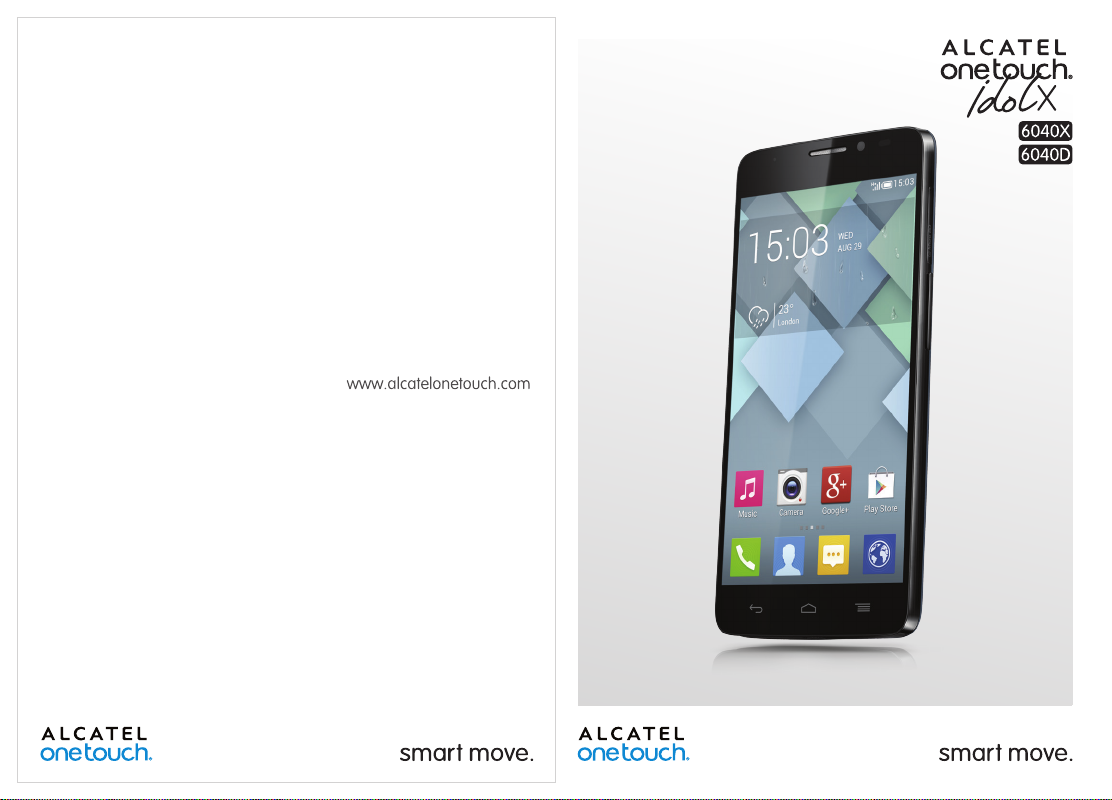
Για περισσότερες πληροφορίες σχετικά µε τον τρόπο χρήσης του τηλεφώνου, µεταβείτε στη διεύθυνση www.alcatelonetouch.
com για να κατεβάσετε το πλήρες εγχειρίδιο χρήστη. Επιπλέον, στον ι στότοπο µπορείτε επίσης να βρείτε συχνές ερωτήσεις
και απαντήσεις (FAQ), να πραγµατοποιήσετε αναβάθµιση λογισµικού κ.λπ.
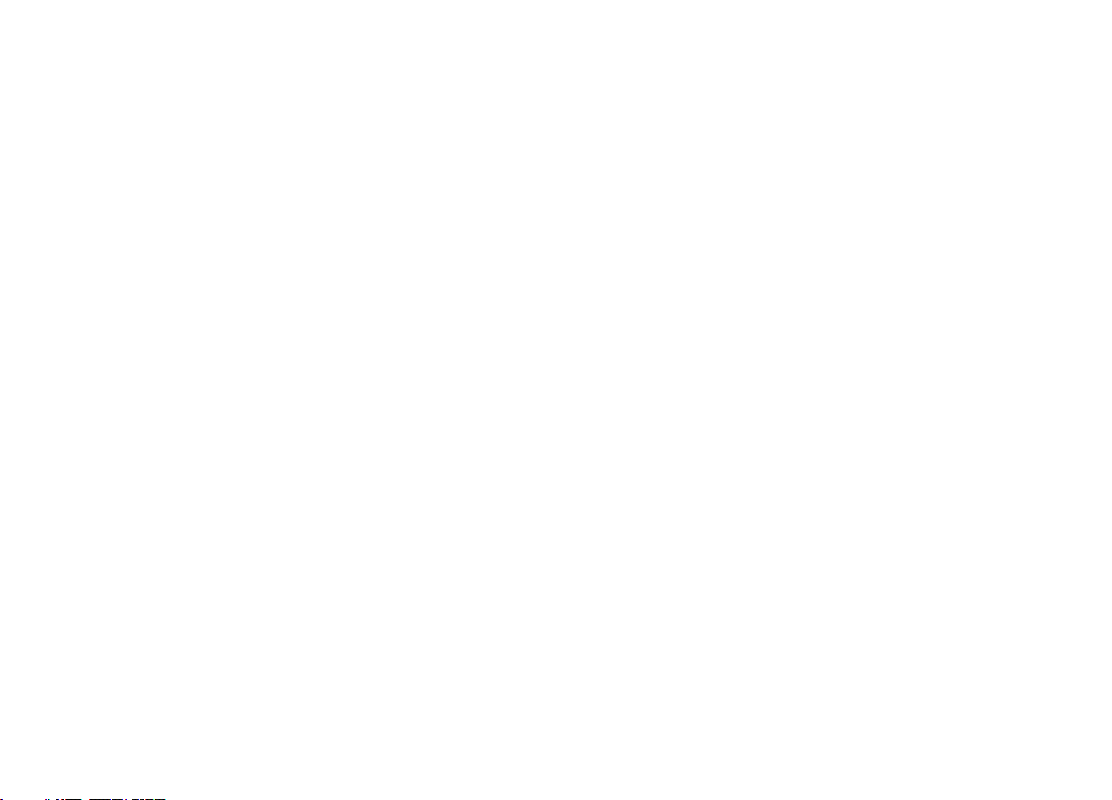
Σημείωση:
Αυτό είναι κοινό εγχειρίδιο χρήσης για τα ONE TOUCH 6040X/ONE TOUCH
6040D με επιπλέον πληροφορίες για Dual SIM, όπου χρειάζεται.
Πίνακας περιεχομένων
Προφυλάξεις κατά τη χρήση ��������������������������������������������������������� 4
Γενικές πληροφορίες �������������������������������������������������������������������� 13
1 Το κινητό σας ������������������������������������������������������������������������15
1.1 Πλήκτρα και υποδοχές σύνδεσης ............................................................15
1.2 Ξεκινώντας ....................................................................................................... 18
1.3 Αρχική οθόνη ..................................................................................................22
2 Εισαγωγή κειμένου ���������������������������������������������������������������33
2.1 Με τη χρήση του πληκτρολογίου της οθόνης ....................................33
2.2 Επεξεργασία κειμένου ................................................................................. 34
3 Κλήση, Αρχείο κλήσεων και Επαφές �����������������������������������36
3.1 Τηλέφωνο ......................................................................................................... 36
3.2 Αρχείο κλήσεων .............................................................................................46
3.3 Επαφές ...............................................................................................................47
4 Μηνύματα, E-mail ����������������������������������������������������������������� 55
4.1 Μηνύματα ........................................................................................................55
4.2 Gmail/Email .....................................................................................................65
4.3 Hangouts ..........................................................................................................72
5 Ημερολόγιο και Ρολόι �������������������������������������������������������������� 76
5.1 Ημερολόγιο .....................................................................................................76
5.2 Ρολόι ..................................................................................................................79
6 Σύνδεση ���������������������������������������������������������������������������������81
6.1 Σύνδεση στο Internet .................................................................................. 81
6.2 Browser .............................................................................................................84
6.3 Σύνδεση σε συσκευές Bluetooth ............................................................94
6.4 Σύνδεση σε υπολογιστή..............................................................................96
6.5 Κοινή χρήση της σύνδεσης δεδομένων του τηλεφώνου σας .......98
6.6 Σύνδεση σε VPN ............................................................................................. 99
6.7 Διαμόρφωση κλήσης Internet (SIP) ......................................................101
7 Google Play Store ���������������������������������������������������������������103
7.1 Εντοπίστε το στοιχείο το οποίο θέλετε να λάβετε και να
εγκαταστήσετε ..............................................................................................103
7.2 Λήψη και εγκατάσταση .............................................................................104
7.3 Διαχείριση των λήψεών σας ....................................................................107
8 Εφαρμογές πολυμέσων ������������������������������������������������������109
8.1 Κάμερα ............................................................................................................109
8.2 Συλλογή ..........................................................................................................112
8.3 YouTube ..........................................................................................................114
8.4 Μουσική ..........................................................................................................115
8.5 Πρόγραμμα αναπαραγωγής βίντεο ......................................................118
9 Χάρτες Google ��������������������������������������������������������������������� 119
9.1 Λήψη της τοποθεσίας μου .......................................................................119
9.2 Αναζήτηση για τοποθεσία ........................................................................120
9.3 Προσθήκη αστεριού σε τοποθεσία ......................................................121
9.4 Λήψη οδηγιών οδήγησης, μέσων μαζικής μεταφοράς ή
περπατήματος .............................................................................................123
9.5 Διάταξη επιπέδων .......................................................................................124
9.6 Συμμετέχετε στο Latitude για να δείτε τη τοποθεσία των φίλων σας
και να μοιραστείτε τη δική σας μαζί τους ...........................................125
10 Άλλα �������������������������������������������������������������������������������������129
10.1 Αριθμομηχανή ..............................................................................................129
10.2 Αρχεία ..............................................................................................................130
10.3 Ηχογράφηση .................................................................................................131
10.4 Ραδιόφωνο .....................................................................................................131
10.5 Φακός...............................................................................................................133
10.6 Οδηγός εγκατάστασης .............................................................................134
10.7 Βοήθεια Alcatel .......................................................................................... 134
10.8 Άλλες εφαρμογές ........................................................................................134
1 2

11 Ρυθμίσεις �����������������������������������������������������������������������������135
11.1 Ασύρματο και δίκτυα .................................................................................135
11.2 Συσκευή ..........................................................................................................138
11.3 Προσωπικά δεδομένα................................................................................142
11.4 Λογαριασμοί..................................................................................................149
11.5 Σύστημα ..........................................................................................................150
12 Αξιοποίηση του τηλεφώνου σας ���������������������������������������� 158
12.1 ONE TOUCH Center .....................................................................................158
12.2 Αναβάθμιση ...................................................................................................159
13 Εγγύηση τηλεφώνου ����������������������������������������������������������� 161
14 Αξεσουάρ ���������������������������������������������������������������������������� 164
15 Προβλήματα και λύσεις ������������������������������������������������������ 165
16 Προδιαγραφές ���������������������������������������������������������������������171
Το παρόν προϊόν πληροί την ισχύουσα οριακή τιμή
SAR των 2,0W/kg. Οι συγκεκριμένες μέγιστες τιμές
SAR δίνονται στη σελίδα 8 αυτού του οδηγού χρήσης.
Κατά τη μεταφορά του προϊόντος ή κατά τη χρήση,
ενώ το φέρετε κοντά στο σώμα σας, να χρησιμοποιείτε
www.sar-tick.com
εγκεκριμένο αξεσουάρ όπως θήκη ή να διατηρείτε
απόσταση 10 χιλιοστών από το σώμα προκειμένου
να εξασφαλιστεί η συμμόρφωση με τις απαιτήσεις
της έκθεσης σε ραδιοκύματα. Έχετε υπόψη ότι το
προϊόν ενδεχομένως να εκπέμπει ακτινοβολία ακόμη
κι όταν δεν πραγματοποιείτε κάποια κλήση.
Προφυλάξεις κατά τη χρήση ��������
Πριν χρησιμοποιήσετε το τηλέφωνό σας, διαβάστε προσεχτικά αυτό το κεφάλαιο. Ο
κατασκευαστής δεν είναι υπεύθυνος για συνέπειες που οφείλονται σε λανθασμένη
χρήση ή σε χρήση που δε συμμορφώνεται προς τις οδηγίες που παρέχονται στο
παρόν εγχειρίδιο.
• ΑΣΦΑΛΕΙΑ ΣΤΟ ΟΧΗΜΑ:
Επειδή πρόσφατες μελέτες αποδεικνύουν πως η χρήση κινητού τηλεφώνου κατά
τη διάρκεια της οδήγησης αποτελεί πραγματικό παράγοντα κινδύνου, ακόμη και
όταν γίνεται χρήση συσκευής ανοικτής ακρόασης (κιτ αυτοκινήτου, ακουστικό…),
ο οδηγός δεν πρέπει να χρησιμοποιεί το τηλέφωνό του εάν το όχημα δεν είναι
σταθμευμένο.
Μην χρησιμοποιείτε το τηλέφωνο και τα ακουστικά σας για να ακούσετε μουσική ή
ραδιόφωνο. Η χρήση ακουστικών ενδέχεται να είναι επικίνδυνη ή και απαγορευμένη
σε κάποιες περιοχές.
Όταν το τηλέφωνό σας είναι ανοικτό εκπέμπει ηλεκτρομαγνητική ακτινοβολία που
μπορεί να διαταράξει τη λειτουργία των ηλεκτρονικών συστημάτων του οχήματός
σας, όπως το σύστημα αντιμπλοκαρίσματος των τροχών (ABS) ή τους αερόσακους
(AIRBAG). Συνεπώς, για την αποφυγή προβλημάτων:
- μην τοποθετείτε το τηλέφωνό σας στο ταμπλό του αυτοκινήτου ή στην περιοχή
ανάπτυξης του αερόσακου,
- απευθυνθείτε στον κατασκευαστή του οχήματος ή στον αντιπρόσωπό του για να
βεβαιωθείτε ότι το ταμπλό του αυτοκινήτου έχει κατάλληλη θωράκιση κατά των
ραδιοσυχνοτήτων που εκπέμπουν τα κινητά τηλέφωνα.
• ΟΡΟΙ ΧΡΗΣΗΣ:
Σας συμβουλεύουμε να κλείνετε το τηλέφωνο από καιρό σε καιρό για
βελτιστοποίηση της απόδοσής του.
Κλείστε το τηλέφωνο πριν επιβιβαστείτε σε αεροπλάνο.
Κλείστε το τηλέφωνο όταν βρίσκεστε σε χώρους παροχής υπηρεσιών υγείας, με
εξαίρεση τις περιοχές που προορίζονται για τη χρήση κινητού τηλεφώνου. Όπως
και άλλοι τύποι κοινών συσκευών, τα κινητά τηλέφωνα μπορούν να διαταράξουν τη
λειτουργία ηλεκτρικών ή ηλεκτρονικών συσκευών ή εξοπλισμού που χρησιμοποιεί
ραδιοσυχνότητες.
Κλείστε το τηλέφωνο όταν βρίσκεστε κοντά σε καύσιμα ή εύφλεκτα υγρά. Τηρείτε
αυστηρά όλες τις πινακίδες και τις οδηγίες που αναρτώνται σε χώρους αποθήκευσης
καυσίμων, βενζινάδικα, ή χημικές βιομηχανίες, ή χώρους όπου υπάρχει κίνδυνος
έκρηξης.
3 4
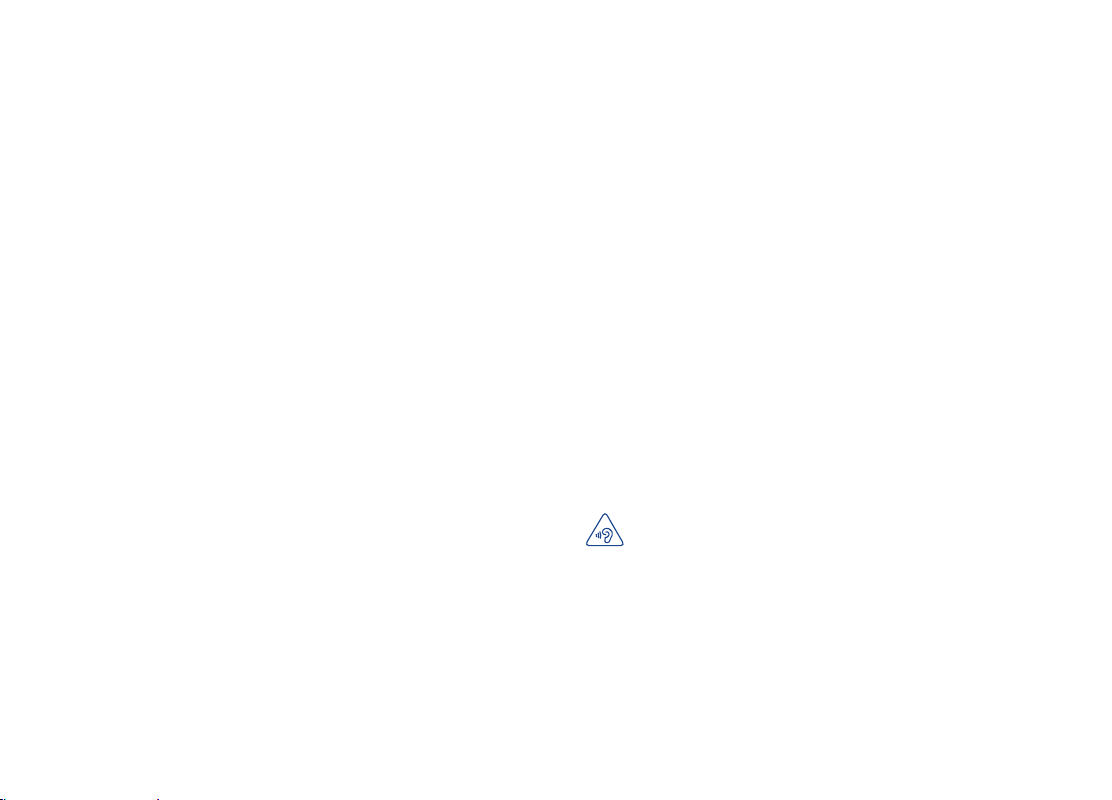
Όταν το τηλέφωνο είναι ανοικτό, θα πρέπει να βρίσκεται τουλάχιστον 15εκ.
από κάθε ιατρική συσκευή όπως βηματοδότη, ακουστικό βαρηκοΐας ή αντλία
ινσουλίνης, κλπ. Ειδικότερα, όταν χρησιμοποιείτε το τηλέφωνό σας, φροντίζετε να
το βάζετε στο αυτί που βρίσκεται στην αντίθετη πλευρά της συσκευής, εάν υπάρχει.
Για να αποφύγετε προβλήματα ακοής, απαντήστε στο τηλέφωνο πριν το βάλετε
στο αυτί σας. Επίσης, απομακρύνετε τη συσκευή από το αυτί σας όταν βρίσκεστε
σε ανοικτή ακρόαση διότι η αυξημένη ένταση μπορεί να προκαλέσει προβλήματα
ακοής.
Μην αφήνετε παιδιά να χρησιμοποιούν και/ή να παίζουν με το τηλέφωνο και τα
αξεσουάρ χωρίς επίβλεψη.
Λάβετε υπόψη σας, ότι το τηλέφωνό σας διαθέτει ενιαίο περίβλημα, συνεπώς
το πίσω κάλυμμα και η μπαταρία δεν αφαιρούνται. Μην επιχειρήσετε να
αποσυναρμολογήσετε το τηλέφωνό σας. Αν αποσυναρμολογήσετε το τηλέφωνό
σας θα πάψει να ισχύει η εγγύηση. Επιπλέον, η αποσυναρμολόγηση του τηλεφώνου
μπορεί να καταστρέψει τη μπαταρία και να προκαλέσει διαρροή ουσιών που θα
μπορούσαν να δημιουργήσουν αλλεργική αντίδραση.
Φροντίζετε πάντα το τηλέφωνό σας και φυλάξτε το σε καθαρό μέρος χωρίς σκόνη.
Μην εκθέτετε το τηλέφωνό σας σε δυσμενείς περιβαλλοντικές συνθήκες (υγρασία,
βροχή, διείσδυση υγρών, σκόνη, θαλασσινό αέρα, κλπ.). Τα όρια θερμοκρασίας που
συνιστώνται από τον κατασκευαστή κυμαίνονται από –10°C έως +55°C.
Πέρα των 55°C, ενδέχεται η οθόνη να είναι δυσανάγνωστη. Η αλλοίωση αυτή είναι
προσωρινή και δεν έχει σοβαρές συνέπειες στη συσκευή.
Οι αριθμοί έκτακτης ανάγκης ενδέχεται να μην είναι διαθέσιμοι σε όλα τα δίκτυα
κινητής τηλεφωνίας. Μη βασίζεστε ποτέ στο τηλέφωνό σας για κλήσεις έκτακτης
ανάγκης.
Μην ανοίγετε, αποσυναρμολογείτε ή επιχειρήσετε να επισκευάσετε το κινητό σας
τηλέφωνο οι ίδιοι.
Μην το αφήσετε να πέσει, μην το πετάτε και μην το λυγίζετε.
Μη χρησιμοποιείτε το τηλέφωνο εάν η γυάλινη οθόνη έχει ραγίσει, σπάσει ή έχει
υποστεί οποιαδήποτε ζημιά, για να αποφύγετε τους τραυματισμούς.
Μην το βάφετε.
Χρησιμοποιείτε το τηλέφωνό σας μόνο με μπαταρίες, φορτιστές και αξεσουάρ
που συνιστώνται από την TCT Mobile Limited και τις θυγατρικές της και τα οποία
είναι συμβατά με το μοντέλο σας. Η TCT Mobile Limited και οι θυγατρικές της
αρνούνται κάθε ευθύνη για ζημιά που προκαλείται από τη χρήση άλλων φορτιστών
ή μπαταριών.
Μην ξεχνάτε να κρατάτε αντίγραφα ή γραπτές σημειώσεις σχετικά με όλες τις
σημαντικές πληροφορίες που είναι αποθηκευμένες στο τηλέφωνό σας.
Ορισμένα άτομα υποφέρουν από κρίσεις επιληψίας ή λιποθυμίες και απώλεια
συνείδησης όταν εκτίθενται σε αναλαμπές ή όταν παίζουν βιντεοπαιχνίδια. Αυτές οι
κρίσεις ή αμαυρώσεις συμβαίνουν ακόμη και σε άτομα στα οποία δεν έχει συμβεί
στο παρελθόν. Εάν έχετε υποφέρει από κρίσεις ή συσκοτίσεις, ή εάν υπάρχει σχετικό
οικογενειακό ιστορικό, παρακαλείσθε να συμβουλευτείτε τον ιατρό σας προτού
παίξετε βιντεοπαιχνίδια ή ενεργοποιήσετε κάποια λειτουργία με φωτάκια που
αναβοσβήνουν στη συσκευή σας.
Οι γονείς θα πρέπει να παρακολουθούν τη χρήση βιντεοπαιχνιδιών ή άλλων
λειτουργιών με αναλαμπές από τα παιδιά τους. Όλα τα άτομα θα πρέπει να
σταματήσουν τη χρήση και να συμβουλευτούν ιατρό στην περίπτωση παρατήρησης
ενός από τα ακόλουθα συμπτώματα: παροξυσμός, νευρικοί σπασμοί στα μάτια ή
τους μυς, απώλεια συνείδησης, ακούσιες κινήσεις ή αποπροσανατολισμός. Για να
μειώσετε την πιθανότητα των συμπτωμάτων αυτών, παρακαλείσθε να λάβετε τις
ακόλουθες προφυλάξεις:
- Μην παίζετε ή χρησιμοποιείτε τη λειτουργία αναλαμπών εάν είστε κουρασμένοι ή
σας λείπει ύπνος.
- Κάντε διάλειμμα τουλάχιστον 15 λεπτών κάθε ώρα.
- Παίξτε σε δωμάτιο στο οποίο είναι αναμμένα όλα τα φώτα.
- Παίξτε όσο το δυνατόν μακρύτερα από την οθόνη.
- Εάν τα χέρια, οι καρποί ή τα μπράτσα σας κουραστούν ή πονέσουν κατά τη διάρκεια
του παιχνιδιού, σταματήστε και ξεκουραστείτε για αρκετές ώρες προτού ξαναπαίξετε.
- Εάν ο πόνος στα χέρια, στους καρπούς ή στα μπράτσα επιμένει όταν παίζετε ή και μετά,
σταματήστε το παιχνίδι και συμβουλευτείτε κάποιον ιατρό.
Όταν παίζετε παιχνίδια στο τηλέφωνό σας, ενδέχεται να νοιώσετε περιστασιακή
ενόχληση στα χέρια, τα μπράτσα, τους ώμους, τον αυχένα ή άλλα μέρη του σώματος.
Ακολουθήστε τις οδηγίες για να αποφύγετε προβλήματα όπως τενοντίτιδα, σύνδρομο
καρπιαίου σωλήνα ή άλλες μυοσκελετικές διαταραχές.
Για να αποφύγετε πιθανή βλάβη στην ακοή σας, μην ακούτε σε υψηλή
ένταση για μεγάλα χρονικά διαστήματα. Να είστε προσεκτικοί όταν
κρατάτε τη συσκευή κοντά στο αυτί σας ενώ χρησιμοποιείτε το ηχείο.
5 6
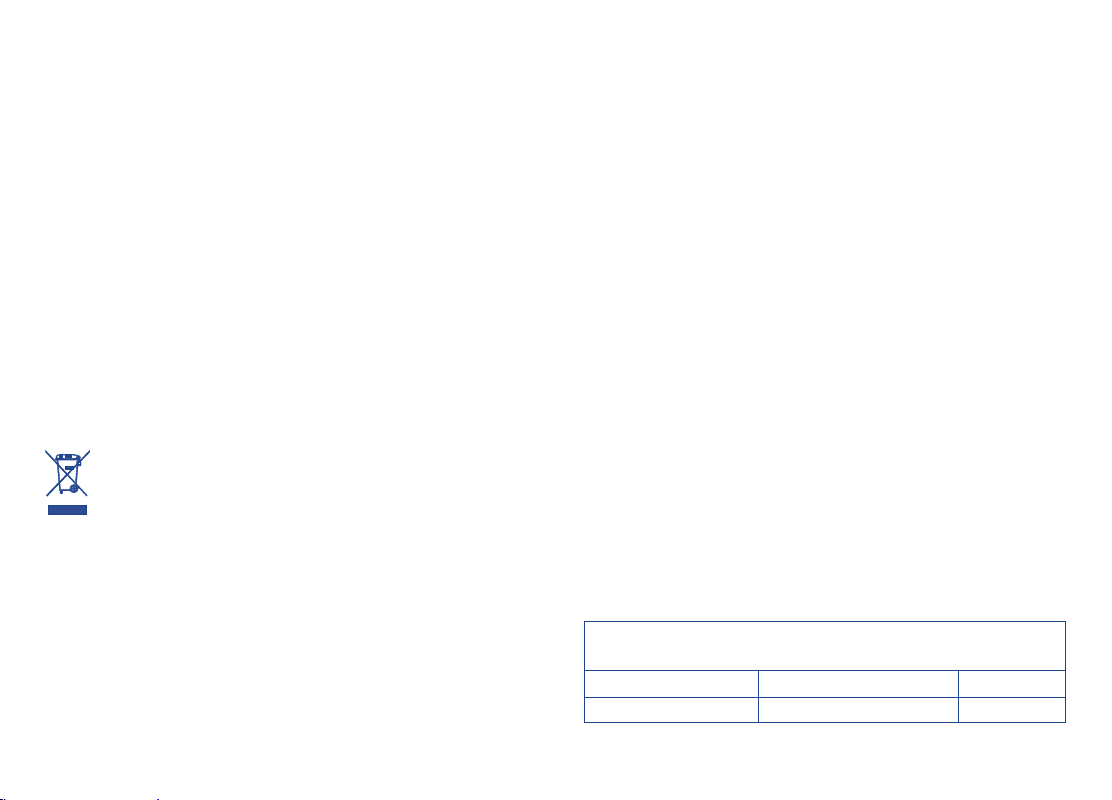
• ΑΠΟΡΡΗΤΟ:
Σας υπενθυμίζουμε ότι πρέπει να τηρείτε τους νόμους και τους κανονισμούς που
ισχύουν στη χώρα σας σχετικά με τη λήψη φωτογραφιών και την ηχογράφηση με
το κινητό σας τηλέφωνο. Σύμφωνα με τους νόμους και τους κανονισμούς αυτούς,
είναι πιθανό να απαγορεύεται αυστηρά η λήψη φωτογραφιών ή και η ηχογράφηση
της φωνής και των προσωπικών χαρακτηριστικών άλλων ανθρώπων, καθώς και
η αναπαραγωγή ή διανομή αυτών, επειδή αυτό μπορεί να θεωρείται παραβίαση
της ιδιωτικής ζωής. Είναι αποκλειστική ευθύνη του χρήστη να εξασφαλίζει
εξουσιοδότηση, εάν απαιτείται, για την ηχογράφηση προσωπικών ή εμπιστευτικών
συζητήσεων ή τη λήψη φωτογραφίας άλλου ατόμου. Ο κατασκευαστής, ο πωλητής
ή μεταπωλητής του κινητού σας τηλεφώνου (καθώς και η τηλεφωνική εταιρία)
αρνούνται κάθε ευθύνη που τυχόν προκύπτει από ακατάλληλη χρήση του κινητού
τηλεφώνου.
• ΜΠΑΤΑΡΙΑ:
Λάβετε υπόψη σας, ότι το τηλέφωνό σας διαθέτει ενιαίο περίβλημα, συνεπώς το
πίσω κάλυμμα και η μπαταρία δεν αφαιρούνται. Τηρείτε τις ακόλουθες προφυλάξεις:
- Μην επιχειρήσετε να ανοίξετε το πίσω κάλυμμα,
- Μην επιχειρήσετε να εξαγάγετε, να αντικαταστήσετε και να ανοίξετε τη μπαταρία,
- Μην τρυπάτε το πίσω κάλυμμα του τηλεφώνου σας,
- Μην καίτε και μην πετάτε την μπαταρία στα σκουπίδια και μην τη φυλάσσετε σε
θερμοκρασίες άνω των 60°C.
Το τηλέφωνο και η μπαταρία διαθέτουν ενιαίο περίβλημα και θα πρέπει να
απορρίπτονται σύμφωνα με τους ισχύοντες περιβαλλοντικούς κανονισμούς.
Αυτό στο σύμβολο στο τηλέφωνο, τη μπαταρία και τα αξεσουάρ σας
σημαίνει ότι αυτά τα προϊόντα θα πρέπει να μεταφερθούν σε σημεία
συλλογής στο τέλος της λειτουργικής τους ζωής:
- Δημοτικά κέντρα διάθεσης απορριμμάτων που έχουν ειδικούς κάδους
για τέτοιου είδους εξοπλισμό
- Κάδους συλλογής σε σημεία πώλησης.
Στη συνέχεια ανακυκλώνονται, αποφεύγοντας έτσι τη διοχέτευση ουσιών στο
περιβάλλον, ώστε τα εξαρτήματά τους να χρησιμοποιηθούν ξανά.
Σε χώρες της Ευρωπαϊκής Ένωσης:
Η πρόσβαση σε αυτά τα σημεία συλλογής είναι δωρεάν.
Όλα τα προϊόντα με το σύμβολο αυτό θα πρέπει να μεταφέρονται σε τέτοια σημεία
συλλογής.
Σε χώρες εκτός Ευρωπαϊκής Ένωσης:
Τα τμήματα του εξοπλισμού που φέρουν αυτό το σύμβολο δε θα πρέπει να
απορρίπτονται σε κοινούς κάδους εάν η χώρα ή η περιοχή σας διαθέτει κατάλληλες
εγκαταστάσεις συλλογής και ανακύκλωσης. Αντίθετα, θα πρέπει να μεταφέρονται
στα σημεία συλλογής για ανακύκλωση.
7 8
ΠΡΟΣΟΧΗ: ΚΙΝΔΥΝΟΣ ΕΚΡΗΞΗΣ ΕΑΝ Η ΜΠΑΤΑΡΙΑ ΑΝΤΙΚΑΤΑΣΤΑΘΕΙ ΑΠΟ
ΑΚΑΤΑΛΛΗΛΟ ΤΥΠΟ. ΔΙΑΘΕΣΤΕ ΤΙΣ ΧΡΗΣΙΜΟΠΟΙΗΜΕΝΕΣ ΜΠΑΤΑΡΙΕΣ ΣΥΜΦΩΝΑ
ΜΕ ΤΙΣ ΟΔΗΓΙΕΣ.
• ΦΟΡΤΙΣΤΕΣ
Οι ηλεκτρικοί φορτιστές είναι κατασκευασμένοι για να λειτουργούν στο ακόλουθο
εύρος θερμοκρασιών: 0 °C - 40 °C.
Οι φορτιστές που έχουν σχεδιαστεί για το κινητό σας τηλέφωνο συμμορφώνονται
με το πρότυπο ασφαλείας χρήσης εξοπλισμού τεχνολογίας πληροφοριών και
εξοπλισμού γραφείου. Συμμορφώνονται επίσης με την οδηγία οικολογικού
σχεδιασμού ecodesign 2009/125/ΕΚ. Κάποιος από τους φορτιστές που
χρησιμοποιείτε στη χώρα σας μπορεί να μην χρησιμοποιείται σε κάποια άλλη
χώρα λόγω των διαφορετικών ηλεκτρικών χαρακτηριστικών τους. Θα πρέπει να
χρησιμοποιούνται μόνο για αυτόν το σκοπό.
• ΡΑΔΙΟΚΥΜΑΤΑ:
Η απόδειξη συμμόρφωσης προς τις διεθνείς απαιτήσεις (ICNIRP) ή την Ευρωπαϊκή
Οδηγία 1999/5/ΕΚ (R&TTE) αποτελεί προϋπόθεση για τη διάθεση στην αγορά
οποιουδήποτε μοντέλου κινητού τηλεφώνου. Η προστασία της υγείας και της
ασφάλειας του χρήστη καθώς και κάθε άλλου ατόμου, αποτελεί απαραίτητο
στοιχείο αυτών των απαιτήσεων ή της οδηγίας.
Η ΣΥΣΚΕΥΗ ΑΥΤΗ ΠΛΗΡΟΙ ΤΙΣ ΔΙΕΘΝΕΙΣ ΟΔΗΓΙΕΣ ΓΙΑ ΤΗΝ ΕΚΘΕΣΗ ΣΕ ΡΑΔΙΟΚΥΜΑΤΑ
Η κινητή σας συσκευή είναι ένας ραδιοπομπός/δέκτης. Έχει σχεδιαστεί έτσι
ώστε να μην υπερβαίνει τα όρια έκθεσης σε ραδιοκύματα (ηλεκτρομαγνητικά
πεδία ραδιοσυχνοτήτων) που συνιστώνται από τις διεθνείς οδηγίες. Οι οδηγίες
αναπτύχθηκαν από έναν ανεξάρτητο επιστημονικό οργανισμό (ICNIRP) και
περιλαμβάνουν σημαντικό περιθώριο ασφάλειας με σκοπό να εξασφαλιστεί η
ασφάλεια όλων των ατόμων, ανεξαρτήτου ηλικίας και κατάστασης της υγείας.
Οι οδηγίες έκθεσης σε ραδιοκύματα χρησιμοποιούν μια μονάδα μέτρησης που
είναι γνωστή ως Ειδικός Ρυθμός Απορρόφησης ή SAR. Το όριο SAR για τις κινητές
συσκευές είναι 2 W/kg.
Δοκιμές για τη μέτρηση του SAR εκτελούνται με τη χρήση πρότυπων θέσεων
λειτουργίας με τη συσκευή να εκπέμπει στο υψηλότερο πιστοποιημένο επίπεδο
ισχύος σε όλες τις δοκιμαζόμενες ζώνες συχνοτήτων. Οι υψηλότερες τιμές SAR
σύμφωνα με τις οδηγίες ICNIRP για αυτό το μοντέλο συσκευής είναι:
Η μέγιστη τιμή SAR για αυτό το μοντέλο και τις συνθήκες υπό τις οποίες έχει
Τιμή SAR για το κεφάλι
Τιμή SAR στο σώμα
καταγραφεί�
GSM 900 + Bluetooth + Wi-Fi 0,264 W/kg
UMTS 2100 + Bluetooth + Wi-Fi 0,584 W/kg
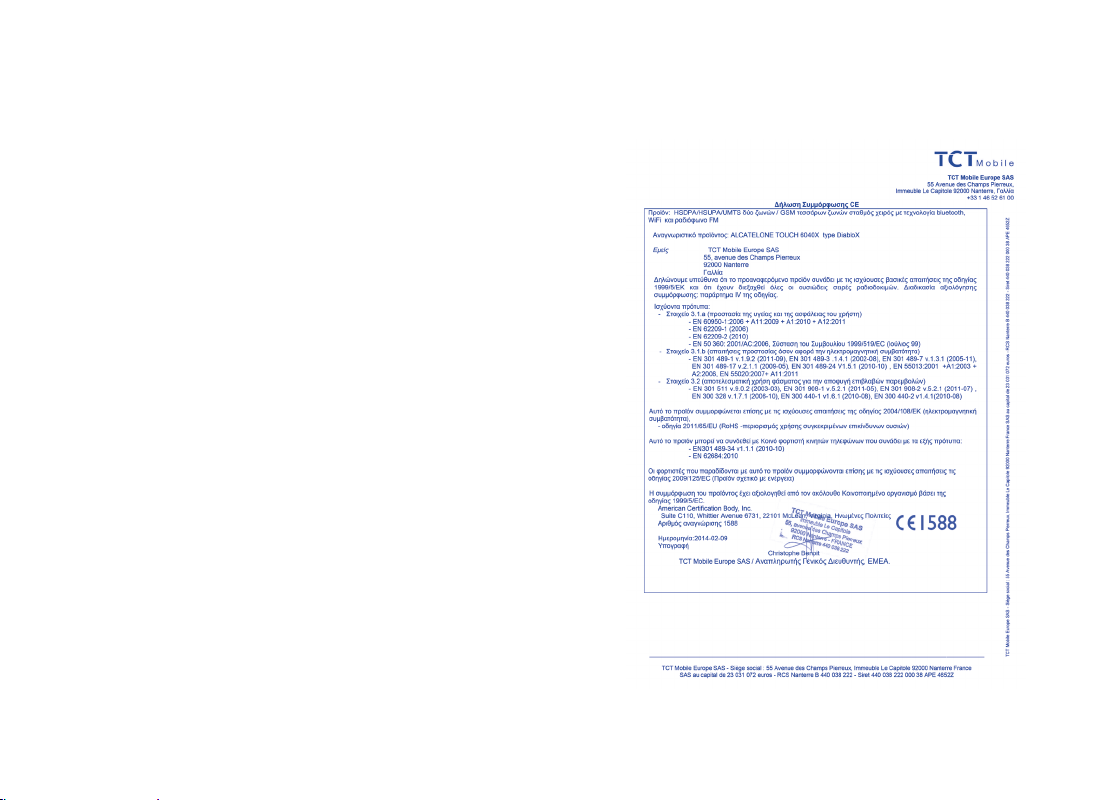
Κατά τη διάρκεια της χρήσης, οι πραγματικές τιμές SAR για τη συγκεκριμένη
συσκευή είναι συνήθως αρκετά χαμηλότερες από τις τιμές που αναφέρονται
παραπάνω. Αυτό οφείλεται στο γεγονός, για σκοπούς αποδοτικότητας και για την
ελαχιστοποίηση των παρεμβολών στο δίκτυο, η ισχύς λειτουργίας της κινητής
συσκευής μειώνεται αυτόματα όταν δεν απαιτείται πλήρης ισχύ για την κλήση.
Όσο χαμηλότερη είναι η απόδοση ισχύος της συσκευής, τόσο χαμηλότερη είναι
η τιμή SAR.
Οι δοκιμές της τιμής SAR για επαφή με το σώμα έχουν εκτελεστεί με απόσταση
διαχωρισμού 1,5 εκατοστά. Προκειμένου να πληρούνται οι οδηγίες έκθεσης σε
ραδιοσυχνότητες κατά τη χρήση σε επαφή με το σώμα, η συσκευή θα πρέπει να
τοποθετηθεί τουλάχιστον σε αυτήν την απόσταση από το σώμα.
Εάν δεν χρησιμοποιείτε εγκεκριμένο αξεσουάρ, βεβαιωθείτε ότι οποιοδήποτε
προϊόν χρησιμοποιείται δεν περιέχει μέταλλα και τοποθετεί το τηλέφωνο στην
υποδεικνυόμενη απόσταση από το σώμα.
Οργανισμοί όπως ο Παγκόσμιος Οργανισμός Υγείας και η Επιτροπή τροφίμων και
φαρμάκων των Η.Π.Α. (US Food and Drug Administration) συνιστούν, σε περίπτωση
που θέλετε να μειώσετε την έκθεσή σας, να χρησιμοποιείτε συσκευές ανοικτής
ακρόασης ώστε να διατηρείτε τη συσκευή μακριά από το κεφάλι και το σώμα σας
κατά τη διάρκεια των κλήσεων ή να μειώσετε το χρόνο που χρησιμοποιείτε το
τηλέφωνο.
Για περισσότερες πληροφορίες μπορείτε να μεταβείτε στη διεύθυνση www.
alcatelonetouch.com
Περισσότερες πληροφορίες σχετικά με τα ηλεκτρομαγνητικά πεδία και τη δημόσια
υγεία είναι διαθέσιμες στο Διαδίκτυο, στη διεύθυνση: http://www.who.int/peh-emf.
Το τηλέφωνό σας είναι εξοπλισμένο με ενσωματωμένη κεραία. Για βέλτιστη
λειτουργία, αποφύγετε να την αγγίζετε ή να προκαλείτε φθορές.
Οι κινητές συσκευές προσφέρουν μια γκάμα λειτουργιών, κατά συνέπεια μπορείτε
να τις χρησιμοποιήσετε όχι μόνο δίπλα στο αυτί σας αλλά και σε άλλες θέσεις. Σε
αυτές τις περιπτώσεις, η συσκευή θα συμμορφώνεται με τις οδηγίες που αφορούν
τη χρήση με ακουστικά ή με καλώδιο δεδομένων usb. Εάν χρησιμοποιείτε κάποιο
άλλο αξεσουάρ, βεβαιωθείτε ότι το εκάστοτε χρησιμοποιούμενο προϊόν δεν
περιέχει ίχνη μετάλλων και ότι διατηρεί το τηλέφωνο σε απόσταση τουλάχιστον
1,5 εκ. από το σώμα.
• Πληροφορίες κανονισμών
Οι ακόλουθες εγκρίσεις και ειδοποιήσεις ισχύουν για συγκεκριμένες περιοχές, όπως
επισημαίνεται παρακάτω.
6040X:
9 10
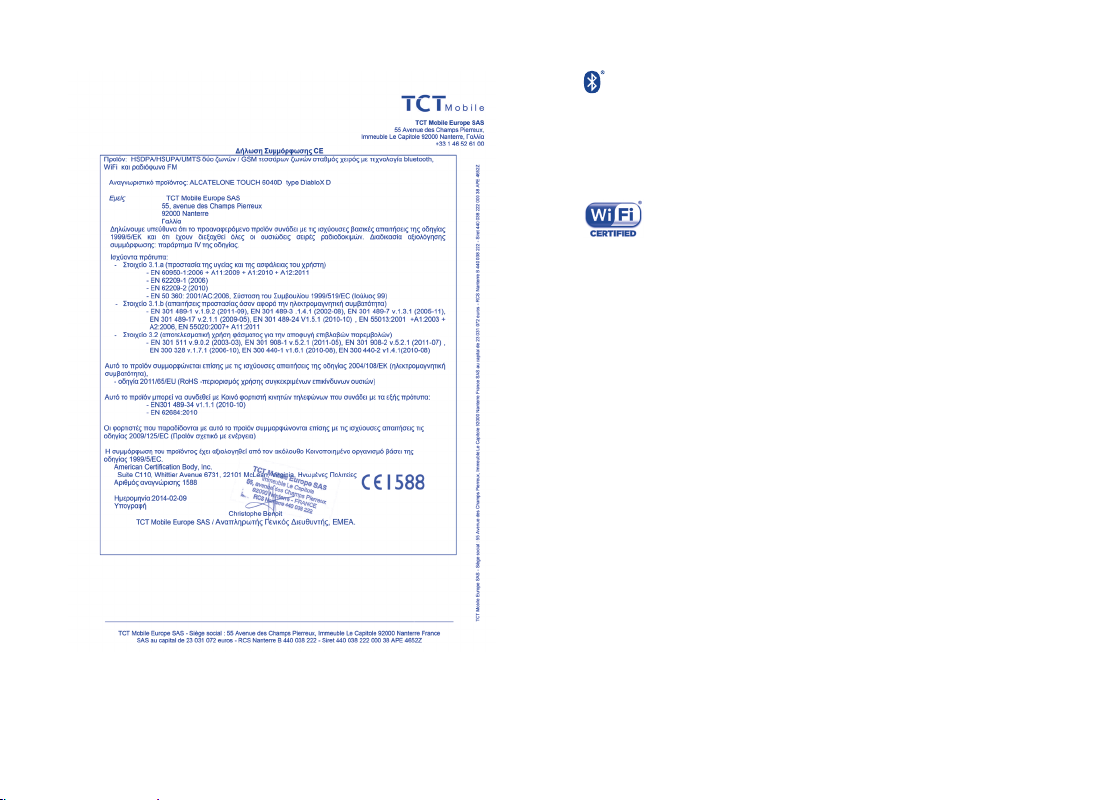
6040D:
• ΑΔΕΙΕΣ
Ο όρος, το σήμα και τα λογότυπα Bluetooth ανήκουν στην Bluetooth
SIG, Inc. και κάθε χρήση των σημάτων αυτών από την TCT Mobile
Limited και τις θυγατρικές της γίνεται βάσει σχετικής αδείας. Τα
άλλα εμπορικά σήματα και οι εμπορικές επωνυμίες είναι εκείνα των
αντίστοιχων ιδιοκτητών τους.
ONE TOUCH 6040X/ONE TOUCH
6040D Bluetooth QD ID B020559
Το ρομπότ Android αναπαράγεται ή τροποποιείται από έργο που έχει
δημιουργήσει και κοινοποιήσει η Google και χρησιμοποιείται με βάση τους
όρους που περιγράφονται στην άδεια χρήσης Creative Commons 3.0 Attribution
License (το κείμενο εμφανίζεται όταν αγγίζετε παρατεταμένα το στοιχείο Νομικές
πληροφορίες Google στις Ρυθμίσεις\Πληροφορίες τηλεφώνου/Νομικές
πληροφορίες).
Έχετε αγοράσει ένα προϊόν που χρησιμοποιεί τα προγράμματα ανοιχτού κώδικα
(http://opensource.org/) mtd, msdosfs, netfilter/iptables και initrd σε αντικειμενικό
κώδικα, καθώς και άλλα προγράμματα ανοιχτού κώδικα με αδειοδότηση σύμφωνα
με τη Γενική Άδεια Δημόσιας Χρήσης GNU και την Άδεια Apache.
Παρέχουμε κατ' απαίτηση πλήρες αντίγραφο των αντίστοιχων πηγαίων κωδίκων,
εντός περιόδου τριών ετών από τη διανομή του προϊόντος από την TCT.
Μπορείτε να πραγματοποιήσετε λήψη των πηγαίων κωδίκων από τη διεύθυνση
http://sourceforge.net/projects/alcatel/files/. Η παροχή του πηγαίου κώδικα γίνεται
δωρεάν από το διαδίκτυο.
Το λογότυπο Wi-Fi αποτελεί σήμανση πιστοποίησης της Wi-Fi Alliance.
Η επωνυμία Google, το λογότυπο Google, η επωνυμία
Android, το λογότυπο Android, η Αναζήτηση Google TM,
οι Χάρτες GoogleTM, το Gmail TM, το YouTube, το Google Play Store,
το Google Latitude TM και το Hangouts
TM
είναι εμπορικά σήματα της
Google Inc.
(1)
(1)
Ενδέχεται να μην είναι διαθέσιμο σε ορισμένες χώρες.
11 12
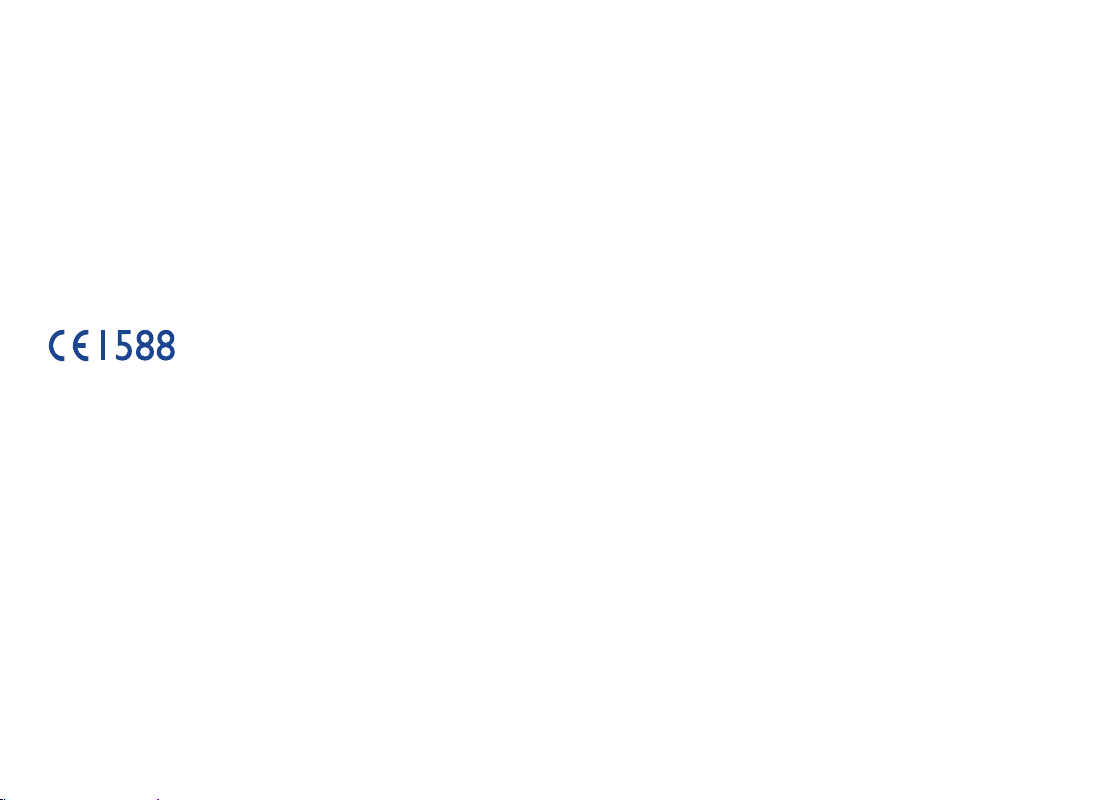
Γενικές πληροφορίες ���������������������
• Διεύθυνση Internet: www.alcatelonetouch.com
• Αρ� Hot Line: συμβουλευτείτε το εγχειρίδιο "TCT Mobile Services" ή
επισκεφθείτε τον ιστότοπό μας.
• Διευθυνση: Room 1910-12A, Tower 3, China HK City, 33 Canton Road,
Tsimshatsui, Kowloon, Hong Kong
Στον ιστότοπό μας θα βρείτε ένα τμήμα με ερωτήσεις και απαντήσεις (FAQ).
Μπορείτε επίσης να επικοινωνήσετε μαζί μας με e-mail για οποιαδήποτε απορία.
Ηλεκτρονική έκδοση του παρόντος εγχειριδίου διατίθεται στα Αγγλικά
και σε άλλες γλώσσες ανάλογα με τη διαθεσιμότητα στο διακομιστή μας:
www�alcatelonetouch�com
Το τηλέφωνό σας είναι ένας πομποδέκτης που λειτουργεί σε δίκτυα GSM σε
τέσσερις ζώνες (850/900/1800/1900 MHz) ή UMTS σε δύο ζώνες (900/2100 MHz).
Η σήμανση πιστοποιεί ότι το τηλέφωνό σας συμμορφώνεται προς την οδηγία
1999/5/ΕΚ (R&TTE) και ότι τα σχετικά αξεσουάρ συμμορφώνονται προς τις
ισχύουσες κοινοτικές οδηγίες. Πλήρες αντίγραφο της Δήλωσης Συμμόρφωσης του
τηλεφώνου σας υπάρχει στην ιστοσελίδα μας στο Διαδίκτυο: www.alcatelonetouch.
com.
Αντικλεπτική προστασία
Το κινητό σας τηλέφωνο αναγνωρίζεται από έναν αριθμό IΜΕI (σειριακός αριθμός
τηλεφώνου), ο οποίος βρίσκεται στην ετικέτα της συσκευασίας και στη μνήμη του
τηλεφώνου σας. Πριν από την πρώτη χρήση, σας συνιστούμε να σημειώνετε τον
αριθμό αυτό πληκτρολογώντας *, #, 0, 6, # και να τον φυλάξετε με προσοχή. Μπορεί
να σας ζητηθεί από την αστυνομία ή την τηλεφωνική σας εταιρία σε περίπτωση
κλοπής. Χάρη στον αριθμό αυτό, το τηλέφωνό σας μπορεί να μπλοκαριστεί εντελώς
και έτσι να μην μπορεί να χρησιμοποιηθεί από άλλο άτομο, ακόμη και αν αλλάξει
την κάρτα SIM.
(1)
Επικοινωνήστε με την εταιρεία κινητής τηλεφωνίας που διαθέτετε, για να
ελέγξετε τη διαθεσιμότητα της υπηρεσίας.
(1)
13 14
Άρνηση ευθύνης
Ενδέχεται να υπάρχουν ορισμένες διαφορές ανάμεσα στην περιγραφή του
εγχειριδίου χρήσης και τη λειτουργία του τηλεφώνου, ανάλογα με την έκδοση
λογισμικού του τηλεφώνου σας ή τις ειδικές υπηρεσίες της τηλεφωνικής εταιρίας.
Η TCT Mobile δεν φέρει καμία νομική ευθύνη για τέτοιες διαφορές, εάν υπάρχουν, ούτε
για τις πιθανές επιπτώσεις τους, η οποία ευθύνη βαρύνει αποκλειστικά το χειριστή.
Αυτή η συσκευή ενδεχομένως να περιέχει υλικό, όπως εφαρμογές και λογισμικό
σε εκτελέσιμη μορφή ή μορφή πηγαίου κώδικα, το οποίο παρέχεται από τρίτους
κατασκευαστές για συμπερίληψη στη συσκευή ("Υλικό τρίτων κατασκευαστών").
Το σύνολο του υλικού τρίτων κατασκευαστών σε αυτή τη συσκευή παρέχεται "ως
έχει", χωρίς εγγύηση οποιουδήποτε είδους, ρητή ή έμμεση, συμπεριλαμβανομένων
των έμμεσων εγγυήσεων εμπορευσιμότητας, καταλληλότητας για συγκεκριμένο
σκοπό ή χρήση της εφαρμογής τρίτου κατασκευαστή, διαλειτουργικότητα με
άλλο υλικό ή εφαρμογές του αγοραστή και χωρίς παραβίαση των πνευματικών
δικαιωμάτων. Ο αγοραστής αναγνωρίζει ότι η TCT Mobile έχει συμμορφωθεί με
όλες τις απαιτήσεις ποιότητας που επιβάλλονται σε αυτήν ως κατασκευαστής
κινητών τηλεφώνων και συσκευών, σύμφωνα με τα δικαιώματα πνευματικής
ιδιοκτησίας. Η TCT Mobile σε καμία περίπτωση δεν φέρει ευθύνη για την αδυναμία
χρήσης ή την αστοχία του υλικού τρίτων κατασκευαστών για λειτουργία σε αυτή τη
συσκευή ή σε σχέση με κάποια άλλη συσκευή του αγοραστή. Στο μέγιστο βαθμό
που επιτρέπεται από το νόμο, η TCT Mobile αποποιείται κάθε ευθύνη για τυχόν
αξιώσεις, απαιτήσεις, μηνύσεις ή αγωγές, και πιο ειδικά– χωρίς περιορισμό – αγωγές
βάση δικαίου αδικοπραξιών, υπό οποιαδήποτε θεωρία ευθύνης, που προκύπτει
από τη χρήση, με οποιοδήποτε μέσο, ή προσπάθειες για χρήση, αυτού του Υλικού
τρίτων κατασκευαστών. Επιπλέον, το παρόν Υλικό τρίτων κατασκευαστών, το οποίο
παρέχεται δωρεάν από την TCT Mobile, ενδεχομένως να διέπεται από επί πληρωμή
ενημερώσεις και αναβαθμίσεις στο μέλλον. Η TCT Mobile δεν φέρει καμία ευθύνη
σχετικά με τέτοιο πρόσθετο κόστος, το οποίο βαρύνει αποκλειστικά τον αγοραστή.
Η διαθεσιμότητα των εφαρμογών ενδεχομένως να διαφέρει, ανάλογα με τις χώρες
και τις τηλεφωνικές εταιρείες όπου χρησιμοποιείται η συσκευή. Σε καμία περίπτωση
δεν πρέπει η λίστα των πιθανών εφαρμογών και λογισμικού που παρέχονται με
τη συσκευή να θεωρείται ως δέσμευση της TCT Mobile. Αποτελεί αποκλειστικά
και μόνο πληροφοριακό στοιχείο για τον αγοραστή. Συνεπώς, η TCT Mobile δεν
θα φέρει ευθύνη για την μη διαθεσιμότητα μίας ή περισσοτέρων εφαρμογών
που επιθυμεί ο αγοραστής, καθώς η διαθεσιμότητα εξαρτάται από τη χώρα και
την τηλεφωνική εταιρεία του αγοραστή. Η TCT mobile διατηρεί το δικαίωμα
προσθήκης ή αφαίρεσης Υλικού τρίτων κατασκευαστών οποιαδήποτε στιγμή από
τη συσκευή χωρίς προηγούμενη ειδοποίηση. Σε καμία περίπτωση ο αγοραστής
δεν θα καταστήσει υπεύθυνη την TCT Mobile για κάθε συνέπεια που μια τέτοια
αφαίρεση μπορεί να έχει πάνω στον αγοραστή σχετικά με τη χρήση ή προσπάθεια
χρήσης τέτοιων εφαρμογών και Υλικού τρίτων κατασκευαστών.
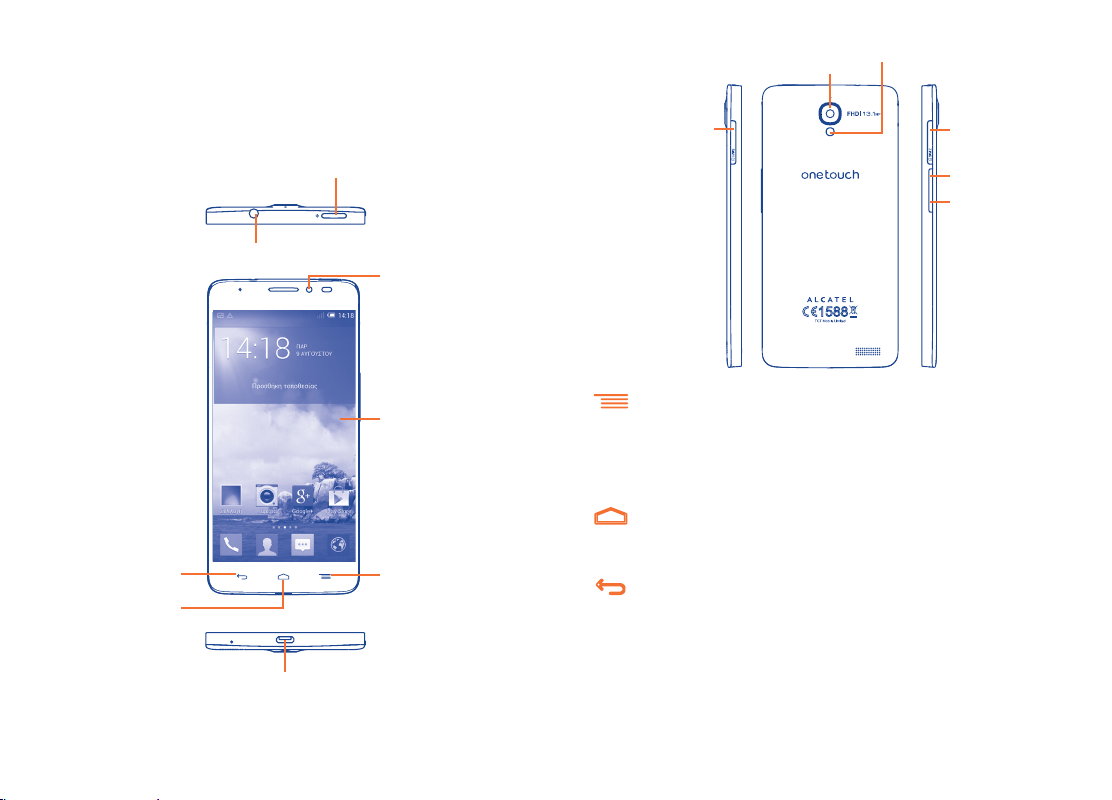
Το κινητό σας ��������������������������
1
1�1 Πλήκτρα και υποδοχές σύνδεσης
Πλήκτρο ενεργοποίησης
Υποδοχή ακουστικών
Μπροστινή κάμερα
Οθόνη αφής
Πλήκτρο Πίσω
Πλήκτρο αρχικής
οθόνης
Υποδοχή micro-USB
Πλήκτρο μενού
Φλας/Φακός κάμερας
Κάμερα
Υποδοχή κάρτας
SIM1/Υποδοχή
κάρτας microSD
(1)
Πλήκτρο μενού
• Πατήστε για πρόσβαση στις επιλογές Ρυθμίσεων.
• Πατήστε παρατεταμένα: Αγγίξτε παρατεταμένα για να
ανοίξει μια λίστα με μικρογραφίες των εφαρμογών που
χρησιμοποιήσατε πρόσφατα.
Πλήκτρο αρχικής οθόνης
• Από οποιαδήποτε εφαρμογή ή οθόνη, πατήστε το για να
επιστρέψετε στην Αρχική οθόνη.
Πλήκτρο επιστροφή
• Πατήστε το για να επιστρέψετε στην προηγούμενη οθόνη ή
να κλείσετε ένα πλαίσιο διαλόγου, ένα μενού επιλογών, τον
πίνακα ειδοποιήσεων κτλ.
Αυτά τα πλήκτρα εμφανίζονται μόλις ενεργοποιείται η οθόνη.
Υποδοχή κάρτας
SIM2/Υποδοχή
κάρτας SIM
Αύξηση έντασης
Μείωση
έντασης
(1)
Μόνο για μοντέλα με μία SIM.
15 16
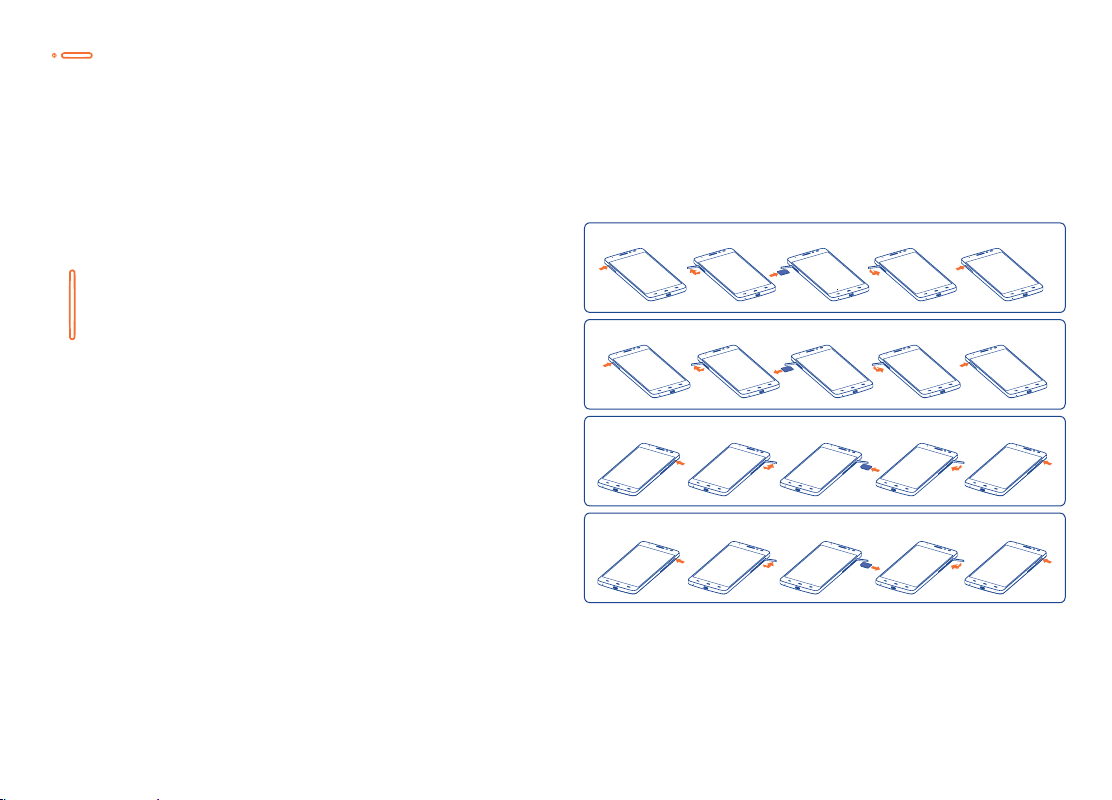
Πλήκτρο ενεργοποίησης
• Πάτημα: Κλείδωμα της οθόνης/Φωτισμός της οθόνης
• Παρατεταμένο πάτημα: Ενεργοποιήστε ή πατήστε το
μενού για να εμφανιστούν περισσότερες επιλογές, όπως
Επανεκκίνηση, Λειτουργία πτήσης κ.λπ.
• Πατήστε παρατεταμένα το πλήκτρο Ενεργοποίηση και το
πλήκτρο Μείωση έντασης για λήψη στιγμιότυπου οθόνης.
• Πιέστε για σίγαση του ήχου κλήσης κατά τη λήψη
εισερχόμενης κλήσης.
Πλήκτρα έντασης
• Στη λειτουργία κλήσης, ρυθμίζει την ένταση του ακουστικού
ή των ακουστικών.
• Στη λειτουργία Μουσικής/Βίντεο/Streaming, ρυθμίζει την
ένταση των πολυμέσων.
• Σίγαση της έντασης ήχου εισερχόμενης κλήσης.
• Πιέστε για να ενεργοποιήσετε την οθόνη όταν αυτή σβήσει
κατά τη διάρκεια μιας κλήσης.
1�2 Ξεκινώντας
1�2�1 Προετοιμασία
Τοποθέτηση ή αφαίρεση της κάρτας SIM
Για να πραγματοποιήσετε τηλεφωνικές κλήσεις θα πρέπει να εισάγετε
την κάρτα SIM σας. Προτού τοποθετήσετε ή αφαιρέσετε την κάρτα SIM,
απενεργοποιήστε το τηλέφωνό σας.
Τοποθέτηση της κάρτας SIM1
Αφαίρεση της κάρτας SIM1
Τοποθέτηση της κάρτας SIM2
Αφαίρεση της κάρτας SIM2
Πριν τοποθετήσετε ή αφαιρέσετε την κάρτα SIM, πιέστε την ανάγλυφη
τελεία στο κάλυμμα της υποδοχής της κάρτας για να το ανοίξετε.
Τοποθετήστε την κάρτα SIM έως ότου ασφαλιστεί στη θέση της. Για να
την αφαιρέσετε, πιέστε την κάρτα SIM μέχρι να απασφαλιστεί.
17 18
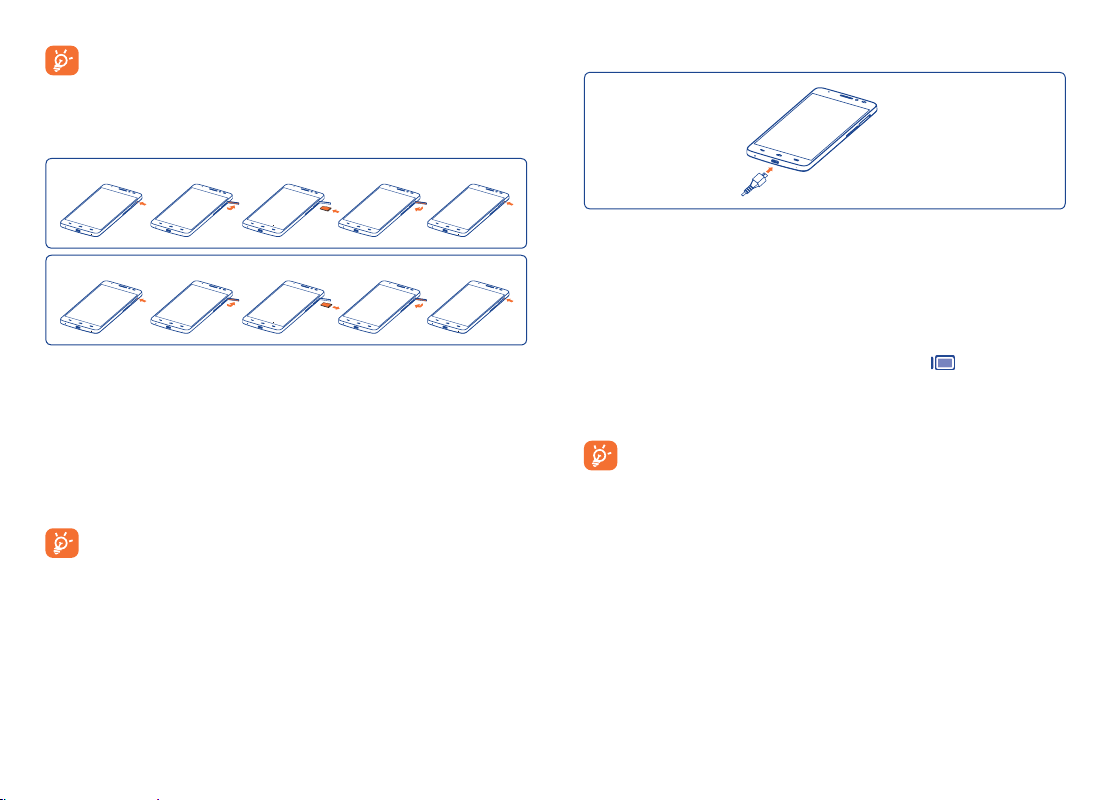
Το τηλέφωνό σας υποστηρίζει μόνο κάρτα micro-SIM. Μην
επιχειρήσετε να εισάγετε άλλον τύπο κάρτας SIM όπως mini
κάρτα και nano κάρτα, διαφορετικά ενδέχεται να προκληθεί
πρόβλημα.
Εγκατάσταση και αφαίρεση της κάρτας microSD
Τοποθέτηση της κάρτας microSD
Αφαίρεση της κάρτας microSD
Εισάγετε την εξωτερική κάρτα microSD στην υποδοχή με τη χρυσή
επαφή στραμμένη προς τα κάτω, μέχρι να ασφαλίσει στη θέση της. Για
να αφαιρέσετε την εξωτερική κάρτα microSD, πιέστε απαλά μέχρι να
απασφαλιστεί.
Προτού αφαιρέσετε την κάρτα microSD, θα πρέπει να βεβαιωθείτε ότι
το τηλέφωνο είναι απενεργοποιημένο, για αποφυγή βλαβών ή φθορών.
Επιπλέον, η συχνή αφαίρεση ή τοποθέτηση της κάρτας SD μπορεί να
προκαλέσει την επανεκκίνηση του τηλεφώνου.
Στα μοντέλα Dual SIM, τόσο η SIM1 όσο και η SIM2 μπορούν να
υποστηρίξουν δίκτυα 2G και 3G.
Φόρτιση της μπαταρίας
Συνδέστε το φορτιστή μπαταρίας με το τηλέφωνό σας και την πρίζα
ρεύματος αντίστοιχα.
• Βεβαιωθείτε ότι η μπαταρία έχει τοποθετηθεί σωστά πριν συνδέσετε
το φορτιστή.
• Όταν χρησιμοποιείτε το τηλέφωνό σας για πρώτη φορά, φορτίστε
πλήρως τη μπαταρία (περίπου 5 ώρες).
Συνιστάται να φορτίζετε πλήρως την μπαταρία ( ). Η κατάσταση
φόρτισης υποδεικνύεται από το ποσοστό στην οθόνη όταν το τηλέφωνο
είναι απενεργοποιημένο. Το ποσοστό αυξάνεται καθώς φορτίζεται το
τηλέφωνο.
Η γραμμή κατάστασης φόρτισης δεν θα εμφανιστεί εάν η μπαταρία
σας έχει εξαντληθεί. Για να περιορίσετε την κατανάλωση ρεύματος
και τη σπατάλη ενέργειας, όταν η μπαταρία φορτιστεί πλήρως,
αποσυνδέστε το φορτιστή από την πρίζα, απενεργοποιήστε τις
δυνατότητες Wi-Fi, GPS, Bluetooth ή εφαρμογές που εκτελούνται
στο παρασκήνιο όταν δεν χρησιμοποιούνται, μειώστε το χρόνο
οπίσθιου φωτισμού κ.λπ.
19 20
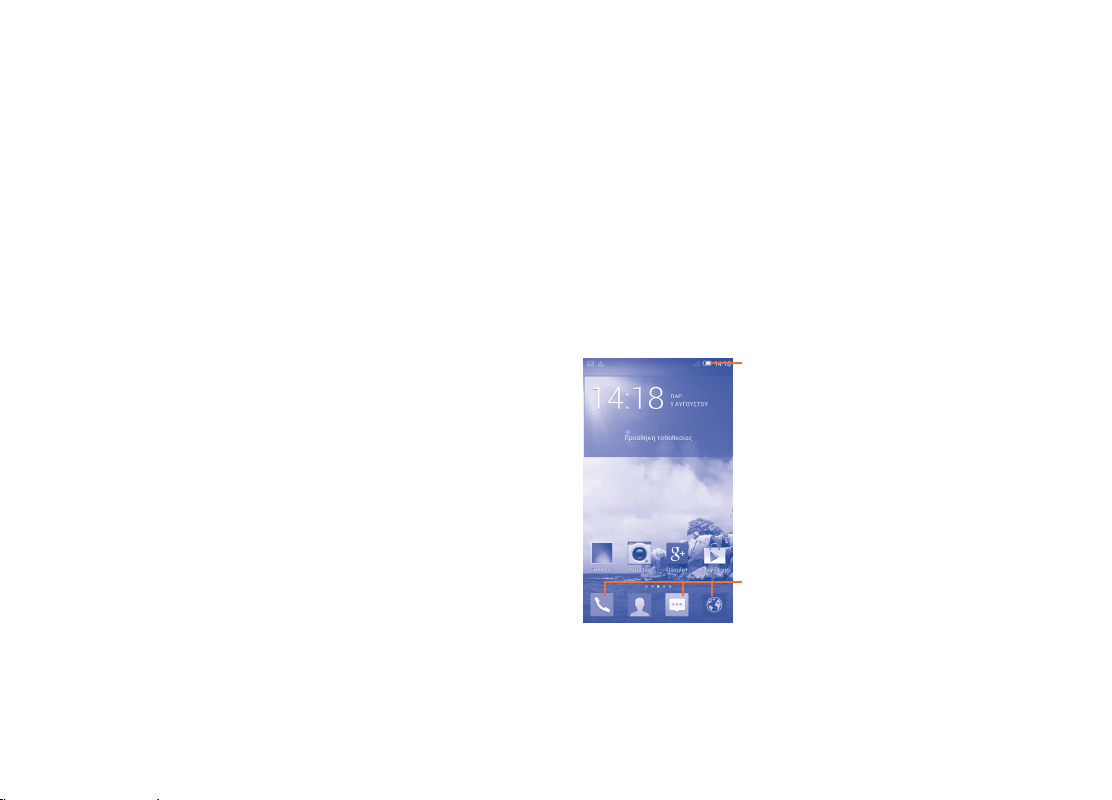
1�2�2 Ενεργοποίηση του τηλεφώνου
Κρατήστε πατημένο το πλήκτρο Ενεργοποίηση μέχρι να ενεργοποιηθεί
το τηλέφωνο, ξεκλειδώστε το τηλέφωνό σας (Ολίσθηση, PIN, Κωδικός
πρόσβασης, Μοτίβο, Face Unlock ή Φωνητική εντολή) εάν είναι
απαραίτητο και επιβεβαιώστε την επιλογή σας. Εμφανίζεται η Αρχική
οθόνη.
Εάν δεν γνωρίζετε τον κωδικό PIN ή τον έχετε ξεχάσει, επικοινωνήστε με
την τηλεφωνική σας εταιρεία. Μην αφήνετε τον κωδικό PIN κοντά στο
τηλέφωνό σας. Φυλάξτε αυτά τα στοιχεία σε ασφαλές μέρος.
Ρύθμιση του τηλεφώνου σας για πρώτη φορά
Την πρώτη φορά που ενεργοποιείτε το τηλέφωνο, θα πρέπει να ρυθμίσετε
τις ακόλουθες επιλογές:
• Αγγίξτε το Ξεκινήστε... και, στη συνέχεια, επιλέξτε τη γλώσσα του
τηλεφώνου.
• Η συσκευή θα πραγματοποιήσει μόνη της αναζήτηση για υπηρεσίες. Η
διαδικασία ενεργοποίησης θα διαρκέσει λίγα λεπτά
• Επιλέξτε το πληκτρολόγιο εισαγωγής και, στη συνέχεια, αγγίξτε το
Επόμενο�.
• Ορίστε την ημερομηνία και τη ζώνη ώρας σας ή επιλέξτε τη ρύθμιση
Αυτόματη ζώνη ώρας και, στη συνέχεια, αγγίξτε το Επόμενο.
• Επιλέξτε την κάρτα SIM που θέλετε να χρησιμοποιήσετε και, στη
συνέχεια, αγγίξτε το Επόμενο.
• Επιλέξτε το λογαριασμό Google: Αγγίξτε το Ρύθμιση τώρα. Εάν
έχετε ένα λογαριασμό Google, αγγίξτε το Σύνδεση και, στη συνέχεια,
εισαγάγετε το όνομα χρήστη και τον κωδικό πρόσβασής σας. Εάν
ξεχάσετε τον κωδικό πρόσβασης, μπορείτε να μεταβείτε στη διεύθυνση
http://www.google.com/ για να τον ανακτήσετε. Αγγίξτε το Επόμενο
για να προχωρήσετε στο επόμενο βήμα.
• Αγγίξτε το Επόμενο και, στη συνέχεια, όταν εμφανιστεί η οθόνη
ολοκλήρωσης ρύθμισης, αγγίξτε το Τέλος για επιβεβαίωση.
Όταν το τηλέφωνο είναι ενεργοποιημένο, μπορείτε να συνδεθείτε με
ένα δίκτυο Wi-Fi, χωρίς να έχετε τοποθετήσει κάρτα SIM (ανατρέξτε στην
ενότητα "6�1�2 Wi-Fi"), για να συνδεθείτε στο λογαριασμό Google και να
χρησιμοποιήσετε κάποιες δυνατότητες.
1�2�3 Απενεργοποίηση του τηλεφώνου
Κρατήστε πατημένο το πλήκτρο Ενεργοποίηση μέχρι να εμφανιστεί το
αναδυόμενο μενού και επιλέξτε Απενεργοποίηση για επιβεβαίωση.
1�3 Αρχική οθόνη
Μπορείτε να μεταφέρετε στην αρχική οθόνη όλα τα στοιχεία που σας
αρέσουν ή που χρησιμοποιείτε συχνότερα (εφαρμογές, συντομεύσεις,
φακέλους και γραφικά στοιχεία) για γρήγορη πρόσβαση. Αγγίξτε το
πλήκτρο Αρχική οθόνη για να μεταβείτε στην Αρχική οθόνη.
Γραμμή κατάστασης
• Ενδείξεις κατάστασης/ειδοποιήσεων
Εφαρμογές γραμμής αγαπημένων
• Αγγίξτε για είσοδο στην εφαρμογή.
• Πατήστε παρατεταμένα για μετακίνηση ή αλλαγή
εφαρμογών.
21 22
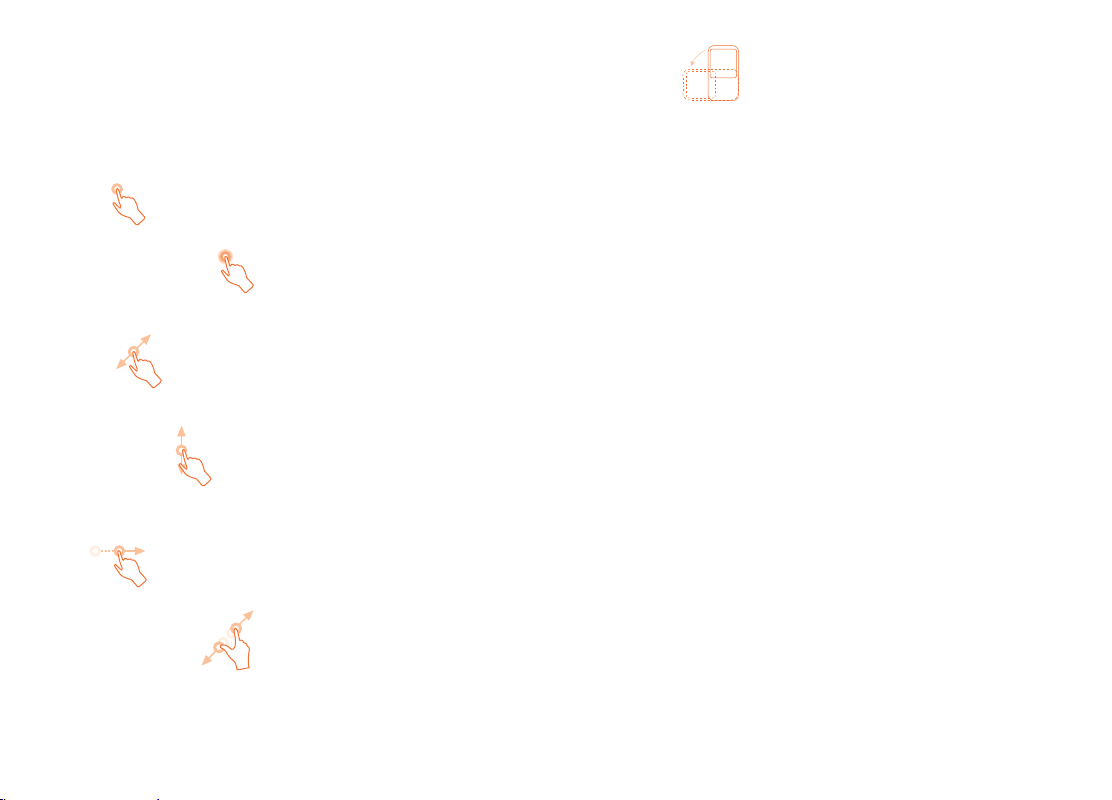
Η Αρχική οθόνη παρέχεται σε εκτεταμένη μορφή ώστε να υπάρχει
περισσότερος χώρος για την προσθήκη εφαρμογών, συντομεύσεων κ.λπ.
Σύρετε την Αρχική οθόνη οριζοντίως προς τα αριστερά και προς τα δεξιά
για να έχετε μια πλήρη άποψη. Η μικρή λευκή γραμμή στο κάτω τμήμα
της οθόνης υποδεικνύει την οθόνη που βλέπετε.
1�3�1 Χρήση της οθόνης αφής
Πάτημα
Για πρόσβαση σε εφαρμογή, αγγίξτε τη με το δάκτυλό σας.
Παρατεταμένο πάτημα
Πατήστε παρατεταμένα την Αρχική οθόνη για να αποκτήσετε πρόσβαση
στα Γραφικά στοιχεία και στην οθόνη Ληφθέντα.
Σύρσιμο
Τοποθετήστε το δάκτυλό σας σε οποιοδήποτε στοιχείο για να το σύρετε
σε άλλη θέση.
Κύλιση/πέρασμα
Περάστε το δάκτυλό σας από την οθόνη για κύλιση προς τα επάνω ή προς
τα κάτω των εφαρμογών, εικόνων, ιστοσελίδων με το δικό σας τρόπο.
Φλικ
Παρόμοιο με το πέρασμα, αλλά το φλικ είναι πολύ ταχύτερο.
Περιστροφή
Αλλάξτε αυτόματα τον προσανατολισμό της οθόνης, από κατακόρυφο σε
οριζόντιο, με περιστροφή του τηλεφώνου προς το πλάι, προκειμένου να
έχετε καλύτερη άποψη της οθόνης.
1�3�2 Γραμμή κατάστασης
Στη γραμμή κατάστασης μπορείτε να δείτε τόσο την κατάσταση του
τηλεφώνου (στην δεξιά πλευρά) όσο και πληροφορίες ειδοποιήσεων
(στην αριστερή πλευρά).
Τσίμπημα/Ανάπτυξη
Τοποθετήστε δύο δάχτυλα στην επιφάνεια της οθόνης και απομακρύνετε
τα ή ενώστε τα για να αλλάξετε το μέγεθος ενός στοιχείου στην οθόνη.
23 24
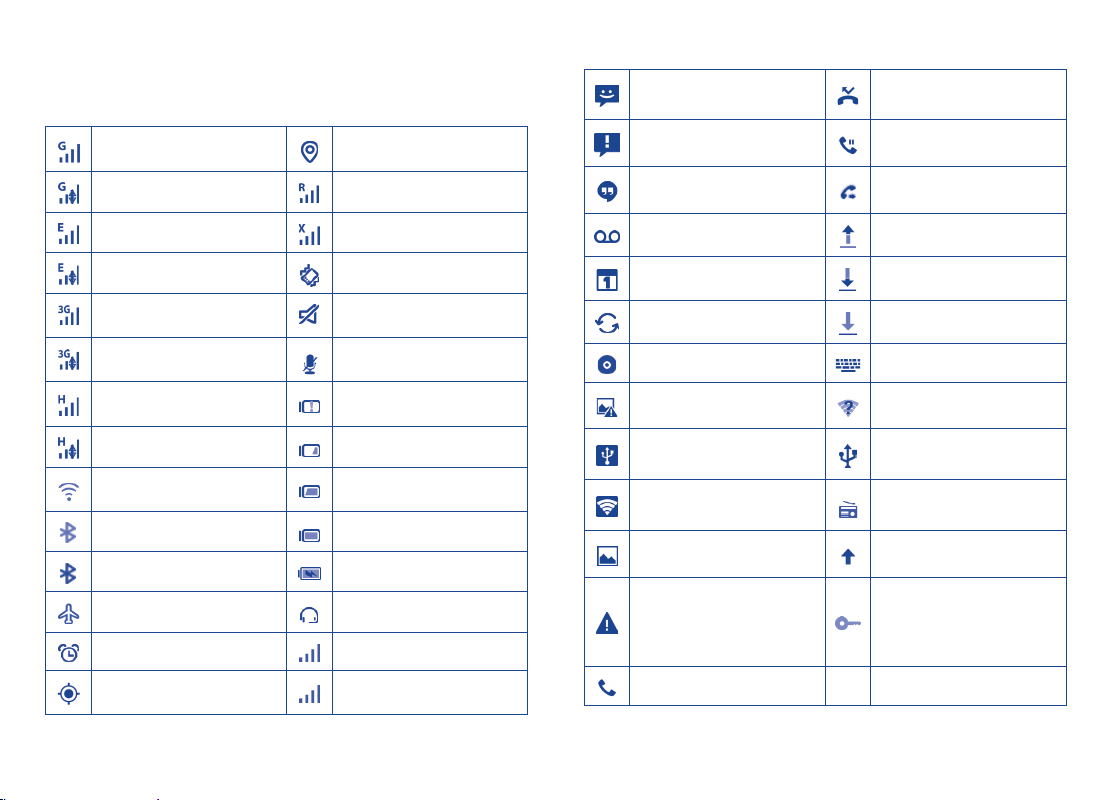
Εικονίδια κατάστασης
Στα μοντέλα Dual SIM, μπορείτε να προσδιορίσετε αν τα εικονίδια
κατάστασης αφορούν τη SIM1 ή τη SIM2 βάσει του χρώματος που έχετε
καθορίσει για κάθε επιλογή.
GPRS συνδεδεμένο
GPRS σε χρήση Περιαγωγή
EDGE συνδεδεμένο Δεν έχει τοποθετηθεί κάρτα SIM
Λήψη δεδομένων τοποθεσίας
από GPS
Εικονίδια ειδοποιήσεων
Νέο μήνυμα κειμένου ή
πολυμέσων
Πρόβλημα με την παράδοση
του SMS ή MMS
Νέο μήνυμα Hangouts
Νέο μήνυμα τηλεφωνητή Αποστολή δεδομένων
Αναπάντητη κλήση
Κλήση σε αναμονή
Η προώθηση κλήσεων έχει
ενεργοποιηθεί
EDGE σε χρήση Δόνηση
Με σύνδεση 3G
Χρησιμοποιείται 3G
Με σύνδεση HSPA (3G+)
Χρησιμοποιείται το HSPA (3G+) Χαμηλή στάθμη μπαταρίας
Σύνδεση σε δίκτυο Wi-Fi
Bluetooth ενεργοποιημένο Η μπαταρία είναι πλήρης
Σύνδεση με συσκευή Bluetooth Φόρτιση μπαταρίας
Λειτουργία πτήσης Σύνδεση ακουστικών
Η αφύπνιση έχει οριστεί Δεν υπάρχει σήμα (γκρι)
GPS ενεργοποιημένο Ισχύς σήματος (μπλε)
Το κουδούνισμα έχει τεθεί σε
σίγαση
Σίγαση μικροφώνου
τηλεφώνου
Πολύ χαμηλή στάθμη
μπαταρίας
Μερικώς εξαντλημένη
μπαταρία
25 26
Προσεχές γεγονός Λήψη δεδομένων
Συγχρονισμός δεδομένων Ολοκλήρωση λήψης
Αναπαραγωγή τραγουδιού Επιλογή μεθόδου εισαγωγής
Σφάλμα στιγμ. οθόνης
Λειτουργία tethering μέσω USB
ενεργή
Φορητό σημείο πρόσβασης
Wi-Fi ενεργό
Λήφθηκε το στιγμ. οθόνης
Προσέγγιση ή υπέρβαση του
ορίου χρήσης δεδομένων από
τον πάροχό σας
Κλήση σε εξέλιξη
Υπάρχει διαθέσιμο ανοικτό
δίκτυο Wi-Fi
Το τηλέφωνο έχει συνδεθεί
μέσω καλωδίου USB
Το ραδιόφωνο είναι
ενεργοποιημένο
Διαθέσιμη ενημέρωση
συστήματος
Σύνδεση σε VPN
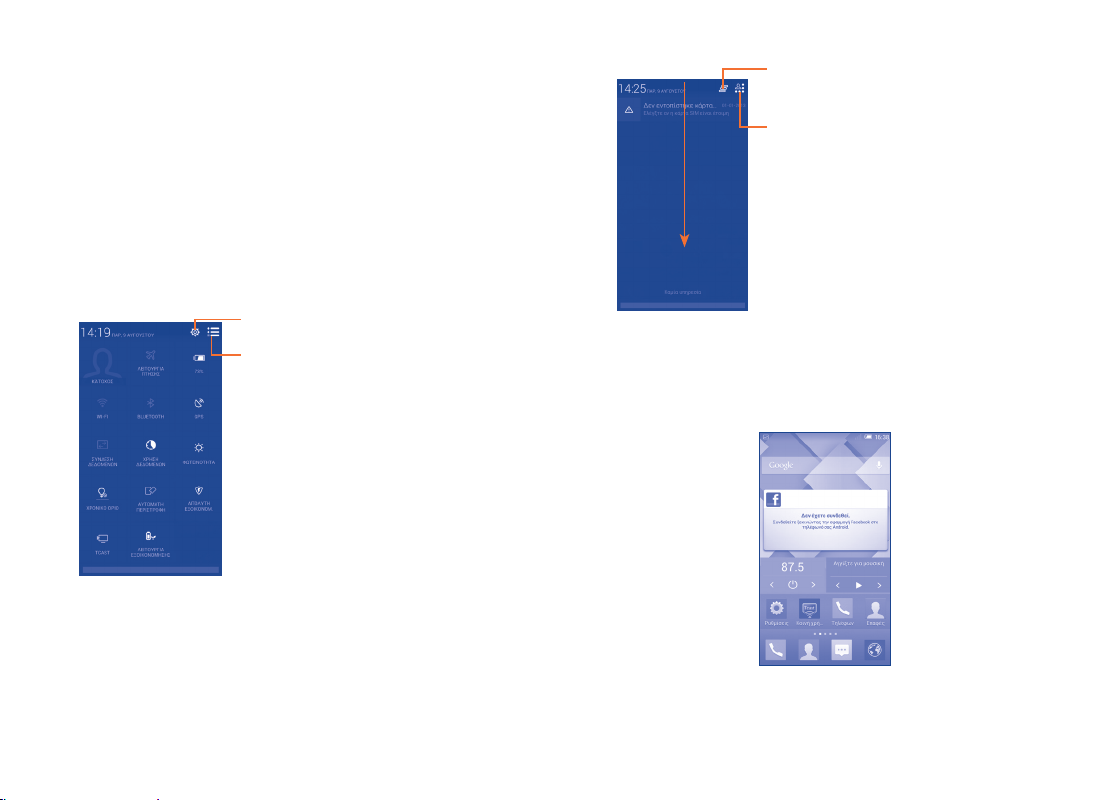
Πατήστε και σύρετε τη γραμμή κατάστασης προς τα κάτω για να
εμφανιστεί ο Πίνακας γρήγορων ρυθμίσεων ή ο Πίνακας ειδοποιήσεων.
Αγγίξτε και σύρετε προς τα επάνω για να τον κλείσετε. Όταν υπάρχουν
ειδοποιήσεις, μπορείτε να αγγίξετε και να σύρετε τη γραμμή κατάστασης
με δύο δάχτυλα για να μεταβείτε απευθείας στον Πίνακα γρήγορων
ρυθμίσεων.
Πίνακας γρήγορων ρυθμίσεων
Αγγίξτε και σύρετε προς τα κάτω τη γραμμή κατάστασης για να ανοίξετε
τον Πίνακα γρήγορων ρυθμίσεων, όπου μπορείτε να ενεργοποιήσετε ή
να απενεργοποιήσετε λειτουργίες ή να αλλάξετε καταστάσεις αγγίζοντας
τα εικονίδια.
Αγγίξτε για μετάβαση στις Ρυθμίσεις,
όπου μπορείτε να ορίσετε περισσότερα
στοιχεία
Αγγίξτε για εναλλαγή στον πίνακα
ειδοποιήσεων
Αγγίξτε για να διαγράψετε τις ειδοποιήσεις
που βασίζονται σε συμβάντα (οι υπόλοιπες
ειδοποιήσεις σε εξέλιξη θα παραμείνουν)
Αγγίξτε για εναλλαγή στον πίνακα
γρήγορων ρυθμίσεων
1�3�3 Γραμμή αναζήτησης
Το τηλέφωνο παρέχει μια λειτουργία Αναζήτησης την οποία μπορείτε
να χρησιμοποιήσετε για να εντοπίσετε πληροφορίες σε εφαρμογές, στο
τηλέφωνο ή στο διαδίκτυο.
Πίνακας ειδοποιήσεων
Όταν υπάρχουν ειδοποιήσεις, αγγίξτε και σύρετε προς τα κάτω τη
γραμμή κατάστασης για να ανοίξετε τον Πίνακα ειδοποιήσεων για να
διαβάσετε τις λεπτομερείς πληροφορίες.
27 28
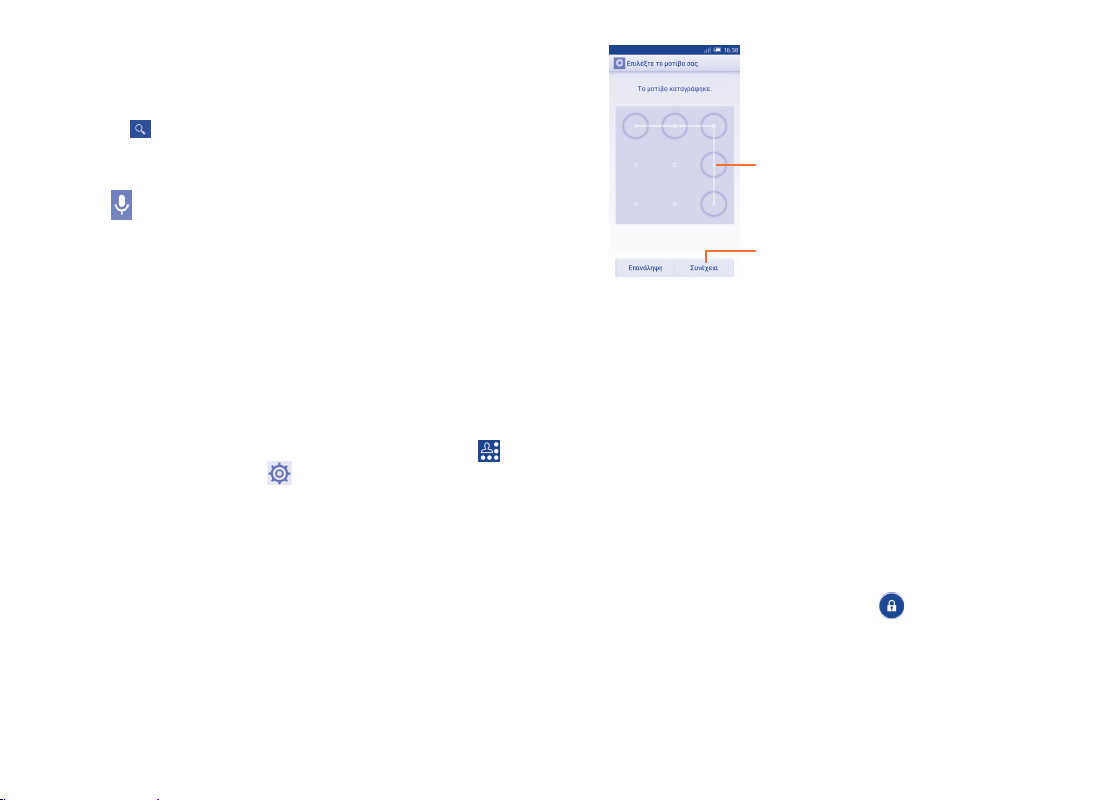
Αναζήτηση βάσει κειμένου
• Αγγίξτε τη Γραμμή αναζήτησης από την Αρχική οθόνη.
• Εισάγετε το κείμενο/φράση που θέλετε να αναζητήσετε.
• Αγγίξτε το στο πληκτρολόγιο εάν επιθυμείτε να κάνετε αναζήτηση
στο web.
Φωνητική αναζήτηση
• Αγγίξτε από τη Γραμμή αναζήτησης για την εμφάνιση της οθόνης
διαλόγου.
• Εκφωνήστε τη λέξη/φράση που θέλετε να αναζητήσετε. Θα εμφανιστεί
μια λίστα αποτελεσμάτων για να επιλέξετε.
1�3�4 Κλείδωμα/ξεκλείδωμα της οθόνης
Για να προστατεύσετε το τηλέφωνο και τα προσωπικά σας στοιχεία,
μπορείτε να κλειδώσετε την οθόνη του τηλεφώνου επιλέγοντας κύλιση ή
δημιουργώντας διάφορα μοτίβα, PIN ή κωδικό πρόσβασης κ.λπ.
Για να δημιουργήσετε ένα μοτίβο ξεκλειδώματος οθόνης (για
αναλυτικές ρυθμίσεις, ανατρέξτε στην ενότητα "Κλείδωμα οθόνης")
• Σύρετε τον πίνακα ειδοποιήσεων προς τα κάτω, αγγίξτε το και
κατόπιν το εικονίδιο ρυθμίσεων για να ανοίξετε το μενού Ρυθμίσεις
και, στη συνέχεια, αγγίξτε το στοιχείο Ασφάλεια\Ρύθμιση κλειδ�
οθόνης\Μοτίβο.
• Σχηματίστε το δικό σας μοτίβο.
Σχηματίστε το μοτίβο ξεκλειδώματος
Αγγίξτε για επιβεβαίωση, σχεδιάζοντας
ξανά το μοτίβο
Για να δημιουργήσετε ένα PIN ξεκλειδώματος οθόνης/κωδικό
• Αγγίξτε το στοιχείο Ρυθμίσεις\Ασφάλεια\Ρύθμιση κλειδ� οθόνης\PIN
ή Κωδικός πρόσβασης�
• Ρυθμίστε το PIN ή τον κωδικό πρόσβασής σας.
Για να κλειδώσετε την οθόνη του τηλεφώνου
Πατήστε μία φορά το πλήκτρο Ενεργοποίηση για να κλειδώσετε την
οθόνη.
Για να ξεκλειδώσετε την οθόνη του τηλεφώνου
Πατήστε μία φορά το πλήκτρο ενεργοποίησης για να φωτιστεί η οθόνη και
σχηματίστε το μοτίβο ξεκλειδώματος που έχετε δημιουργήσει ή εισαγάγετε
το PIN ή τον κωδικό πρόσβασης κ.λπ. για να ξεκλειδώσετε την οθόνη.
Εάν έχετε επιλέξει τη ρύθμιση Ολίσθηση ως μέθοδο κλειδώματος
οθόνης, αγγίξτε και σύρετε το εικονίδιο προς τα κάτω για να
ξεκλειδώσετε την οθόνη.
29 30
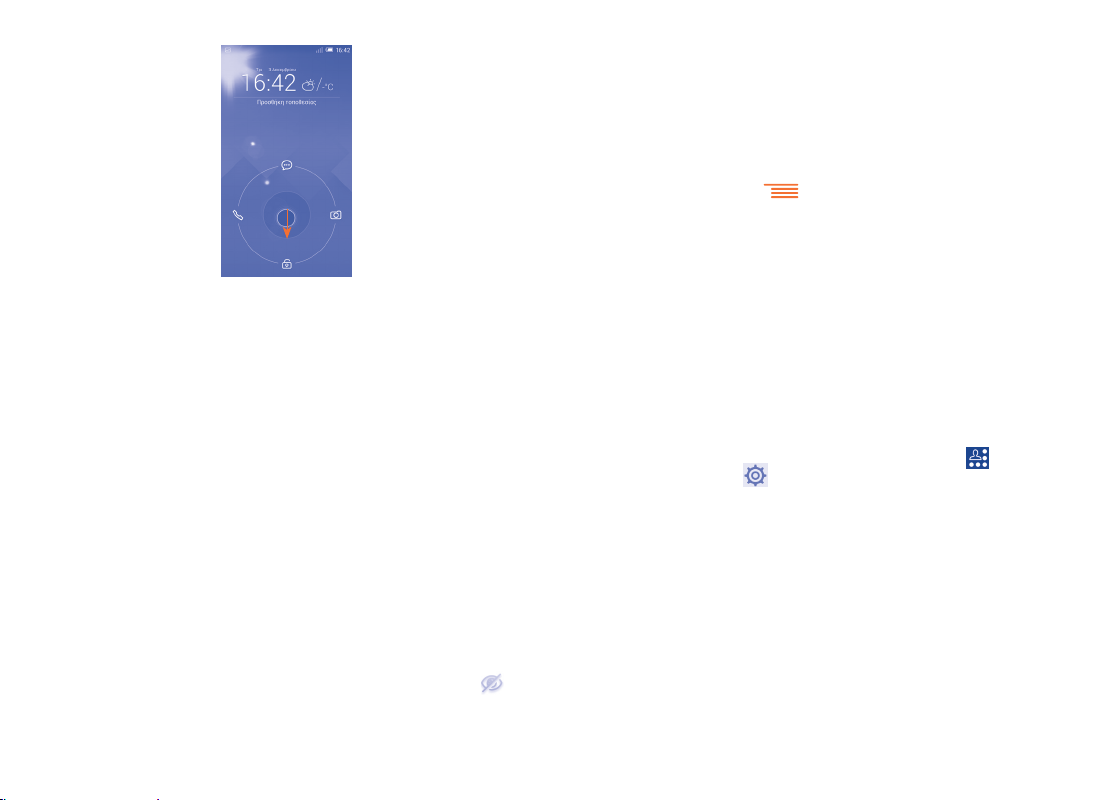
1�3�5 Εξατομίκευση της Αρχικής οθόνης
Προσθήκη
Μπορείτε να αγγίξετε παρατεταμένα έναν φάκελο, μια εφαρμογή ή
ένα γραφικό στοιχείο για να ενεργοποιηθεί η λειτουργία Μετακίνηση
και σύρετε το στοιχείο σε οποιαδήποτε Αρχική οθόνη, ανάλογα με τις
προτιμήσεις σας.
Αλλαγή θέσης
Πατήστε παρατεταμένα το στοιχείο το οποίο θέλετε να επανατοποθετήσετε
για να ενεργοποιηθεί η λειτουργία Μετακίνηση, σύρετε το στοιχείο στη
θέση που θέλετε και αφήστε το. Μπορείτε να μετακινήσετε στοιχεία
τόσο στην Αρχική οθόνη όσο και στη γραμμή αγαπημένων. Κρατήστε
πατημένο το εικονίδιο στην αριστερή ή τη δεξιά άκρη της οθόνης για να
σύρετε το στοιχείο σε μια άλλη Αρχική οθόνη.
Απόκρυψη
Πατήστε παρατεταμένα το στοιχείο προς απόκρυψη για να ενεργοποιηθεί
η λειτουργία Μετακίνηση, σύρετε το στοιχείο επάνω στο εικονίδιο και
αφήστε το όταν αλλάξει σε κόκκινο χρώμα.
Δημιουργία φακέλων
Για να βελτιώσετε την οργάνωση των στοιχείων (συντομεύσεων ή
εφαρμογών) στην Αρχική οθόνη, μπορείτε να τα προσθέσετε σε ένα
φάκελο στοιβάζοντας το ένα στοιχείο πάνω στο άλλο.
Προσαρμογή φόντου
Αγγίξτε το πλήκτρο μενού και, στη συνέχεια, αγγίξτε το Φόντο για
να προσαρμόσετε το φόντο.
1�3�6 Ρύθμιση έντασης ήχου
Χρήση του πλήκτρου έντασης
Πατήστε το πλήκτρο Ένταση για να προσαρμόσετε την ένταση του
ήχου. Για να ενεργοποιήσετε τη λειτουργία δόνησης, πατήστε το πλήκτρο
Μείωση έντασης μέχρι να δονηθεί το τηλέφωνο. Πατήστε ακόμα μία
φορά το πλήκτρο Μείωση έντασης για να ενεργοποιήσετε την αθόρυβη
λειτουργία.
Χρήση του μενού ρυθμίσεων
Σύρετε τον πίνακα ειδοποιήσεων προς τα κάτω, αγγίξτε το και κατόπιν
το εικονίδιο ρυθμίσεων για να ανοίξετε το μενού Ρυθμίσεις και, στη
συνέχεια, αγγίξτε το Ήχος για να μπορέσετε να ορίσετε την ένταση ήχου
πραγματοποίησης κλήσεων, ειδοποιήσεων, συστήματος κ.λπ. ανάλογα με
τις προτιμήσεις σας.
31 32
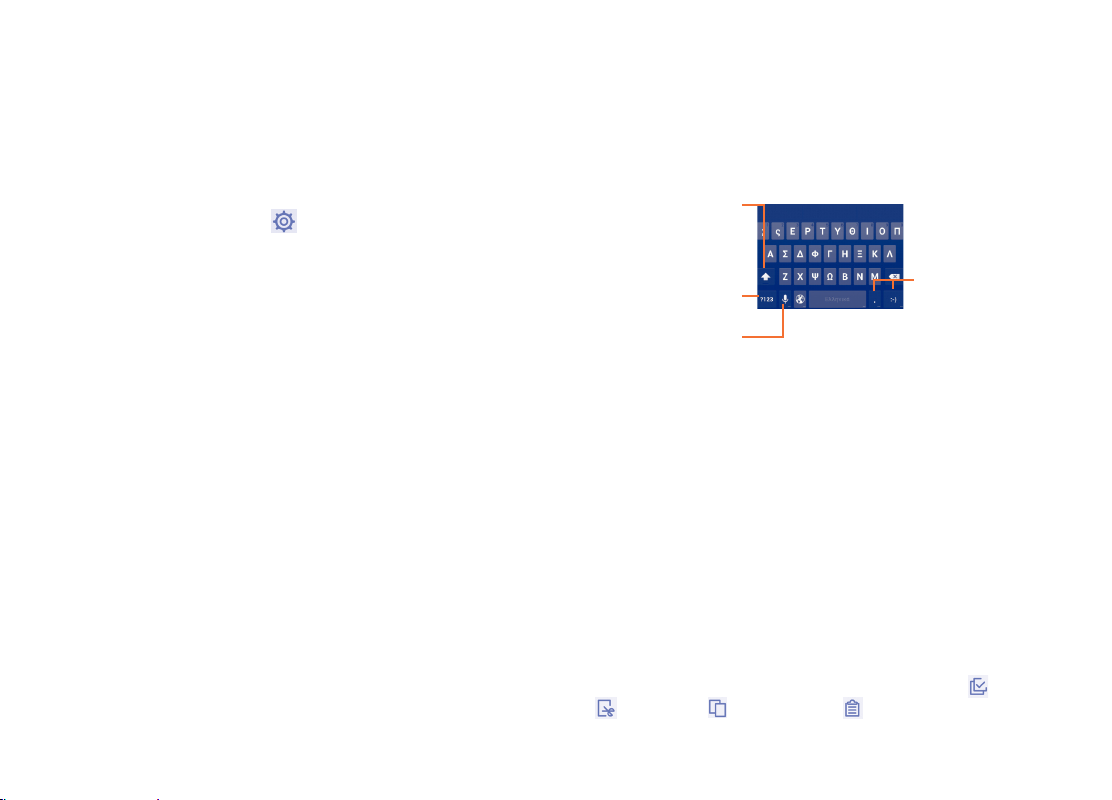
Εισαγωγή κειμένου �����������������
2
2�1 Με τη χρήση του πληκτρολογίου της οθόνης
Ρυθμίσεις πληκτρολογίου οθόνης
Από την αρχική οθόνη, επιλέξτε Ρυθμίσεις\Γλώσσα και πληκτρολόγιο,
αγγίξτε το εικονίδιο Ρυθμίσεις στα δεξιά του πληκτρολογίου
Android και θα δείτε μια σειρά από διαθέσιμες ρυθμίσεις για επιλογή.
Προσαρμογή του προσανατολισμού του πληκτρολογίου οθόνης
Στρέψτε το τηλέφωνο στο πλάι ή όρθιο για να ρυθμίσετε τον
προσανατολισμό του πληκτρολογίου οθόνης. Μπορείτε επίσης να
προσαρμόσετε τον προσανατολισμό αλλάζοντας τις ρυθμίσεις (αγγίξτε
το στοιχείο Ρυθμίσεις\Οθόνη\Προσανατολισμός).
2�1�1 Πληκτρολόγιο Android
Αγγίξτε για εναλλαγή
ανάμεσα στις
λειτουργίες "abc/
Abc". Πατήστε
παρατεταμένα για
εναλλαγή ανάμεσα
στις λειτουργίες "abc/
εναλλαγή ανάμεσα
στο πληκτρολόγιο
παρατεταμένα για
να εμφανίσετε τις
επιλογές εισαγωγής.
Όταν η σύνδεση
Wi-Fi ή δεδομένων
είναι ενεργή, αγγίξτε
για πρόσβαση στη
λειτουργία φωνητικής
ABC".
Αγγίξτε για
συμβόλων και
αριθμών.
Πατήστε
εισαγωγής.
Πατήστε
παρατεταμένα
και, στη συνέχεια,
επιλέξτε την
εισαγωγή συμβόλων/
emoticon.
2�2 Επεξεργασία κειμένου
Μπορείτε να επεξεργαστείτε το κείμενο που έχετε εισαγάγει.
• Πατήστε παρατεταμένα ή δύο φορές εντός του κειμένου που θέλετε να
επεξεργαστείτε.
• Σύρετε τις καρτέλες για να αλλάξετε την επισημασμένη επιλογή.
• Θα εμφανιστούν οι παρακάτω επιλογές: Επιλογή όλων , Αποκοπή
, Αντιγραφή και Επικόλληση .
33 34
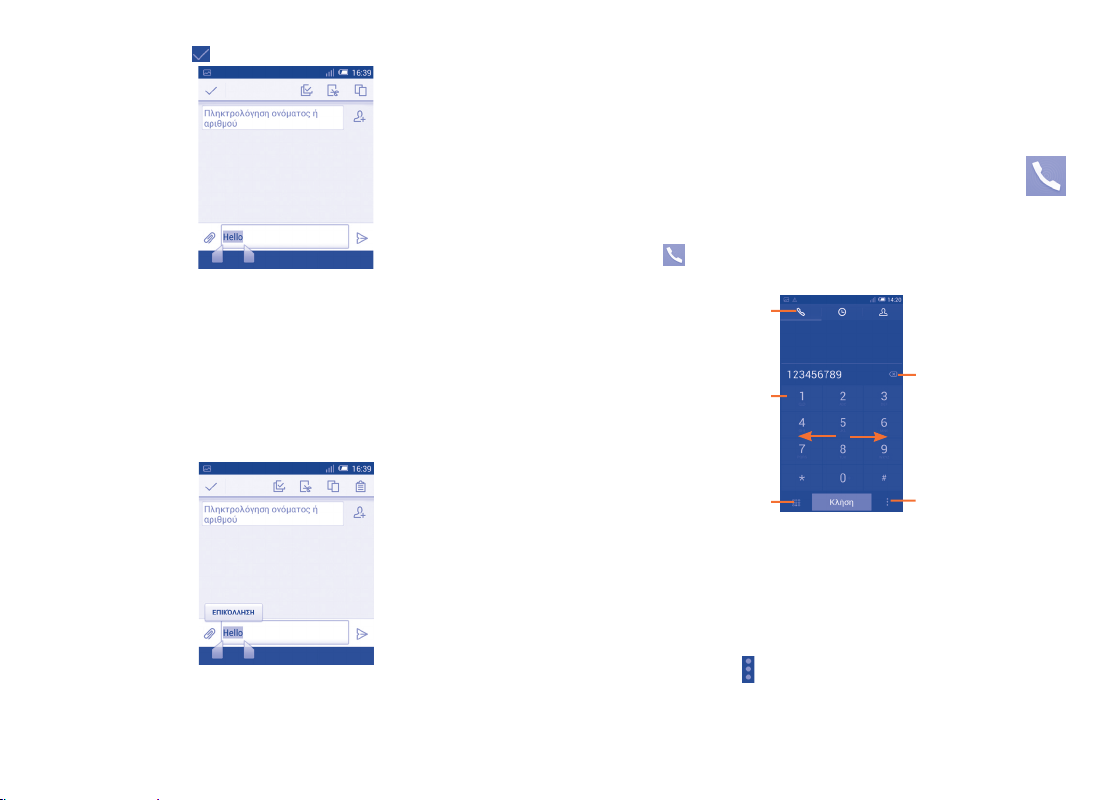
• Αγγίξτε το εικονίδιο για επιβεβαίωση.
•
Μπορείτε επίσης να εισάγετε νέο κείμενο
• Αγγίξτε το σημείο όπου θέλετε να πληκτρολογήσετε ή πατήστε
παρατεταμένα την κενή περιοχή και ο δρομέας θα αναβοσβήσει και
θα εμφανιστεί η καρτέλα. Σύρετε την καρτέλα για να μετακινήσετε το
δρομέα.
• Εάν έχετε επιλέξει κάποιο κείμενο, αγγίξτε την καρτέλα για να εμφανιστεί
το εικονίδιο ΕΠΙΚΟΛΛΗΣΗ, το οποίο σας επιτρέπει να επικολλήσετε το
κείμενο που έχετε προηγουμένως αντιγράψει.
Κλήση, Αρχείο κλήσεων
3
και Επαφές �������������������������������
3�1 Τηλέφωνο ��������������������������������������������������������
3�1�1 Πραγματοποίηση κλήσης
Η πραγματοποίηση κλήσης με την εφαρμογή Τηλέφωνο είναι εύκολη.
Αγγίξτε το στην αρχική οθόνη για να μεταβείτε στην εφαρμογή
Τηλέφωνο.
Σύρετε για πρόσβαση
στο Αρχείο κλήσεων
και τις Επαφές.
Αγγίξτε για διαγραφή
παρατεταμένα για
Αγγίξτε
πρόσβαση στον
Τηλεφωνητή
των ψηφίων
Αγγίξτε για εμφάνιση/
απόκρυψη του
πληκτρολογίου κλήσης
Εισαγάγετε τον αριθμό που θέλετε απευθείας από το πληκτρολόγιο ή
επιλέξτε μια επαφή από τις Επαφές ή το Αρχ� κλήσ�, σύροντας ή αγγίζοντας
καρτέλες και, στη συνέχεια, αγγίξτε το Κλήση για την πραγματοποίηση της
κλήσης.
Μπορείτε να αποθηκεύσετε τον αριθμό που πληκτρολογήσατε στις
Επαφές, αγγίζοντας το και επιλέγοντας Προσθήκη στις επαφές�
35 36
Αγγίξτε για λήψη
περισσότερων
επιλογών
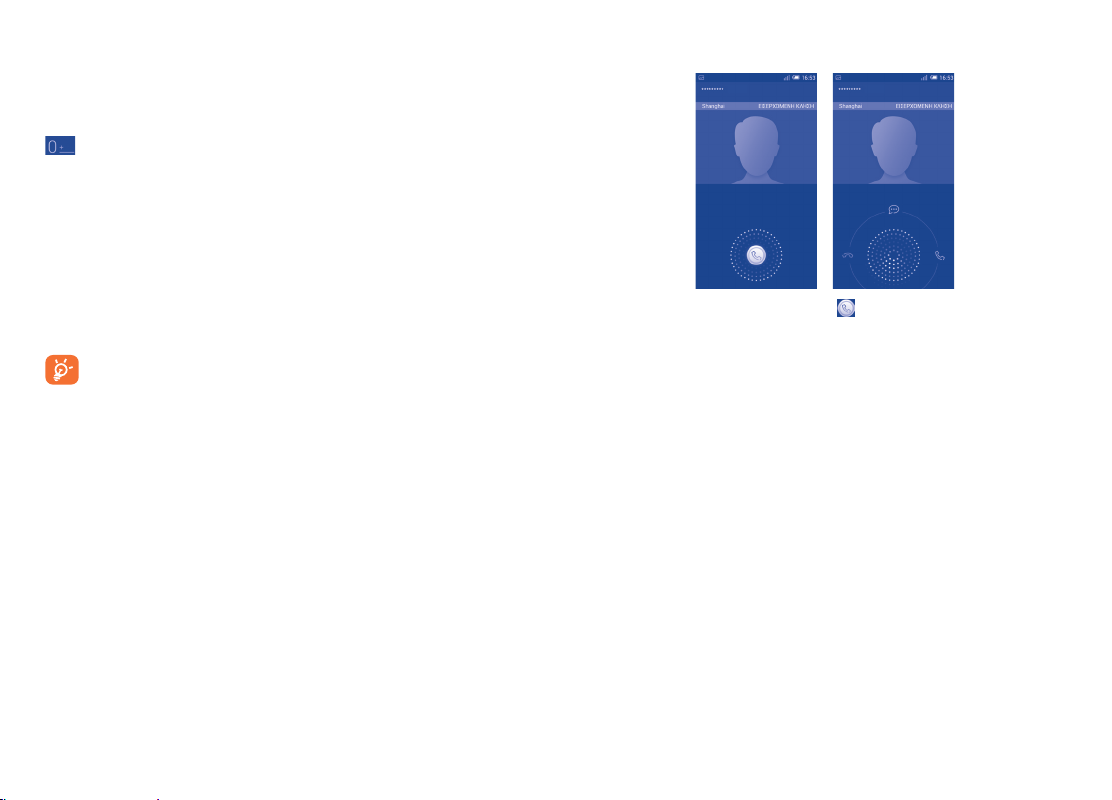
Για να τερματίσετε μια κλήση, αγγίξτε το Τερματισμός ή το πλήκτρο
Ενεργοποίηση
(1)
.
Διεθνής κλήση
Για να πραγματοποιήσετε μια διεθνή κλήση, πατήστε παρατεταμένα το
για εισαγωγή του συμβόλου "+", στη συνέχεια εισάγετε το διεθνές
πρόθεμα της χώρας ακολουθούμενο από τον πλήρη αριθμό τηλεφώνου
και, τέλος, αγγίξτε το Κλήση.
Κλήση έκτακτης ανάγκης
Εάν το τηλέφωνό σας βρίσκεται σε περιοχή κάλυψης δικτύου, για
να πραγματοποιήσετε μια κλήση έκτακτης ανάγκης, πληκτρολογήστε
τον αριθμό έκτακτης ανάγκης και αγγίξτε το Κλήση. Μπορείτε να
πραγματοποιήσετε αυτές τις κλήσεις ακόμη και χωρίς κάρτα SIM και
χωρίς να πληκτρολογήσετε τον κωδικό PIN.
Εάν πραγματοποιήσετε μια κλήση με δύο κάρτες SIM, θα
εμφανιστεί ένα παράθυρο διαλόγου για να επιλέξετε μια κάρτα
SIM. Εάν λήξει η αντίστροφη μέτρηση χρόνου, το σύστημα θα
επιλέξει την προεπιλεγμένη κάρτα.
3�1�2 Απάντηση ή απόρριψη κλήσης
Κατά τη λήψη μιας κλήσης, αγγίξτε το .
• Σύρετέ το προς τα δεξιά για να απαντήσετε.
• Σύρετέ το προς τα αριστερά για να απορρίψετε την κλήση.
• Σύρετέ το προς τα πάνω για να απορρίψετε την κλήση στέλνοντας ένα
προκαθορισμένο μήνυμα.
Για τη σίγαση του ήχου κλήσης μιας εισερχόμενης κλήσης, πιέστε
το πλήκτρο Αύξηση/Μείωση έντασης ή στρέψτε την πρόσοψη του
τηλεφώνου προς τα κάτω, στην περίπτωση που έχετε ενεργοποιήσει τη
λειτουργία Γύρισμα για σίγαση. Για ενεργοποίηση, αγγίξτε το στοιχείο
Ρυθμίσεις\Χειρονομίες\Γύρισμα για σίγαση ή την επιλογή Τηλέφωνο\
Ρυθμίσεις\Άλλες ρυθμίσεις\Γύρισμα για σίγαση.
(1)
Βεβαιωθείτε ότι έχει επισημανθεί στις ρυθμίσεις κλήσης η επιλογή Τερμ�
κλήσης με πλ�λειτουρ�.
37 38
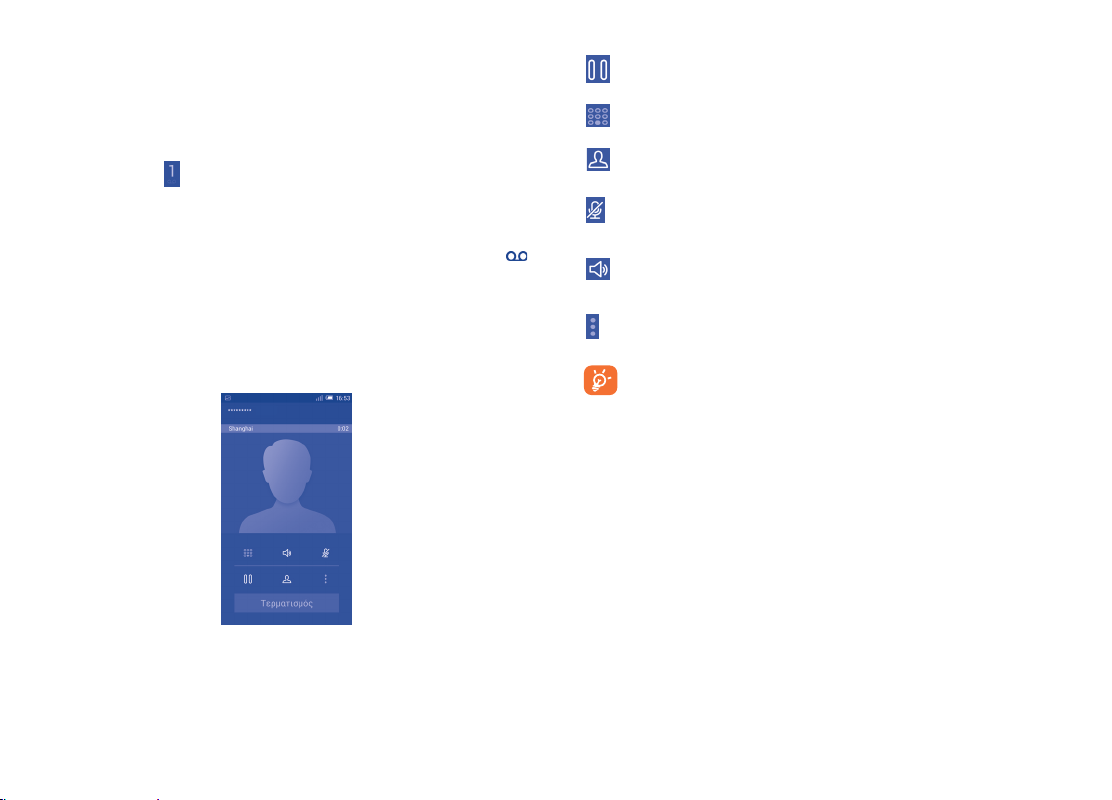
3�1�3 Κλήση τηλεφωνητή
Ο τηλεφωνητής παρέχεται από το δίκτυό σας, προκειμένου να μην χάνετε
κλήσεις. Λειτουργεί όπως ακριβώς ένας αυτόματος τηλεφωνητής στον
οποίο μπορείτε να ανατρέξετε οποιαδήποτε στιγμή.
Για να αποκτήσετε πρόσβαση στην υπηρεσία τηλεφωνητή, πατήστε
παρατεταμένα το στην καρτέλα Τηλέφωνο.
Για να ορίσετε τον αριθμό του τηλεφωνητή σας, αγγίξτε το πλήκτρο
Μενού και επιλέξτε Ρυθμίσεις\Φωνητική κλήση\Τηλεφωνητής�
Εάν λάβετε κάποιο φωνητικό μήνυμα, το εικονίδιο τηλεφωνητή
εμφανίζεται στη γραμμή κατάστασης. Ανοίξτε τον πίνακα ειδοποιήσεων
και αγγίξτε το Νέο φωνητικό μήνυμα.
Πατήστε και κρατήστε σε αναμονή την τρέχουσα κλήση.
Αγγίξτε ξανά αυτό το εικονίδιο για ανάκτηση της κλήσης.
Αγγίξτε για να εμφανιστεί το αριθμητικό πληκτρολόγιο.
Αγγίξτε για να προσθέσετε μια κλήση.
Αγγίξτε για σίγαση της τρέχουσας κλήσης. Αγγίξτε ξανά
αυτό το εικονίδιο για αναίρεση της σίγασης κλήσης.
Αγγίξτε για ενεργοποίηση του ηχείου ανοικτής ακρόασης
κατά τη διάρκεια της τρέχουσας κλήσης. Αγγίξτε ξανά αυτό
το εικονίδιο για απενεργοποίηση του ηχείου.
3�1�4 Κατά τη διάρκεια μιας κλήσης
Για να προσαρμόσετε την ένταση του ήχου κατά τη διάρκεια κάποιας
κλήσης, πατήστε το πλήκτρο Αύξηση/Μείωση έντασης.
39 40
Αγγίξτε για να ξεκινήσει η εγγραφή.
Για την αποφυγή δυσλειτουργιών της οθόνης αφής κατά την
κλήση, η οθόνη κλειδώνεται αυτόματα όταν τοποθετείτε το
τηλέφωνο κοντά στο αυτί σας και θα ξεκλειδώνεται με την
απομάκρυνση του τηλεφώνου από αυτό.
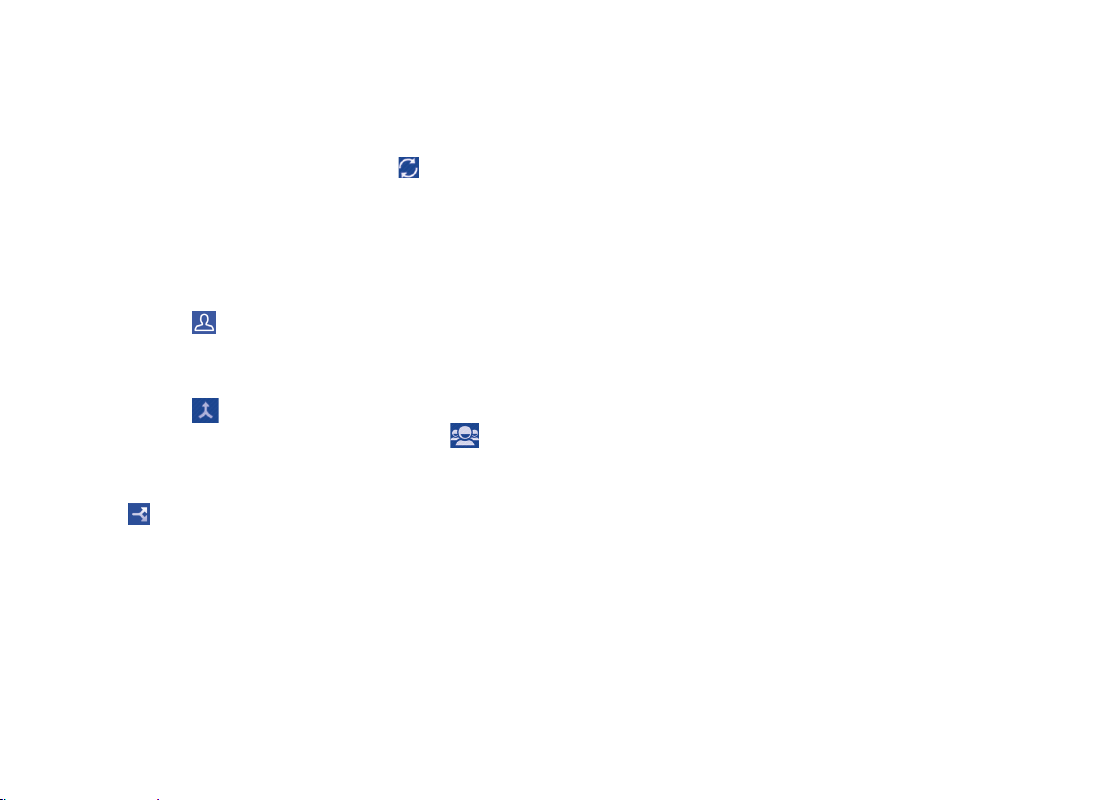
3�1�5 Διαχείριση πολλαπλών κλήσεων
Με αυτό το τηλέφωνο μπορείτε να διαχειριστείτε πολλές κλήσεις
ταυτόχρονα.
3�1�6 Ρυθμίσεις κλήσης
Αγγίξτε το πλήκτρο Μενού και επιλέξτε Ρυθμίσεις από την οθόνη
πληκτρολόγησης. Θα εμφανιστούν οι ακόλουθες επιλογές:
Εναλλαγή κλήσεων
Όταν αποδέχεστε δύο κλήσεις, πατήστε το εικονίδιο για να μπορείτε
να πραγματοποιήσετε εναλλαγή μεταξύ των δύο γραμμών. Η τρέχουσα
κλήση τίθεται σε αναμονή και εσείς συμμετέχετε στην άλλη κλήση.
Κλήσεις συνδιάσκεψης
(1)
Έχετε τη δυνατότητα να οργανώσετε μια κλήση συνδιάσκεψης.
• Καλέστε τον πρώτο συμμετέχοντα της κλήσης συνδιάσκεψης.
• Αγγίξτε το εικονίδιο .
• Εισαγάγετε τον αριθμό τηλεφώνου του ατόμου που θέλετε να προσθέσετε
για τη συνδιάσκεψη και αγγίξτε το εικονίδιο Κλήση. Μπορείτε επίσης να
προσθέσετε συμμετέχοντες από τις Επαφές ή το Αρχ� κλήσ�.
• Αγγίξτε το εικονίδιο για την έναρξη μιας κλήσης συνδιάσκεψης.
• Κατά τη διάρκεια μιας κλήσης συνδιάσκεψης, αγγίξτε το για να
τερματίσετε την κλήση κάποιου συμμετέχοντα ή για να μιλήσετε
ιδιαιτέρως με κάποιο από τα άτομα. Αγγίξτε το Τερματισμός για να
τερματίσετε την κλήση κάποιου συμμετέχοντα στη συνδιάσκεψη.
Αγγίξτε το για να μιλήσετε ιδιαιτέρως με κάποιον συμμετέχοντα και
να θέσετε τα υπόλοιπα άτομα σε αναμονή.
• Αγγίξτε το Τερματισμός για να τερματίσετε την κλήση συνδιάσκεψης
και να αποσυνδέσετε όλους τους καλούντες.
(1)
Ανάλογα με την τηλεφωνική εταιρία.
41 42
Φωνητική κλήση
• Τηλεφωνητής
Υπηρεσία τηλεφωνητή Ανοίγει ένα παράθυρο διαλόγου από
όπου μπορείτε να επιλέξετε την υπηρεσία
τηλεφωνητή του παρόχου σας ή κάποια άλλη
υπηρεσία.
Ρυθμίσεις τηλεφωνητή Εάν χρησιμοποιείτε την υπηρεσία
τηλεφωνητή του παρόχου δικτύου σας,
ανοίγει ένα παράθυρο διαλόγου στο
οποίο μπορείτε να εισαγάγετε τον αριθμό
τηλεφώνου που θα χρησιμοποιείτε για την
ακρόαση των μηνυμάτων και τη διαχείριση
του τηλεφωνητή σας. Μπορείτε να εισάγετε
ένα κόμμα (,) για την εισαγωγή παύσης στον
αριθμό—για παράδειγμα, για την προσθήκη
του κωδικού πρόσβασης μετά από τον αριθμό
τηλεφώνου.
• Προώθηση κλήσεων
Πατήστε για τη διαμόρφωση του τρόπου με τον οποίο γίνεται η
προώθηση κλήσεων όταν το τηλέφωνο είναι κατειλημμένο, δεν απαντά
ή δεν είναι δυνατή η σύνδεση.
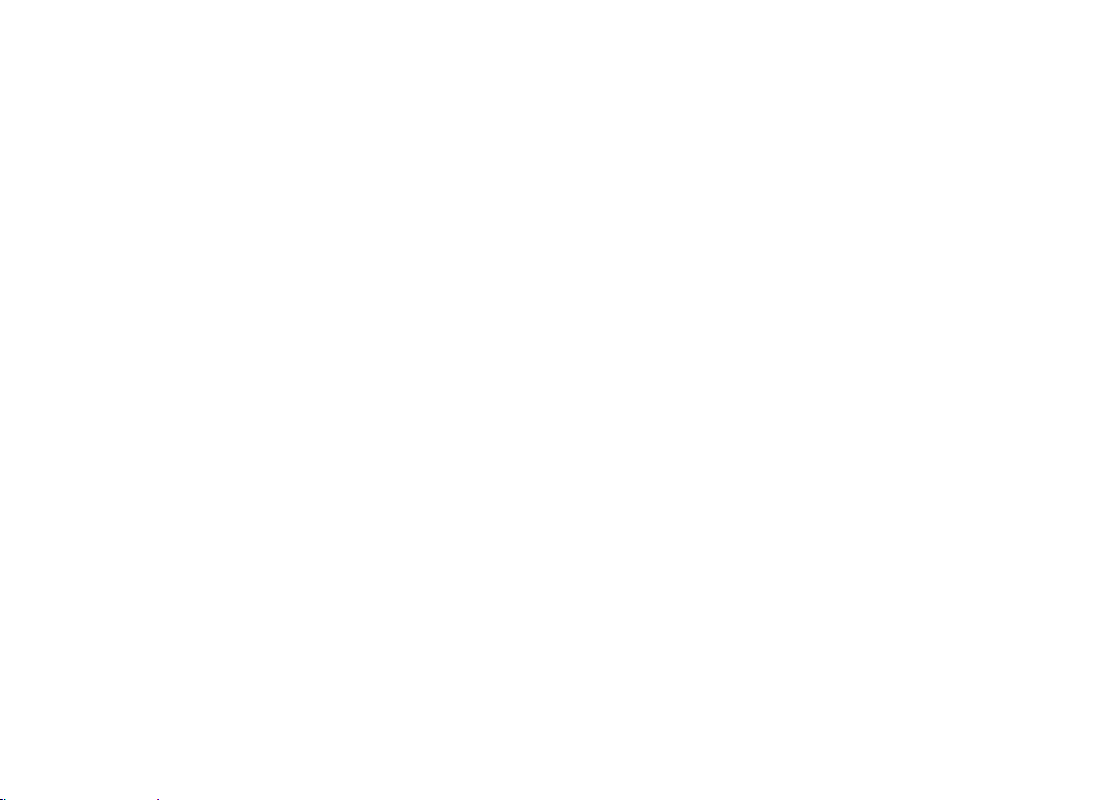
• Πρόσθετες ρυθμίσεις
Ταυτότητα
Ανοίγει ένα παράθυρο διαλόγου από όπου
μπορείτε να ορίσετε αν θα εμφανίζεται ο αριθμός
καλούντος
τηλεφώνου σας κατά την πραγματοποίηση
κλήσεων.
Αναμονή κλήσεων Επιλέξτε το πλαίσιο ελέγχου για τη λήψη
ειδοποιήσεων για νέες εισερχόμενες κλήσεις.
Κατάσταση κλ� σε
αναμονή
Κλήση βίντεο
(1)
• Αντικατάσταση
τοπικού βίντεο
Ελέγξτε την κατάσταση των κλήσεων σε
αναμονή στο τηλέφωνό σας.
Μπορείτε να επιλέξετε μια εικόνα από τη
συλλογή σας, για να εμφανίζεται όταν δεν είναι
δυνατή η χρήση της κάμερας.
• Μεγαλύτ� βίντεο
ομοτίμου
• Εξερχόμενη κλήση
βίντεο
• Εισερχόμενη κλήση
βίντεο
Αγγίξτε για να ενεργοποιήσετε μια μεγαλύτερη
προβολή ομότιμου.
Αγγίξτε για να εμφανίσετε το τοπικό βίντεο όταν
πραγματοποιείτε κλήση.
Αγγίξτε για να εμφανίσετε το τοπικό βίντεο όταν
λαμβάνετε μια εισερχόμενη κλήση.
Κλήση Internet
Για περισσότερες πληροφορίες σχετικά με την κλήση Internet, ανατρέξτε
στην ενότητα 6�7 Διαμόρφωση κλήσης Internet (SIP)�
Άλλες ρυθμίσεις
• Καθορισμένοι αριθμοί κλήσης
Οι Καθορισμένοι αριθμοί κλήσης (FDN) είναι μια λειτουργία υπηρεσίας
της SIM, κατά την οποία οι εξερχόμενες κλήσεις περιορίζονται σε
καθορισμένους αριθμούς. Οι εν λόγω αριθμοί προστίθενται στη λίστα
FDN. Η πιο συνήθης πρακτική εφαρμογή του FDN είναι για τον περιορισμό
των αριθμών τηλεφώνου που μπορούν να καλέσουν τα παιδιά από τους
γονείς τους.
Για λόγους ασφάλειας, θα σας ζητηθεί να ενεργοποιήσετε το FDN
εισάγοντας τον κωδικό PIN2 της SIM που συνήθως παρέχεται από την
τηλεφωνική σας εταιρεία ή τον κατασκευαστή της SIM.
• Χρονόμετρο
Επιλέξτε το πλαίσιο ελέγχου για να ενεργοποιήσετε το χρονόμετρο στα 50
δευτ. κάθε λεπτού κατά τη διάρκεια μιας κλήσης.
• Υπενθύμιση με δόνηση
Επιλέξτε το πλαίσιο ελέγχου για να ενεργοποιείται η δόνηση όταν
συνδέεται η κλήση.
• Γύρισμα για σίγαση
Επιλέξτε το πλαίσιο ελέγχου για να πραγματοποιείται σίγαση των
εισερχόμενων κλήσεων με το γύρισμα του τηλεφώνου.
• Τερμ�κλήσης με πλ�λειτουρ�
Επιλέξτε το πλαίσιο ελέγχου για να τερματίζετε τις κλήσεις πατώντας το
πλήκτρο Ενεργοποίηση.
(1)
Η διαθεσιμότητα εξαρτάται από τη χώρα και τον πάροχο του δικτύου.
43 44
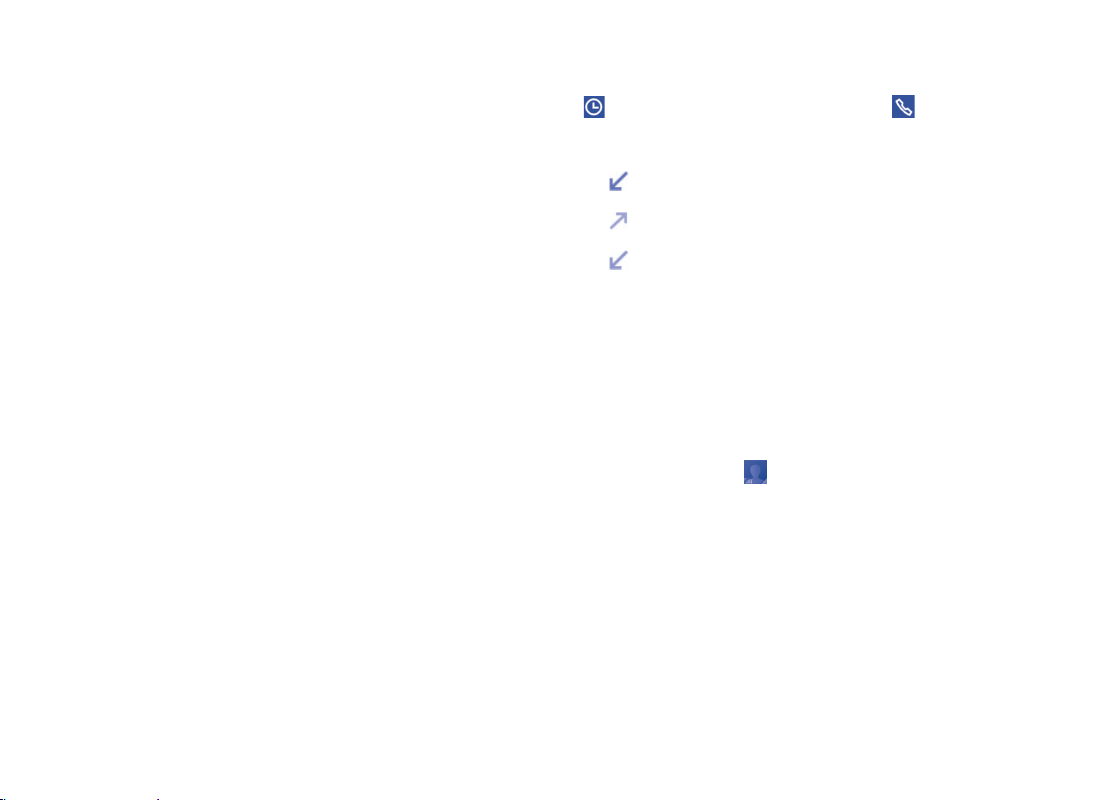
• Διπλή μείωσ�θορ� μικροφ�
Επιλέξτε το πλαίσιο ελέγχου για να ενεργοποιήσετε το διπλό μικρόφωνο
για μείωση του θορύβου.
• Γρήγορες απαντήσεις
Αγγίξτε για επεξεργασία γρήγορων απαντήσεων, οι οποίες θα
χρησιμοποιούνται όταν απορρίπτεται μια κλήση με μηνύματα.
• Λειτουργία TTY
Η λειτουργία TTY μπορεί να χρησιμοποιηθεί από άτομα που είναι κωφά ή
έχουν προβλήματα στην ακοή ή την ομιλία.
Αφού συνδέσετε το κινητό τηλέφωνο με μια μηχανή TTY, η μηχανή
θα μετατρέπει την εισερχόμενη ομιλία σε κείμενο για το άτομο που
χρησιμοποιεί τη λειτουργία TTY και θα μετατρέπει το εξερχόμενο κείμενο
από τη μηχανή TTY σε προφορική ομιλία για το άλλο άτομο που
συμμετέχει στη συνομιλία.
• Βοήθεια για διεθνείς κλήσεις
Επιλέξτε το πλαίσιο ελέγχου για την ενεργοποίηση.
3�2 Αρχείο κλήσεων
Η πρόσβαση στη μνήμη κλήσεων μπορεί να γίνει πατώντας το πλήκτρο
από την οθόνη πληκτρολόγησης. Αγγίξτε στη δεξιά πλευρά της
επαφής/του αριθμού για να πραγματοποιήσετε απευθείας κλήση. Στο
αρχείο κλήσεων θα βρείτε τρία είδη κλήσεων:
Αναπάντητες κλήσεις
Εξερχόμενες κλήσεις
Εισερχόμενες κλήσεις
Αγγίξτε τα εικονίδια στην κορυφή των αρχείων κλήσεων για να επιλέξετε
μέσα από διάφορα είδη.
Αγγίξτε μια επαφή ή έναν αριθμό για να προβάλετε πληροφορίες ή να
εκτελέσετε περαιτέρω λειτουργίες.
Μπορείτε να προβάλετε τις αναλυτικές πληροφορίες μιας κλήσης,
να εκκινήσετε νέα κλήση ή να στείλετε μηνύματα σε μια επαφή ή
αριθμό, ή να προσθέσετε αριθμούς στις Επαφές (διαθέσιμο μόνο για μη
αποθηκευμένους αριθμούς τηλεφώνου) κ.λπ.
Αγγίξτε τη φωτογραφία για να ανοίξετε τον πίνακα Γρήγορη επαφή.
Για να εκκαθαρίσετε ολόκληρη τη μνήμη κλήσεων, αγγίξτε το πλήκτρο
Μενού και επιλέξτε Διαγραφή.
45 46
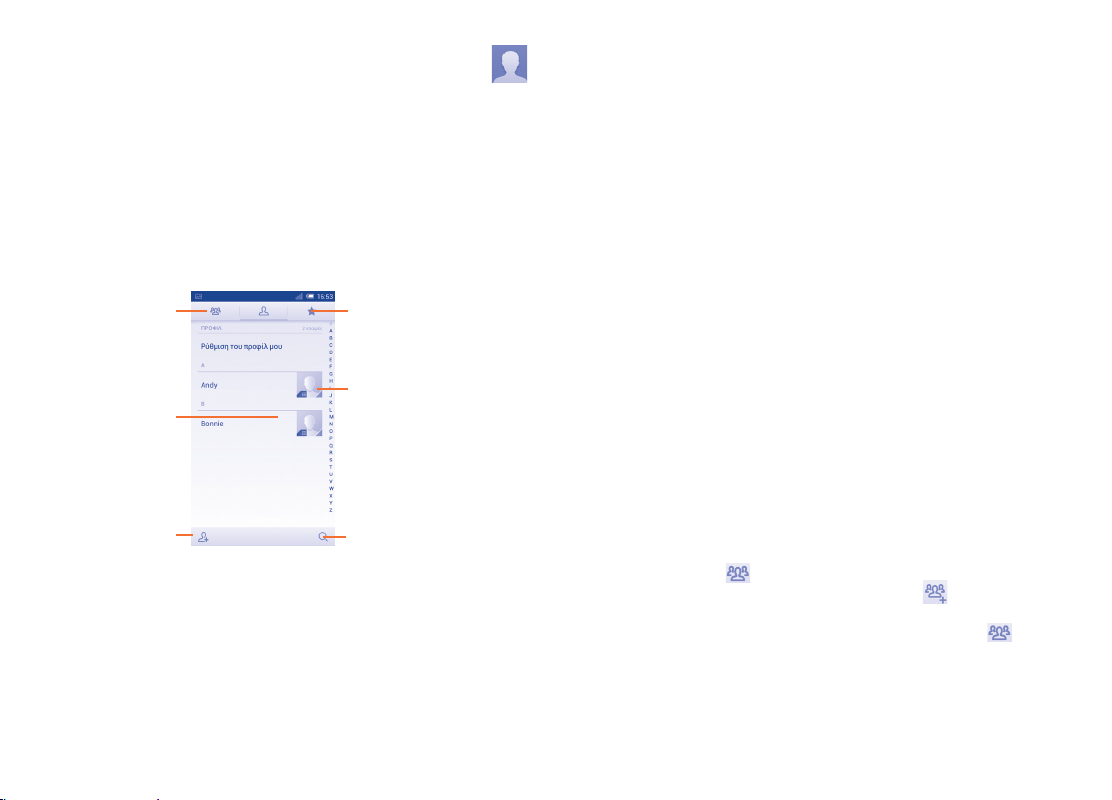
3�3 Επαφές �������������������������������������������������������������
Από τις Επαφές παρέχεται εύκολη και γρήγορη πρόσβαση στα άτομα με
τα οποία θέλετε να επικοινωνήσετε.
Μπορείτε να δείτε και να δημιουργήσετε επαφές στο τηλέφωνό σας και
να τις συγχρονίσετε με τις επαφές σας στο Gmail ή σε άλλες εφαρμογές
στο Web ή στο τηλέφωνό σας.
3�3�1 Μετάβαση στις επαφές σας
Αγγίξτε για
προβολή των
ομαδοποιημένων
επαφών.
Αγγίξτε για την
προβολή των
αναλυτικών
στοιχείων επαφής.
Αγγίξτε για να
προσθέσετε μια
νέα επαφή.
Αγγίξτε για προβολή των
αγαπημένων επαφών.
Πατήστε το εικονίδιο για
να ανοίξετε τον πίνακα
Γρήγορη επαφή.
Αγγίξτε για
αναζήτηση στις
Επαφές�
Αγγίξτε το πλήκτρο Μενού για προβολή του μενού επιλογών λίστας
επαφών.
Ενεργοποιούνται οι ακόλουθες ενέργειες:
• Διαγραφή επαφής Επιλέξτε και διαγράψτε τις ανεπιθύμητες
• Επαφές για
εμφάνιση
• Εισαγ/Εξαγωγή Εισαγωγή ή εξαγωγή επαφών μεταξύ του
• Λογαριασμοί Διαχείριση των ρυθμίσεων συγχρονισμού για
• Ρυθμίσεις Ορίστε τη λειτουργία εμφάνισης των επαφών.
• Μοίρασμα ορατών
επαφών
επαφές.
Επιλέξτε επαφές για εμφάνιση.
τηλεφώνου, της κάρτας SIM, της κάρτας
microSD και του χώρου αποθήκευσης του
τηλεφώνου.
διαφορετικούς λογαριασμούς.
Μοιραστείτε επαφές με άλλα άτομα,
αποστέλλοντάς τους τη vCard της επαφής
μέσω Bluetooth, E-mail, SMS κ.λπ.
3�3�2 Διαχείριση των ομάδων επαφών
Η ομάδα επαφών σάς βοηθά να βελτιώσετε την οργάνωση των επαφών
σας. Μπορείτε να προσθέσετε, να αφαιρέσετε και να προβάλετε ομάδες
στην οθόνη Ομάδα επαφών.
Αγγίξτε το εικονίδιο για να προβάλετε τις τοπικές ομάδες. Για να
δημιουργήσετε μια νέα ομάδα, αγγίξτε το εικονίδιο , πληκτρολογήστε
το νέο όνομα και αγγίξτε το Τέλος για επιβεβαίωση. Εάν έχετε προσθέσει
λογαριασμούς στο τηλέφωνό σας, αγγίξτε το εικονίδιο για να
προβάλετε τις ομάδες στους λογαριασμούς.
47 48
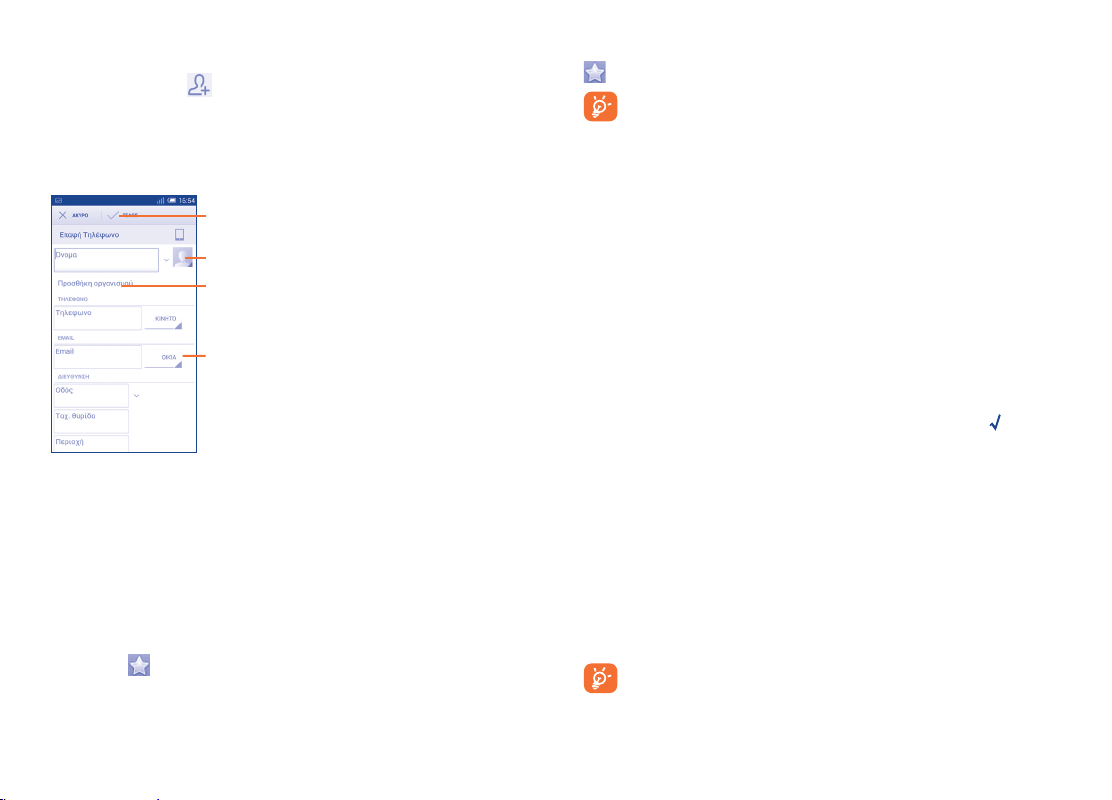
3�3�3 Προσθήκη επαφής
Αγγίξτε το εικονίδιο στη λίστα επαφών για να δημιουργήσετε μια
νέα επαφή.
Θα χρειαστεί να καταχωρήσετε το όνομα και τα υπόλοιπα στοιχεία της
επαφής. Μπορείτε εύκολα να μετακινηθείτε από ένα πεδίο στο επόμενο,
με κύλιση της οθόνης.
Αγγίξτε για αποθήκευση.
Αγγίξτε για να επιλέξετε εικόνα για την επαφή.
Αγγίξτε για να προσθέσετε μια νέα ετικέτα.
Αγγίξτε για την εμφάνιση των υπόλοιπων
προκαθορισμένων ετικετών της κατηγορίας.
Αν θέλετε να προσθέσετε περισσότερες πληροφορίες, επιλέξτε
Προσθήκη άλλου πεδίου για να προσθέσετε μια νέα κατηγορία.
Μόλις τελειώσετε, επιλέξτε Τέλος για αποθήκευση.
Για έξοδο χωρίς αποθήκευση, μπορείτε να αγγίξετε το Ακύρωση.
Προσθήκη/Κατάργηση από τα Αγαπημένα
Για προσθήκη μιας επαφής στα Αγαπημένα, μπορείτε να αγγίξετε μια
επαφή ώστε να προβληθούν τα στοιχεία της και, στη συνέχεια, να
αγγίξετε το για να την προσθέσετε στα Αγαπημένα (το αστέρι θα
γίνει χρυσό).
49 50
Για αφαίρεση μιας επαφής από τα Αγαπημένα, αγγίξτε το χρυσό αστέρι
στην οθόνη λεπτομερειών επαφής.
Στα Αγαπημένα μπορούν να προστεθούν μόνο επαφές
τηλεφώνου.
3�3�4 Επεξεργασία των επαφών
Για επεξεργασία των πληροφοριών επαφής, αγγίξτε το πλήκτρο Μενού
στην οθόνη λεπτομερειών επαφής και, στη συνέχεια, αγγίξτε το
Επεξεργασία� Όταν ολοκληρώσετε τη διαδικασία, πατήστε Τέλος.
Αλλαγή του προεπιλεγμένου αριθμού τηλεφώνου μιας επαφής
Ο προεπιλεγμένος αριθμός τηλεφώνου (ο αριθμός που έχει
προτεραιότητα κατά την κλήση ή την αποστολή μηνύματος) εμφανίζεται
πάντα κάτω από το όνομα της επαφής.
Για να αλλάξετε τον προεπιλεγμένο αριθμό τηλεφώνου, πατήστε
παρατεταμένα τον αριθμό που θέλετε να ορίσετε ως προεπιλεγμένο
από την οθόνη λεπτομερειών της επαφής και, στη συνέχεια, επιλέξτε
Ορισμός ως προεπιλογή. Μετά τον αριθμό εμφανίζεται ένα .
Αυτή η επιλογή είναι διαθέσιμη μόνο όταν η επαφή έχει περισσότερους
από έναν αριθμούς.
Ορισμός ήχου κλήσης για μια επαφή
Στην οθόνη λεπτομερειών επαφής, αγγίξτε το πλήκτρο Μενού για να
εμφανιστεί το μενού επιλογών λίστας επαφών και αγγίξτε το Ήχος κλήσης.
Διαγραφή επαφής
Για να διαγράψετε μια επαφή, αγγίξτε το πλήκτρο Μενού και επιλέξτε
Διαγραφή από την οθόνη λεπτομερειών επαφής.
Η επαφή που διαγράψατε θα καταργηθεί από τις υπόλοιπες
εφαρμογές του τηλεφώνου ή το web την επόμενη φορά που θα
εκτελέσετε συγχρονισμό του τηλεφώνου σας.
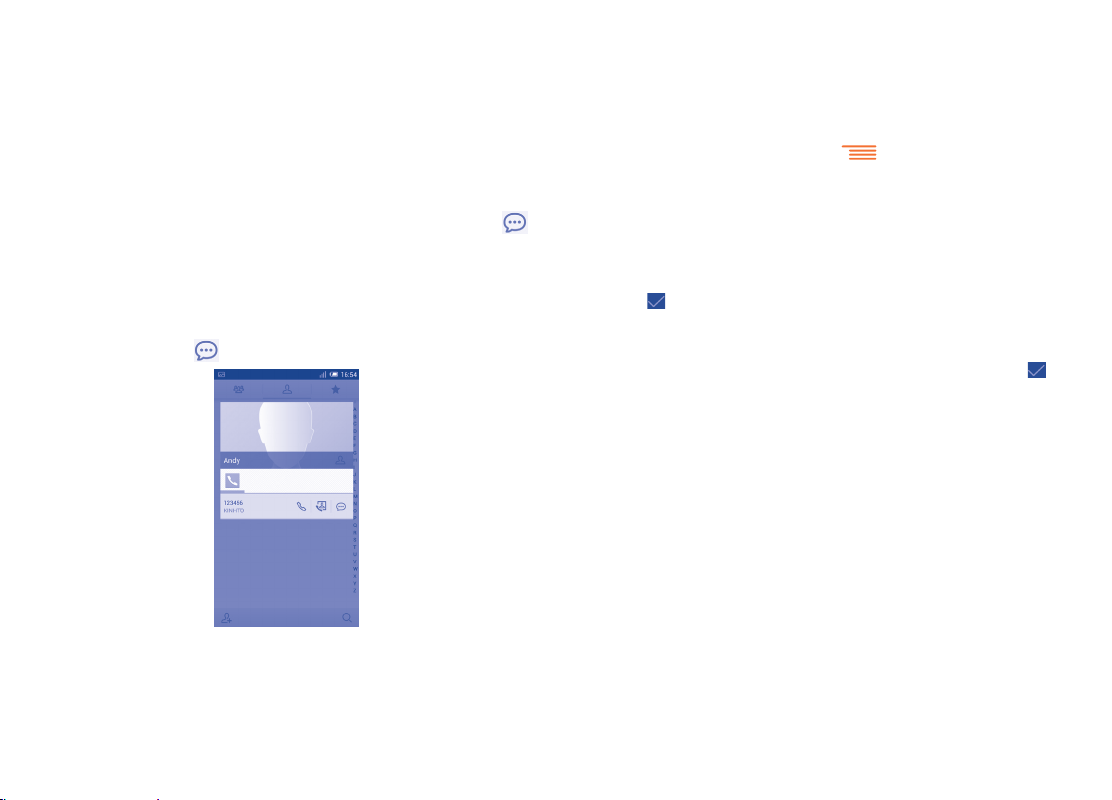
3�3�5 Επικοινωνία με τις επαφές σας
Από τη λίστα επαφών, μπορείτε να επικοινωνήσετε με τις επαφές σας
πραγματοποιώντας κλήσεις ή ανταλλάσσοντας μηνύματα.
Για να πραγματοποιήστε μια κλήση σε μια επαφή, αγγίξτε την επαφή για
να μεταβείτε στην οθόνη λεπτομερειών και, στη συνέχεια, αγγίξτε τον
αριθμό.
Για να αποστείλετε ένα μήνυμα σε μια επαφή, αγγίξτε την επαφή για να
μεταβείτε στην οθόνη λεπτομερειών και, στη συνέχεια, αγγίξτε το
στη δεξιά πλευρά του αριθμού.
Χρήση της λειτουργίας Γρήγορης επαφής για Android
Αγγίξτε την εικόνα μια επαφής για να ανοίξετε τη Γρήγορη επαφή για
Android και, στη συνέχεια, μπορείτε να επιλέξετε τον αριθμό ή να
πατήσετε το εικονίδιο για τον τρόπο επικοινωνίας που επιθυμείτε.
Τα εικονίδια που είναι διαθέσιμα στον πίνακα Γρήγορων επαφών
εξαρτώνται από τις πληροφορίες που υπάρχουν για την επαφή και από
τις εφαρμογές και τους λογαριασμούς που έχετε στο τηλέφωνό σας.
3�3�6 Εισαγωγή, εξαγωγή και κοινή χρήση επαφών
Αυτό το τηλέφωνο επιτρέπει την εισαγωγή ή εξαγωγή επαφών μεταξύ
του τηλεφώνου, της κάρτας SIM, της κάρτας microSD και του χώρου
αποθήκευσης του τηλεφώνου.
Από την οθόνη Επαφές, αγγίξτε το για να ανοίξετε το μενού
επιλογών, αγγίξτε το στοιχείο Εισαγ/Εξαγωγή και, στη συνέχεια, επιλέξτε
την εισαγωγή/εξαγωγή επαφών από/προς την κάρτα SIM, το τηλέφωνο,
το χώρο αποθήκευσης του τηλεφώνου, τους λογαριασμούς κ.λπ.
Για εισαγωγή/εξαγωγή μιας μεμονωμένης επαφής από/προς την κάρτα
SIM, επιλέξτε ένα λογαριασμό και την κάρτα/τις κάρτες SIM προορισμού,
ορίστε την επαφή που θέλετε να εισαγάγετε/εξαγάγετε και αγγίξτε το
εικονίδιο για επιβεβαίωση.
Για εισαγωγή/εξαγωγή όλων των επαφών από/προς την κάρτα SIM,
επιλέξτε ένα λογαριασμό και την κάρτα/τις κάρτες SIM προορισμού,
επισημάνετε τη ρύθμιση Επιλογή όλων και αγγίξτε το εικονίδιο για
επιβεβαίωση.
Μπορείτε να μοιραστείτε μία ή περισσότερες επαφές με άλλα άτομα
αποστέλλοντας την κάρτα vCard της επαφής μέσω Bluetooth, Gmail, κ.λπ.
Αγγίξτε την επαφή που θέλετε να επιλέξετε για κοινή χρήση, αγγίξτε
το πλήκτρο Μενού και την επιλογή Μοίρασμα από την οθόνη
λεπτομερειών της επαφής και, στη συνέχεια, επιλέξτε την εφαρμογή που
θα χρησιμοποιηθεί για την εκτέλεση αυτής της ενέργειας.
3�3�7 Εμφάνιση επαφών
Μπορείτε να διαμορφώσετε την ομάδα επαφών που θέλετε να
εμφανίζεται στη λίστα επαφών για κάθε λογαριασμό. Αγγίξτε το πλήκτρο
Μενού, επιλέξτε Επαφές για εμφάνιση από την οθόνη λίστας επαφών
και, στη συνέχεια, μπορείτε να επιλέξετε επαφές για εμφάνιση.
51 52

Αγγίξτε το πλήκτρο Μενού και επιλέξτε Ρυθμίσεις για να είναι δυνατή
η ταξινόμηση της λίστας βάσει ονόματος ή επώνυμου, καθώς και η
προβολή ονομάτων επαφών με το όνομα ή το επώνυμο πρώτο.
3�3�8 Ένωση/διαχωρισμός επαφών
(1)
Για την αποφυγή διπλότυπων καταχωρήσεων, μπορείτε να προσθέσετε
νέα στοιχεία σε υπάρχουσες επαφές με μία μόνο ενέργεια.
Αγγίξτε την επαφή στην οποία θέλετε να προσθέσετε στοιχεία, αγγίξτε το
πλήκτρο Μενού και επιλέξτε Επεξεργασία. Στη συνέχεια, αγγίξτε ξανά το
πλήκτρο Μενού και επιλέξτε Ένωση.
Τώρα, θα σας ζητηθεί να επιλέξετε την επαφή τα στοιχεία της οποίας
θέλετε να ενώσετε με την πρώτη επαφή. Τα στοιχεία της δεύτερης
επαφής προστίθενται στην πρώτη και η δεύτερη επαφή δεν εμφανίζεται
πλέον στη λίστα Επαφών.
Για το διαχωρισμό πληροφοριών επαφής, αγγίξτε την επαφή της οποίας
τις πληροφορίες θέλετε να διαχωρίσετε, αγγίξτε το πλήκτρο Μενού και
επιλέξτε Επεξεργασία. Στη συνέχεια, αγγίξτε ξανά το πλήκτρο Μενού,
επιλέξτε Διαχωρισμός και αγγίξτε το OK για επιβεβαίωση.
3�3�9 Λογαριασμοί
Μπορείτε να συγχρονίσετε επαφές, δεδομένα ή άλλες πληροφορίες
από πολλαπλούς λογαριασμούς, ανάλογα με τις εφαρμογές που έχουν
εγκατασταθεί στο τηλέφωνό σας.
Για να προσθέσετε ένα λογαριασμό, σύρετε τον πίνακα ειδοποιήσεων
προς τα κάτω, αγγίξτε το για να ανοίξετε το μενού Ρυθμίσεις και, στη
συνέχεια, επιλέξτε Προσθήκη λογαριασμού.
Θα σας ζητηθεί να επιλέξετε το είδος του λογαριασμού που θέλετε να
προσθέσετε, όπως Google, Εταιρικό κ.λπ.
Όσον αφορά τη ρύθμιση άλλων λογαριασμών, θα πρέπει να
καταχωρήσετε λεπτομερείς πληροφορίες, όπως το όνομα χρήστη, ο
κωδικός πρόσβασης κτλ.
Μπορείτε να καταργήσετε ένα λογαριασμό για να τον διαγράψετε και να
αφαιρέσετε όλες τις σχετικές πληροφορίες από το τηλέφωνο. Ανοίξτε
την οθόνη Ρυθμίσεις, επιλέξτε το λογαριασμό που θέλετε να διαγράψετε
και αγγίξτε το πλήκτρο Μενού. Στη συνέχεια, επιλέξτε Κατάργηση
λογαριασμού και επιβεβαιώστε την επιλογή σας.
Ενεργοποίηση/απενεργοποίηση του συγχρονισμού και αυτόμ�
συγχρ�
Αγγίξτε ένα λογαριασμό για να ανοίξετε την οθόνη λογαριασμού
και επιλέξτε/αποεπιλέξτε το πλαίσιο/τα πλαίσια ελέγχου για να
ενεργοποιήσετε/απενεργοποιήσετε τον αυτόματο συγχρονισμό του
λογαριασμού. Όταν αυτή η επιλογή είναι ενεργοποιημένη, όλες οι
αλλαγές στις πληροφορίες στο τηλέφωνο ή online συγχρονίζονται
αυτόματα μεταξύ τους.
Μη αυτόματος συγχρονισμός
Μπορείτε επίσης να συγχρονίσετε ένα λογαριασμό με μη αυτόματο
τρόπο από την οθόνη Λογαριασμοί, επιλέγοντας ένα λογαριασμό στη
λίστα, αγγίζοντας το πλήκτρο Μενού και επιλέγοντας Συγχρονισμός
τώρα.
(1)
Ισχύει μόνο για επαφές τηλεφώνου.
53 54

Μηνύματα, E-mail �������������������
4
4�1 Μηνύματα �������������������������������������������������������
Με αυτό το κινητό τηλέφωνο μπορείτε να δημιουργήσετε, να
επεξεργαστείτε και να λάβετε μηνύματα SMS και MMS.
Για να αποκτήσετε πρόσβαση σε αυτήν τη λειτουργία, πατήστε το από
την Αρχική οθόνη.
Μπορείτε να αποθηκεύσετε όλα τα ληφθέντα και τα απεσταλμένα
μηνύματα στην μνήμη του τηλεφώνου ή στην κάρτα SIM. Για να
διαβάσετε τα μηνύματα SMS που έχουν αποθηκευτεί στην κάρτα
SIM, αγγίξτε το από την οθόνη Μηνύματα και, στη συνέχεια,
επιλέξτε Ρυθμίσεις\Γραπτό μήνυμα (SMS)\Διαχείριση
μηνυμάτων SIM.
4�1�1 Σύνταξη μηνύματος
Στην οθόνη της λίστας μηνυμάτων, αγγίξτε το εικονίδιο νέου μηνύματος
για να συντάξετε μηνύματα κειμένου/πολυμέσων.
• Αγγίξτε για να δείτε όλη τη συνομιλία
μηνυμάτων.
• Πατήστε παρατεταμένα για διαγραφή
μηνύματος ή προσθήκη συντόμευσης.
Για αποθηκευμένες επαφές, αγγίξτε τη φωτογραφία για να
ανοίξετε τον πίνακα Γρήγορη επαφή ώστε να επικοινωνήσετε με
την επαφή. Για μη αποθηκευμένες επαφές, αγγίξτε τη φωτογραφία
για να προσθέσετε τον αριθμό στις Επαφές�
Αποστολή μηνύματος κειμένου
Εισαγάγετε τον αριθμό του κινητού τηλεφώνου του παραλήπτη στη
γραμμή Πληκτρολογήστε όνομα ατόμου ή αριθμό ή επιλέξτε το
για να προσθέσετε παραλήπτες και αγγίξτε τη γραμμή Πληκτρολογήστε
γραπτό μήνυμα για να εισαγάγετε το κείμενο του μηνύματος. Όταν
τελειώσετε, αγγίξτε το για να αποστείλετε το μήνυμα κειμένου. Θα
πρέπει να επιλέξτε κάρτα SIM, εάν έχουν τοποθετηθεί δύο κάρτες.
Ένα μήνυμα SMS με μήκος μεγαλύτερο από 160 χαρακτήρες θα χρεωθεί
ως πολλαπλά μηνύματα SMS. Όταν ο συνολικός αριθμός χαρακτήρων που
έχετε εισαγάγει πλησιάσει το όριο των 160 χαρακτήρων, θα εμφανιστεί
ένας μετρητής πάνω από την επιλογή Αποστολή του πλαισίου κειμένου
για να σας θυμίζει τον αριθμό των χαρακτήρων που επιτρέπεται να
εισαγάγετε σε ένα μήνυμα.
Συγκεκριμένα γράμματα (τονούμενοι χαρακτήρες) αυξάνουν το
μέγεθος του μηνύματος SMS, με αποτέλεσμα την αποστολή
πολλαπλών μηνυμάτων SMS στον παραλήπτη.
Αγγίξτε για δημιουργία νέου μηνύματος
Αγγίξτε για αναζήτηση σε όλα τα μηνύματα
55 56

Αποστολή μηνύματος πολυμέσων
Τα μηνύματα MMS σάς επιτρέπουν να στείλετε κλιπ βίντεο, εικόνες,
φωτογραφίες, κινούμενες εικόνες, διαφάνειες και ήχους σε άλλα συμβατά
τηλέφωνα και διευθύνσεις email.
Ένα μήνυμα SMS μετατρέπεται αυτόματα σε μήνυμα MMS όταν
επισυνάπτονται αρχεία μέσων (εικόνα, βίντεο, ήχος, διαφάνειες κ.λπ.) ή
προστεθεί θέμα ή διευθύνσεις email.
Για αποστολή ενός μηνύματος πολυμέσων, εισαγάγετε τον αριθμό
τηλεφώνου του παραλήπτη στη γραμμή Πληκτρολογήστε όνομα
ατόμου ή αριθμό, αγγίξτε τη γραμμή Πληκτρολογήστε γραπτό μήνυμα
για να εισαγάγετε το κείμενο του μηνύματος, αγγίξτε το πλήκτρο Μενού
για να ανοίξετε το μενού επιλόγων, επιλέξτε Προσθήκη θέματος για
εισαγωγή ενός θέματος και αγγίξτε το για επισύναψη εικόνας, βίντεο,
ήχου και ούτω καθεξής.
Όταν τελειώσετε, αγγίξτε το για αποστολή του μηνύματος πολυμέσων.
Επιλογές επισύναψης:
• Εικόνες
• Λήψη εικόνας
• Βίντεο
• Λήψη βίντεο
• Ήχος
• Ηχογράφηση
• Προβολή διαφανειών
• Επαφή
• Ημερολόγιο
Ανοίξτε την εφαρμογή Συλλογή ή Διαχείριση
αρχείων για να επιλέξετε μια εικόνα προς
επισύναψη.
Ανοίξτε την Κάμερα για τη λήψη νέας εικόνας
προς επισύναψη.
Ανοίξτε την εφαρμογή Συλλογή ή Διαχείριση
αρχείων για να επιλέξετε ένα βίντεο προς
επισύναψη.
Ανοίξτε τη Βιντεοκάμερα για την εγγραφή νέου
βίντεο προς επισύναψη.
Ανοίξτε την εφαρμογή για την επιλογή αρχείου
ήχου προς επισύναψη.
Ανοίξτε την εφαρμογή ηχογράφησης για να
ηχογραφήσετε ένα φωνητικό μήνυμα προς
επισύναψη.
Ανοίξτε την οθόνη Επεξεργασία προβολής
διαφανειών, επιλέξτε Προσθήκη διαφάνειας
για να δημιουργήσετε μια νέα διαφάνεια και
αγγίξτε μια υπάρχουσα διαφάνεια για να την
επεξεργαστείτε (δείτε την παρακάτω εικόνα).
Αγγίξτε το πλήκτρο Μενού για την εμφάνιση
περισσότερων ενεργειών, όπως ρύθμιση της
διάρκειας της διαφάνειας, προσθήκη μουσικής
κ.λπ.
Ανοίξτε την εφαρμογή Επαφές για να επιλέξετε
μία ή περισσότερες επαφές προς επισύναψη.
Ανοίξτε την εφαρμογή Ημερολόγ� για να
επιλέξετε ένα ή περισσότερα γεγονότα προς
επισύναψη.
57 58

Αγγίξτε για μετάβαση στην προηγούμενη
ή την επόμενη διαφάνεια.
Αγγίξτε για προβολή της τρέχουσας
διαφάνειας.
Αγγίξτε για επεξεργασία του τίτλου
αυτής της διαφάνειας.
4�1�2 Διαχείριση μηνυμάτων
Κατά τη λήψη μηνύματος, εμφανίζεται το εικονίδιο στη γραμμή
κατάστασης ως ειδοποίηση. Σύρετε τη γραμμή κατάστασης προς τα
κάτω για να ανοίξετε τον πίνακα Ειδοποιήσεων, αγγίξτε το νέο μήνυμα
για να το ανοίξετε και να το διαβάσετε. Μπορείτε επίσης να ανοίξετε την
εφαρμογή Μηνυμάτων και να πατήσετε το μήνυμα για να το ανοίξετε.
Τα μηνύματα εμφανίζονται σε προβολή συνομιλίας.
Για να απαντήσετε σε ένα μήνυμα, αγγίξτε το τρέχον μήνυμα για
πρόσβαση στην οθόνη σύνταξης μηνύματος, εισαγάγετε το κείμενο και,
στη συνέχεια, αγγίξτε το .
Πατήστε παρατεταμένα ένα μήνυμα SMS στην οθόνη λεπτομερειών
μηνυμάτων. Είναι διαθέσιμες οι ακόλουθες επιλογές μηνύματος:
• Αντιγραφή Αυτή η επιλογή εμφανίζεται όταν το μήνυμα είναι
• Προώθηση Επιλέξτε για την προώθηση του μηνύματος σε
• Κλείδωμα/
ξεκλείδωμα
μηνύματος
• Αποθήκευση
μηνύματος στην
κάρτα SIM
• Προβολή
λεπτομερειών
μηνύματος
• Διαγραφή
μηνύματος
• Επιλογή κειμένου Αγγίξτε για να επιλέξετε το κείμενο του
SMS. Αντιγράφει το περιεχόμενο του τρέχοντος
μηνύματος. Μπορείτε να το επικολλήσετε στη
γραμμή εισαγωγής του νέου μηνύματος που
πρόκειται να συντάξετε.
κάποιον άλλο παραλήπτη.
Επιλέξτε για κλείδωμα/ξεκλείδωμα του
μηνύματος ώστε να είναι ή να μην είναι δυνατή
η διαγραφή του σε περίπτωση που συναντήσετε
τον μέγιστο αριθμό αποθηκευμένων μηνυμάτων.
Αυτή η επιλογή εμφανίζεται όταν το μήνυμα είναι
SMS. Αγγίξτε για αποθήκευση του μηνύματος
στην κάρτα SIM.
Επιλέξτε για την εμφάνιση των λεπτομερειών
μηνύματος.
Διαγραφή του τρέχοντος μηνύματος.
μηνύματος για αντιγραφή, αποκοπή, προσθήκη
στο λεξικό κ.λπ.
59 60

4�1�3 Προσαρμογή ρυθμίσεων μηνύματος
Μπορείτε να προσαρμόσετε ένα σύνολο ρυθμίσεων μηνύματος. Από
την οθόνη της εφαρμογής Μηνύματα, αγγίξτε το πλήκτρο Μενού και
επιλέξτε Ρυθμίσεις.
Γραπτό μήνυμα (SMS)
• Αναφορές
παράδοσης
• Επεξεργασία
γρήγορου κειμένου
• Θέση αποθήκευσης
SMS
• Διαχείριση
μηνυμάτων SIM
• Περίοδος
εγκυρότητας
Επιλέξτε ώστε να ζητείται αναφορά παράδοσης
για κάθε μήνυμα που αποστέλλετε.
Αγγίξτε για την προσθήκη ή επεξεργασία
γρήγορου κειμένου.
Αγγίξτε για να επιλέξετε το τηλέφωνο ή την
κάρτα SIM για αποθήκευση μηνυμάτων.
Αγγίξτε για τη διαχείριση των μηνυμάτων που
είναι αποθηκευμένα στην κάρτα SIM.
Αγγίξτε για να ορίσετε την περίοδο ισχύος των
μηνυμάτων.
Μήνυμα πολυμέσων (MMS)
• Ομαδική
ανταλλαγή
μηνυμάτων
• Αναφορές
παράδοσης
• Αναφορές
ανάγνωσης
• Αποστολή αναφ�
ανάγν�
• Αυτόματη
ανάκτηση
• Αυτ� ανάκτ�
περιαγωγής
• Τρόπος
δημιουργίας
• Μέγιστο μέγεθος
μηνύματος
• Προτεραιότητα Αγγίξτε για να ορίσετε την προτεραιότητα των
Επιλέξτε το πλαίσιο ελέγχου για να αποστείλετε
ένα μήνυμα σε πολλούς παραλήπτες.
Επιλέξτε ώστε να ζητείται αναφορά παράδοσης
για κάθε μήνυμα πολυμέσων που αποστέλλετε.
Επιλέξτε ώστε να ζητείται αναφορά σχετικά με
την ανάγνωση του μηνύματος πολυμέσων που
αποστείλατε από κάθε παραλήπτη.
Επιλέξτε ώστε να ζητείται αναφορά σχετικά με την
αποστολή του μηνύματος πολυμέσων.
Επιλέξτε για αυτόματη λήψη του πλήρους
μηνύματος MMS (του κυρίως μηνύματος και των
συνημμένων) στο τηλέφωνο σας. Διαφορετικά,
γίνεται λήψη μόνο της κεφαλίδας του μηνύματος
MMS.
Επιλέξτε για αυτόματη λήψη του πλήρους
μηνύματος MMS (του κυρίως μηνύματος
και των συνημμένων) κατά την περιαγωγή.
Διαφορετικά, γίνεται λήψη μόνο της κεφαλίδας
του μηνύματος MMS για την αποφυγή των
πρόσθετων χρεώσεων.
Αγγίξτε για να επιλέξετε τον τρόπο δημιουργίας
μηνυμάτων MMS.
Επιλέξτε για να επεξεργαστείτε το μέγεθος
του μηνύματος, το οποίο δεν θα πρέπει να
υπερβαίνει τα 300 KB.
μηνυμάτων MMS.
61 62

Ειδοποιήσεις
• Ειδοποιήσεις Επιλέξτε για την εμφάνιση ειδοποιήσεων
• Σίγαση Αγγίξτε για να πραγματοποιήσετε σίγαση ή για
• Επιλογή ήχου
κλήσης
• Δόνηση Αγγίξτε για να ενεργοποιείται η δόνηση όταν
μηνύματος στη γραμμή κατάστασης.
να επιλέξετε το χρονικό διάστημα μεταξύ των
ήχων ειδοποίησης.
Αγγίξτε για την επιλογή ήχου κλήσης ως τόνο
ειδοποίησης νέου μηνύματος.
υπάρχει ειδοποίηση.
Γενικές
• Φόντο συνομιλίας Αγγίξτε για να επιλέξετε φόντο για τα μηνύματα.
• Μέγεθος
γραμματοσειράς
μηνύματος
• Διαγραφή παλαιών
μηνυμάτων
• Όριο μηνύματος
κειμένου
• Όριο μηνύματος
πολυμέσων
• Εκπομπή κυψέλης Αγγίξτε για επιλογή κάρτας SIM και για
• Ενεργοποίηση WAP
PUSH
• Εμφάνιση
διεύθυνσης email
• Ενεργοποίηση ήχου
κλήσης εκπομπής
κυψέλης
• Επιλογή ήχου
κλήσης CB
Αγγίξτε για να επιλέξετε το μέγεθος
γραμματοσειράς των μηνυμάτων.
Επιλέξτε ώστε να διαγραφούν τα παλαιά
μηνύματα όταν φτάσετε το μέγιστο αριθμό
αποθηκευμένων μηνυμάτων.
Αγγίξτε για να ορίσετε τον αριθμό μηνυμάτων
κειμένου προς αποθήκευση ανά συνομιλία.
Αγγίξτε για να ορίσετε τον αριθμό μηνυμάτων
πολυμέσων προς αποθήκευση ανά συνομιλία.
διαμόρφωση κυψέλης.
Επιλέξτε το πλαίσιο ελέγχου για την
ενεργοποίηση της λήψης WAP PUSH.
Επιλέξτε το πλαίσιο ελέγχου για να
συμπεριλαμβάνεται η διεύθυνση email στα
αποτελέσματα της επαφής.
Επιλέξτε το πλαίσιο ελέγχου για να
ενεργοποιήσετε τον ήχο κλήσης CB.
Αγγίξτε για επιλογή ήχου κλήσης για τα
μηνύματα εκπομπής κυψέλης.
63 64

4�2 Gmail/Email
Κατά την πρώτη ρύθμιση του τηλεφώνου σας, μπορείτε να επιλέξετε
αν θα χρησιμοποιήσετε κάποιον υπάρχοντα λογαριασμό Gmail ή αν θα
δημιουργήσετε νέο λογαριασμό Email.
4�2�1 Gmail �����������������������������������������������������������������������
Το Gmail, η υπηρεσία email μέσω web της Google, διαμορφώνεται κατά
την πρώτη ρύθμιση του τηλεφώνου σας. Το Gmail του τηλεφώνου σας
μπορεί να συγχρονιστεί αυτόματα με το λογαριασμό σας Gmail στο web.
Αντίθετα με τους υπόλοιπους λογαριασμούς email, κάθε μήνυμα και οι
απαντήσεις του, στο Gmail ομαδοποιούνται στα εισερχόμενά σας ως
μία συνομιλία. Όλα τα email οργανώνονται βάσει ετικετών και όχι κατά
φακέλους.
Για πρόσβαση στο Gmail
Το Gmail εμφανίζει μηνύματα και συνομιλίες από έναν μοναδικό
λογαριασμό Gmail τη φορά. Εάν έχετε περισσότερους από έναν
λογαριασμούς, μπορείτε να προσθέσετε έναν νέο, αγγίζοντας το πλήκτρο
Μενού, επιλέγοντας Ρυθμίσεις από την οθόνη Εισερχόμενα και, στη
συνέχεια, αγγίζοντας το ΠΡΟΣΘΗΚΗ ΛΟΓΑΡΙΑΣΜΟΥ. Όταν τελειώσετε,
μπορείτε να αλλάξετε λογαριασμούς αγγίζοντας το όνομα λογαριασμού
από την οθόνη Εισερχόμενα και αγγίζοντας το λογαριασμό που θέλετε να
προβάλετε.
Για να δημιουργήσετε και να στείλετε email
• Αγγίξτε το εικονίδιο από την οθόνη Εισερχόμενα.
• Εισαγάγετε τις διευθύνσεις email των παραληπτών στο πεδίο Προς
και, εάν είναι απαραίτητο, αγγίξτε το πλήκτρο Μενού και επιλέξτε
Προσθ�Κοιν�/Κρ�κοιν� για να συμπεριλάβετε στο μήνυμα διεύθυνση
κοινοποίησης ή κρυφής κοινοποίησης.
• Εισαγάγετε το θέμα και το περιεχόμενο του μηνύματος.
• Αγγίξτε το πλήκτρο Μενού και επιλέξτε Επισύναψη εικόνας/βίντεο
για να προσθέσετε ένα συνημμένο αρχείο.
• Τέλος, αγγίξτε το εικονίδιο για αποστολή.
• Εάν δεν θέλετε να στείλετε το μήνυμα αμέσως, μπορείτε να αγγίξετε
το πλήκτρο Μενού και να επιλέξετε Αποθήκευση προχείρου ή να
αγγίξετε το πλήκτρο Επιστροφή για να αποθηκεύσετε ένα αντίγραφο.
Για προβολή του πρόχειρου, αγγίξτε το εικονίδιο και, στη συνέχεια,
επιλέξτε Πρόχειρα.
Εάν δεν θέλετε να στείλετε ή να αποθηκεύσετε το email, μπορείτε να
αγγίξετε το πλήκτρο Μενού και, στη συνέχεια, να επιλέξετε Απόρριψη.
Για να προσθέσετε μια υπογραφή στα μηνύματα email, αγγίξτε το
πλήκτρο Μενού, επιλέξτε Ρυθμίσεις από την οθόνη εισερχομένων,
ορίστε ένα λογαριασμό και, στη συνέχεια, αγγίξτε το Υπογραφή.
Για λήψη και ανάγνωση email
Κατά την άφιξη ενός νέου email, θα ακουστεί μια ηχητική ειδοποίηση
ή ειδοποίηση δόνησης και στη γραμμή κατάστασης θα εμφανιστεί το
εικονίδιο .
Αγγίξτε και σύρετε προς τα κάτω τη γραμμή κατάστασης για την
εμφάνιση του πίνακα ειδοποιήσεων και πατήστε το νέο email για να το
προβάλετε. Εναλλακτικά, μπορείτε να ανοίξετε την ετικέτα Εισερχομένων
του Gmail και να αγγίξετε το νέο mail για να το διαβάσετε.
Μπορείτε να αναζητήσετε email βάσει αποστολέα, παραλήπτη, θέματος
κ.λπ.
• Αγγίξτε το εικονίδιο από την οθόνη Εισερχόμενα.
• Εισαγάγετε τη λέξη-κλειδί που θέλετε να αναζητήσετε στο πλαίσιο
αναζήτησης και αγγίξτε το στο πληκτρολόγιο της οθόνης.
65 66

Για απάντηση ή προώθηση email
• Απάντηση
• Απάντηση σε
όλους
• Προώθηση
Διαχείριση μηνυμάτων του Gmail ανά ετικέτα
Για την εύκολη διαχείριση των συνομιλιών και των μηνυμάτων σας,
μπορείτε να τα οργανώσετε χρησιμοποιώντας ετικέτες.
Για την προσθήκη ετικέτας σε συνομιλία κατά την ανάγνωση των
μηνυμάτων της συνομιλίας, αγγίξτε το εικονίδιο και επιλέξτε την
ετικέτα που θέλετε να εκχωρήσετε στη συνομιλία.
Για την προβολή συνομιλιών ανά ετικέτα, κατά την προβολή του φακέλου
εισερχομένων σας ή άλλης λίστας συνομιλιών, αγγίξτε το εικονίδιο
και, στη συνέχεια, αγγίξτε μια ετικέτα για προβολή μιας λίστας
συνομιλιών με αυτήν την ετικέτα.
Για τη διαχείριση ετικετών, επιλέξτε ΔΙΑΧΕΙΡΙΣΗ ΕΤΙΚΕΤΩΝ από την
οθόνη Ετικέτες.
Κατά την προβολή ενός email, αγγίξτε το για
να απαντήσετε στον αποστολέα αυτού του email.
Αγγίξτε το και επιλέξτε "Απάντηση σε όλους"
για να αποστείλετε το μήνυμα στον αποστολέα και
σε όλους τους υπόλοιπους παραλήπτες του email.
Αγγίξτε το και επιλέξτε "Προώθηση" για να
προωθήσετε το εισερχόμενο email σε άλλα
άτομα.
Επισημάνετε το πλαίσιο ελέγχου για να επιλέξετε το email ώστε
να ενεργοποιήσετε τη μαζική λειτουργία και να εμφανιστούν οι
ακόλουθες επιλογές:
•
•
•
• /
•
• Επισήμανση ως
(μη) σημαντικό
• Σίγαση Για τη σίγαση ολόκληρης της συνομιλίας.
• Αναφορά
ανεπιθύμητης
αλληλογραφίας
• Αναφορά
ηλεκτρονικού
"ψαρέματος"
Αγγίξτε για αρχειοθέτηση του μηνύματος email.
Για προβολή των αρχειοθετημένων μηνυμάτων,
μπορείτε να αγγίξετε το στην οθόνη
Εισερχόμενα και, στη συνέχεια, να επιλέξετε Όλα
τα μηνύματα.
Αγγίξτε για αρχειοθέτηση του μηνύματος email.
Αγγίξτε για να προσθέσετε ή να αλλάξετε την
ετικέτα του μηνύματος email ή της συνομιλίας.
Αγγίξτε για να επισημάνετε ένα μήνυμα email ως
αναγνωσμένο ή μη αναγνωσμένο.
Για την προσθήκη ή την αφαίρεση αστεριού από
τη συνομιλία.
Για την επισήμανση του email ως σημαντικό ή μη
σημαντικό.
Όταν επιλέγετε τη σίγαση, τα νέα μηνύματα
που σχετίζονται με τη εν λόγω συνομιλία
δεν εμφανίζονται στα Εισερχόμενα, αλλά
αρχειοθετούνται.
Για να αναφέρετε το μήνυμα email/τη συνομιλία ως
ανεπιθύμητη αλληλογραφία.
Για να αναφέρετε το μήνυμα email/τη συνομιλία ως
ηλεκτρονικό "ψάρεμα".
67 68

Ρυθμίσεις Gmail
Για τη διαχείριση των ρυθμίσεων Gmail, αγγίξτε το πλήκτρο Μενού και
επιλέξτε Ρυθμίσεις στην οθόνη Εισερχόμενα.
Γενικές ρυθμίσεις
• Επιβεβαίωση πριν τη
διαγραφή
• Επιβεβαίωση πριν την
αρχειοθέτηση
• Επιβεβαίωση πριν την
αποστολή
• Σάρωση λίστας
συνομιλιών
• Απάντηση σε όλους
• Αυτόμ� προσαρ�
μηνυμάτων
• Αυτόματη συνέχιση
• Απόκρυψη πλαισίων
ελέγχου
Επιλέξτε το πλαίσιο ελέγχου για να απαιτείται
επιβεβαίωση πριν από τη διαγραφή
μηνυμάτων email.
Επιλέξτε το πλαίσιο ελέγχου για να απαιτείται
επιβεβαίωση πριν από την αρχειοθέτηση
μηνυμάτων email.
Επιλέξτε το πλαίσιο ελέγχου για να απαιτείται
επιβεβαίωση πριν από την αποστολή
μηνυμάτων email.
Αγγίξτε για επιλογή των ενεργειών για
σάρωση προς τα αριστερά ή προς τα δεξιά
κατά την προβολή συνομιλιών.
Επιλέξτε το πλαίσιο ελέγχου για ορισμό της
προεπιλεγμένης μεθόδου απάντησης στα
μηνύματα.
Επιλέξτε το πλαίσιο ελέγχου για μεγέθυνση/
σμίκρυνση των μηνυμάτων ώστε να
εμφανίζονται ολόκληρα στην οθόνη.
Αγγίξτε για την επιλογή της οθόνης που
θα εμφανίζεται μετά τη διαγραφή ή
αρχειοθέτηση μιας συνομιλίας.
Επιλέξτε το πλαίσιο ελέγχου για την
απόκρυψη πλαισίων ελέγχου κατά την
επιλογή μηνυμάτων email στη μαζική
λειτουργία.
• Ενέργειες μηνύματος
• Εκκαθάριση ιστορικού
αναζήτησης
• Απόκρυψη εικόνων σε
μηνύματα
Αγγίξτε για την εμφάνιση/απόκρυψη των
ενεργειών μηνυμάτων.
Πατήστε για την κατάργηση του ιστορικού
αναζητήσεων.
Αγγίξτε για απόκρυψη των εικόνων από όλους
τους αποστολείς.
Επιλέξτε ένα λογαριασμό και θα εμφανιστούν οι ακόλουθες ρυθμίσεις:
• Προτεραιότητα
φακέλων
Για να ορίσετε αυτόν το φάκελο εισερχομένων
ως προεπιλογή.
εισερχομένων
• Ειδοποιήσεις
• Ήχος και δόνηση
• Υπογραφή
• Ο συγχρονισμός Gmail
είναι ενεργός
• Ορισμός των ημερών
για τις οποίες θα
Επιλέξτε για την ενεργοποίηση ειδοποιήσεων
κατά τη λήψη νέου email.
Αγγίξτε για να ορίσετε Ήχο, Δόνηση και
Ειδοποίηση μία φορά.
Για να προσθέσετε κείμενο υπογραφής στο
τέλος κάθε μηνύματα email που στέλνετε.
Αγγίξτε για ενεργοποίηση/απενεργοποίηση
του συγχρονισμού Gmail.
Αγγίξτε για να ορίσετε τη διάρκεια των ημερών
για τις οποίες θα συγχρονιστούν τα μηνύματα.
γίνει συγχρονισμός
μηνυμάτων
• Διαχείριση ετικετών
• Λήψη συνημμένων
Αγγίξτε για άνοιγμα της οθόνης Ετικέτα,
όπου μπορείτε να διαχειριστείτε λειτουργίες
συγχρονισμού και ειδοποιήσεων.
Επιλέξτε το πλαίσιο ελέγχου για αυτόματη λήψη
συνημμένων πρόσφατων μηνυμάτων μέσω
Wi-Fi.
69 70

4�2�2 E-mail ������������������������������������������������������������������������
Εκτός από το λογαριασμό Gmail, μπορείτε επίσης να ρυθμίσετε στο
τηλέφωνό σας εξωτερικούς λογαριασμούς email POP3 ή IMAP.
Για να αποκτήσετε πρόσβαση σε αυτήν τη λειτουργία, αγγίξτε το E-mail
από την Αρχική οθόνη.
Ένας οδηγός email θα σας καθοδηγήσει με τα βήματα που χρειάζονται
για τη ρύθμιση του λογαριασμού.
• Εισαγάγετε τη διεύθυνση email και τον κωδικό πρόσβασης του
λογαριασμού που θέλετε να ρυθμίσετε.
• Πατήστε Επόμενο. Εάν ο λογαριασμός που εισαγάγατε δεν παρέχεται
από την τηλεφωνική εταιρεία, θα σας ζητηθεί να μεταβείτε στις
ρυθμίσεις λογαριασμού email για να εισάγετε τις ρυθμίσεις μη
αυτόματα. Εναλλακτικά, μπορείτε να αγγίξετε το Χειρ� ρύθμιση για να
εισαγάγετε απευθείας τις ρυθμίσεις εισερχόμενων και εξερχόμενων για
το λογαριασμό email που ρυθμίζετε.
• Εισάγετε το όνομα λογαριασμού και το εμφανιζόμενο όνομα στα
εξερχόμενα email.
• Για να προσθέσετε άλλο λογαριασμό email, μπορείτε να αγγίξετε το
πλήκτρο Μενού και την επιλογή Ρυθμίσεις. Πατήστε Προσθήκη
λογαριασμού στα δεξιά του τίτλου για δημιουργία.
Για να δημιουργήσετε και να στείλετε email
• Αγγίξτε το εικονίδιο από την οθόνη των εισερχομένων.
• Εισαγάγετε τις διευθύνσεις email των παραληπτών στο πεδίο Προς.
• Εάν χρειάζεται, αγγίξτε το πλήκτρο Μενού και επιλέξτε
Προσθ�Κοιν�/Κρ�κοιν� για να συμπεριλάβετε στο μήνυμα διεύθυνση
κοινοποίησης ή κρυφής κοινοποίησης.
• Εισαγάγετε το θέμα και το περιεχόμενο του μηνύματος.
• Αγγίξτε το πλήκτρο Μενού και επιλέξτε Επισύναψη αρχείου για
να προσθέσετε ένα συνημμένο αρχείο.
71 72
• Τέλος, αγγίξτε το για αποστολή�
• Εάν δεν θέλετε να στείλετε το μήνυμα αμέσως, μπορείτε να αγγίξετε το
και να επιλέξετε Αποθήκευση προχείρου ή να αγγίξετε το πλήκτρο
Επιστροφή για να αποθηκεύσετε ένα αντίγραφο.
4�3 Hangouts �������������������������������������������������������
Η υπηρεσία ανταλλαγής άμεσων μηνυμάτων της Google, το Hangouts,
σας επιτρέπει να επικοινωνείτε με τους φίλους σας όταν αυτοί συνδέονται
στην εν λόγω υπηρεσία.
Για να αποκτήσετε πρόσβαση σε αυτήν τη δυνατότητα και να συνδεθείτε,
αγγίξτε την καρτέλα εφαρμογών από την Αρχική οθόνη και, στη συνέχεια
επιλέξτε Talk. Όλοι οι φίλοι που έχουν προστεθεί μέσω του Hangouts στο
web ή το τηλέφωνό σας θα εμφανιστούν στη λίστα φίλων.
Επιλέξτε το λογαριασμό σας για να ορίσετε την κατάσταση διαθεσιμότητάς
σας.
Αγγίξτε το πλαίσιο κειμένου κάτω από την κατάσταση διαθεσιμότητάς
σας για εισαγωγή του μηνύματος κατάστασής σας.
Για αποσύνδεση, αγγίξτε το πλήκτρο Μενού από τη λίστα Φίλων για
προβολή των επιλογών και, στη συνέχεια, επιλέξτε Αποσύνδεση.
Διαφορετικά, μπορείτε επίσης να επιλέξετε Αποσύνδεση από την
κατάσταση διαθεσιμότητας.
4�3�1 Συνομιλία με τους φίλους σας
Για την έναρξη συνομιλίας, αγγίξτε το όνομα ενός φίλου από τη λίστα
Φίλων, εισαγάγετε το μήνυμά σας και πατήστε .
Μπορείτε να προσκαλέσετε και άλλους φίλους να συμμετέχουν σε
μια ομαδική συνομιλία, αγγίζοντας το πλήκτρο Μενού, επιλέγοντας
Προσθήκη σε συζήτηση και, στη συνέχεια επιλέγοντας το φίλο που
θέλετε να προσθέσετε.

4�3�2 Για την προσθήκη νέου φίλου
Από τη λίστα Φίλων, αγγίξτε το εικονίδιο για να προσθέσετε έναν
νέο φίλο. Εισάγετε το Hangouts ID ή τη διεύθυνση Gmail του φίλου που
θέλετε να προσθέσετε και, στη συνέχεια, επιλέξτε Τέλος.
Ο φίλος που επιλέξατε θα λάβει μια ειδοποίηση με αυτήν την πρόσκληση.
Αγγίζοντας την πρόσκληση, ο φίλος μπορεί να επιλέξει ως απάντηση τη
ρύθμιση Αποκλεισμός, Απόρριψη ή Αποδοχή.
4�3�3 Για το κλείσιμο μιας συζήτησης
Όταν θέλετε να τερματίσετε μια συζήτηση, αγγίξτε το πλήκτρο Μενού
απευθείας από την οθόνη Συζήτηση και, στη συνέχεια, επιλέξτε
Τερματισμός συζήτησης.
Εάν θέλετε να τερματίσετε όλες τις συζητήσεις, αγγίξτε το πλήκτρο
Μενού και επιλέξτε Τερματισμός όλων των συζητήσεων από την
οθόνη λίστας Φίλων.
4�3�4 Για τη διαχείριση των φίλων σας
Εκτός από την προσθήκη φίλων στη λίστα σας, είναι διαθέσιμες και οι
ακόλουθες ενέργειες:
• Προβολή όλων/
πιο δημοφιλών
φίλων
• Για τον αποκλεισμό/
αφαίρεση ενός
φίλου
Από προεπιλογή, μόνο οι φίλοι με τους οποίους
επικοινωνείτε συχνά εμφανίζονται στη λίστα
Φίλων. Για την προβολή όλων των φίλων,
αγγίξτε το πλήκτρο Μενού, επιλέξτε το στοιχείο
Επιλογές προβολής και, στη συνέχεια, αγγίξτε
το Όνομα. Για επιστροφή στην προβολή της
οθόνης με τους περισσότερο δημοφιλείς
φίλους, επιλέξτε Διαθεσιμότητα ή Πρόσφατα
από τις Επιλογές προβολής.
Για αποκλεισμό ενός φίλου από την ανταλλαγή
μηνυμάτων ή για αφαίρεσή του από τη λίστα
φίλων σας, αγγίξτε το πλήκτρο Μενού, επιλέξτε
Πληροφορίες φίλου από την οθόνη συζητήσεων
και, στη συνέχεια, επιλέξτε Αποκλεισμός ή
Κατάργηση. Μπορείτε να προβάλετε όλους
τους αποκλεισμένους φίλους αγγίζοντας το
πλήκτρο Μενού, επιλέγοντας Ρυθμίσεις,
αγγίζοντας ένα λογαριασμό και, στη συνέχεια,
επιλέγοντας Αποκλεισμένοι φίλοι. Για την άρση
του αποκλεισμού σε φίλο, επιλέξτε το όνομα του
φίλου και πατήστε OK όταν σας ζητηθεί.
73 74

4�3�5 Ρυθμίσεις
Μπορείτε να δείτε μια σειρά διαθέσιμων ρυθμίσεων προς επιλογή,
αγγίζοντας το πλήκτρο Μενού, επιλέγοντας Ρυθμίσεις από την οθόνη
λίστας Φίλων και επιλέγοντας ένα λογαριασμό.
• Ενδείξεις κινητού
τηλεφώνου
• Εκτός όταν η οθόνη
είναι ανενεργή
• Ειδοποιήσεις
πρόσκλησης
• Ειδοποιήσεις ΙΜ/
συζήτησης μέσω
βίντεο
• Ήχος κλήσης
ειδοποίησης/
συζήτησης μέσω
βίντεο
• Δόνηση
• Αποκλεισμένοι
φίλοι
• Εκκαθάριση
ιστορικού
αναζήτησης
• Διαχείριση
λογαριασμού
• Όροι και απόρρητο
Επιλέξτε για την εμφάνιση ενός εικονιδίου ένδειξης
μαζί με το όνομά σας στη Λίστα φίλων άλλων ατόμων.
Επιλέξτε για τον ορισμό της κατάστασής σας ως
"Εκτός" κατά την απενεργοποίηση της οθόνης.
Επιλέξτε ενεργοποίηση της λειτουργίας ειδοποιήσεων
στη γραμμή κατάστασης όταν λαμβάνεται ένα νέο
μήνυμα.
Αγγίξτε για τον ορισμό του τρόπου ειδοποίησης για
συζήτηση μέσω κειμένου ή βίντεο.
Αγγίξτε για να επιλέξετε έναν ήχο κλήσης για
ειδοποίηση ή συζήτηση μέσω βίντεο.
Αγγίξτε για τον ορισμό του τρόπου δόνησης για
συζήτηση μέσω κειμένου ή βίντεο.
Αγγίξτε για εμφάνιση/κατάργηση αποκλεισμού
αποκλεισμένων φίλων.
Αγγίξτε για την εκκαθάριση του ιστορικού
αναζήτησης προηγούμενων συζητήσεων ώστε να
μην εμφανίζεται στο Πλαίσιο αναζήτησης.
Αγγίξτε για προσθήκη, αφαίρεση ή συγχρονισμό
των λογαριασμών σας.
Αγγίξτε για εμφάνιση περισσότερων πληροφοριών
σχετικά με το Talk.
75 76
Ημερολόγιο και Ρολόι ���������������
5
5�1 Ημερολόγιο ����������������������������������������������������
Χρησιμοποιήστε το Ημερολόγιο για να παρακολουθείτε σημαντικές
συναντήσεις, ραντεβού κ.λπ.
5�1�1 Προβολή πολλαπλών τρόπων
Μπορείτε να επιλέξετε την ημερήσια, εβδομαδιαία, μηνιαία προβολή ή
προβολή ατζέντας για την εμφάνιση του Ημερολογίου.
Αγγίξτε την ετικέτα μήνα στην κορυφή της οθόνης για αλλαγή της
προβολής Ημερολογίου. Θα εμφανιστεί ένα αναπτυσσόμενο μενού για
να επιλέξετε. Αγγίξτε το εικονίδιο για επιστροφή στην προβολή
Σήμερα.
Προβολή ατζέντας
Στην προβολή Ατζέντα, Ημέρα
ή Εβδομάδα, αγγίξτε ένα
γεγονός για την προβολή των
λεπτομερειών του.
Αγγίξτε μια ημέρα από την
προβολή Μήνας για άνοιγμα
των γεγονότων της εν λόγω
ημέρας.
Προβολή ημέρας
Προβολή εβδομάδας
Προβολή μήνα

5�1�2 Για τη δημιουργία νέων γεγονότων
Μπορείτε να προσθέσετε νέα γεγονότα από όλες τις προβολές
Ημερολογίου.
• Αγγίξτε το εικονίδιο για πρόσβαση στην οθόνη επεξεργασίας νέου
γεγονότος.
• Συμπληρώστε όλες τις απαιτούμενες πληροφορίες για αυτό το νέο
γεγονός. Εάν πρόκειται για ολοήμερο γεγονός, μπορείτε να επιλέξετε
Ολοήμερο.
• Προσκαλέστε άτομα στο γεγονός. Εισάγετε τις διευθύνσεις email των
ατόμων που θέλετε να προσκαλέσετε διαχωρισμένες με κόμματα. Οι
προσκεκλημένοι θα λάβουν πρόσκληση από το Ημερολόγιο και μέσω
email.
• Μόλις τελειώσετε, αγγίξτε το ΤΕΛΟΣ από την κορυφή της οθόνης.
Για τη γρήγορη δημιουργία γεγονότος από την οθόνη προβολής Ημέρας
ή Εβδομάδας, πατήστε παρατεταμένα σε ένα κενό σημείο ή σε ένα
γεγονός για να ανοίξετε το μενού Επιλογές και, στη συνέχεια, αγγίξτε το
Νέο γεγονός για να ανοίξετε την οθόνη λεπτομερειών γεγονότος για την
ώρα που έχετε ήδη επιλέξει. Διαφορετικά, μπορείτε επίσης να αγγίξετε
το κενό σημείο για να επιλέξετε τη στοχευμένη περιοχή, η οποία θα γίνει
μπλε και να πατήστε ξανά για να δημιουργήσετε το νέο γεγονός.
5�1�3 Για διαγραφή ή επεξεργασία γεγονότος
Για κοινή χρήση, διαγραφή ή επεξεργασία ενός γεγονότος, επιλέξτε το
γεγονός ώστε να ανοίξετε την οθόνη λεπτομερειών, αγγίξτε το εικονίδιο
για να μοιραστείτε το γεγονός με άλλα άτομα μέσω Bluetooth, E-mail,
μηνυμάτων κ.λπ., αγγίξτε το εικονίδιο για να επεξεργαστείτε το
γεγονός και επιλέξτε το εικονίδιο για να το διαγράψετε.
5�1�4 Υπενθύμιση γεγονότος
Εάν έχετε ορίσει υπενθύμιση για κάποιο γεγονός, θα εμφανίζεται
το εικονίδιο προσεχούς γεγονότος στη γραμμή κατάστασης ως
ειδοποίηση κατά την ημερομηνία της υπενθύμισης.
Αγγίξτε και σύρετε προς τα κάτω τη γραμμή κατάστασης για το άνοιγμα
του πίνακα ειδοποιήσεων και πατήστε το όνομα του γεγονότος για την
προβολή της λίστας ειδοποιήσεων Ημερολογίου.
Επιλέξτε Αναβολή για την απενεργοποίηση όλων των υπενθυμίσεων
γεγονότων για 5 λεπτά.
Αγγίξτε το πλήκτρο Επιστροφή για να διατηρήσετε υπενθυμίσεις σε
εκκρεμότητα στη γραμμή κατάστασης και στον πίνακα ειδοποιήσεων.
Σημαντικές επιλογές που είναι διαθέσιμες με το άγγιγμα του πλήκτρου
Μενού από την κύρια οθόνη του Ημερολογίου:
• Ανανέωση Για ανανέωση του ημερολογίου
• Αναζήτηση Αγγίξτε για αναζήτηση στο ημερολόγιο
• Ημερολόγια Για εμφάνιση ή απόκρυψη, αφαίρεση ή
• Ρυθμίσεις Για την πραγματοποίηση μιας σειράς
• Εκκαθάριση
γεγονότων
• Μετάβαση σε Για μεταπήδηση στην ημερομηνία που
προσθήκη ημερολογίων
ρυθμίσεων Ημερολογίου
Για εκκαθάριση των επιλεγμένων γεγονότων.
ορίζετε.
77 78

5�2 Ρολόι ����������������������������������������������������������������
Η εφαρμογή Ρολόι περιλαμβάνει τέσσερις εφαρμογές – Παγκόσμιο
ρολόι, Αφύπνιση, Χρονόμετρο και Αντίστροφη μέτρηση.
Αγγίξτε το Αφύπνιση για προσθήκη ή ορισμό μιας αφύπνισης.
5�2�1 Για τον ορισμό αφύπνισης
Από την οθόνη Ρολόι, αγγίξτε το για είσοδο στην οθόνη Αφύπνιση
και επιλέξτε για προσθήκη νέας αφύπνισης. Θα εμφανιστούν οι
παρακάτω επιλογές:
• Ώρα Αγγίξτε για να ορίσετε την ώρα.
• Επανάληψη Αγγίξτε για να επιλέξετε τις ημέρες που θέλετε
να ισχύει η αφύπνιση
• Ήχος κλήσης Αγγίξτε για να επιλέξετε ήχο κλήσης για την
αφύπνιση
• Δόνηση Επιλέξτε για την ενεργοποίηση της δόνησης
• Ετικέτα Αγγίξτε για να ορίσετε ένα όνομα για την
αφύπνιση
Όταν τελειώσετε, πατήστε OK για επιβεβαίωση.
Πατήστε παρατεταμένα μια υπάρχουσα αφύπνιση και επιλέξτε Διαγραφή
αφύπνισης για να διαγράψετε την επιλεγμένη αφύπνιση.
5�2�2 Για την προσαρμογή των ρυθμίσεων αφύπνισης
Αγγίξτε το εικονίδιο Μενού από την οθόνη Αφύπνιση. Μπορείτε
πλέον να προσαρμόσετε τις ακόλουθες επιλογές:
• Αφύπνιση σε
αθόρυβη λειτουργία
• Διάρκεια αναβολής Πατήστε για να απενεργοποιήσετε προσωρινά
• Αυτόματη σίγαση Αγγίξτε για να ορίσετε τη διάρκεια των
• Πλήκτρα έντασης Αγγίξτε για να ορίσετε τη συμπεριφορά των
• Αναποδογύρισμα για
ενεργοποίηση
Επιλέξτε για την αναπαραγωγή αφύπνισης με
ήχο ή δόνηση ακόμη και όταν το τηλέφωνο
βρίσκεται σε αθόρυβη λειτουργία
μια αφύπνιση
αφυπνίσεων
πλαϊνών κουμπιών Αύξηση/Μείωση έντασης
κατά τη διάρκεια της αφύπνισης: Καμία,
Αναβολή ή Απόρριψη
Αγγίξτε για επιλογή της κατάστασης
Αναβολή ή Απόρριψη. Αγγίξτε το διακόπτη
για να ενεργοποιήσετε/απενεργοποιήσετε
την αναβολή ή την απόρριψη της αφύπνισης
αναποδογυρίζοντας το τηλέφωνο.
79 80

Σύνδεση �����������������������������������
6
Για να συνδεθείτε στο Internet με αυτό το τηλέφωνο, μπορείτε να
χρησιμοποιήσετε δίκτυα GPRS/EDGE/3G ή Wi-Fi, ανάλογα με την
διαθεσιμότητα.
6�1 Σύνδεση στο Internet
6�1�1 GPRS/EDGE/3G
Την πρώτη φορά που θα ενεργοποιήσετε το τηλέφωνό σας με
τοποθετημένη κάρτα SIM, το τηλέφωνο θα ρυθμίσει αυτόματα την
υπηρεσία δικτύου: GPRS, EDGE ή 3G. Εάν το δίκτυο δεν είναι συνδεδεμένο,
μπορείτε να αγγίξετε από τον πίνακα γρήγορων ρυθμίσεων.
Για να ελέγξετε τη σύνδεση δικτύου που χρησιμοποιείτε, πατήστε στη
συνέχεια Ρυθμίσεις\Περισσότερα���\Δίκτυα κινητής\Ονόμ� σημείου
πρόσβ�(APN) ή Πάροχοι δικτύου�
Για τη δημιουργία νέου σημείου πρόσβασης
Μπορείτε να προσθέσετε νέα σύνδεση δικτύου GPRS/EDGE/3G στο
τηλέφωνό σας ακολουθώντας τα εξής βήματα:
• Σύρετε προς τα κάτω τον πίνακα ειδοποιήσεων και αγγίξτε το για να
αποκτήσετε πρόσβαση στις Ρυθμίσεις.
• Αγγίξτε Περισσότερα���\Δίκτυα κινητής\Ονόμ� σημείου πρόσβ�
(APN)
• Αγγίξτε το πλήκτρο Μενού και επιλέξτε Νέο APN.
• Εισάγετε τα απαραίτητα στοιχεία για το APN.
• Όταν τελειώσετε, αγγίξτε το πλήκτρο Μενού και επιλέξτε Αποθήκευση.
Για την ενεργοποίηση/απενεργοποίηση της περιαγωγής δεδομένων
Κατά την περιαγωγή, μπορείτε να επιλέξετε τη σύνδεση ή την αποσύνδεσή
σας από μια υπηρεσία δεδομένων.
• Σύρετε προς τα κάτω τον πίνακα ειδοποιήσεων και αγγίξτε το για να
αποκτήσετε πρόσβαση στις Ρυθμίσεις.
• Αγγίξτε Διαχείριση SIM\Περιαγωγή\Περιαγωγή δεδομένων�
• Αγγίξτε για να επιλέξετε από τις επιλογές που εμφανίζονται:
Απενεργοποίηση, Μόνο εθνική περιαγωγή και Όλα τα δίκτυα.
• Όταν η υπηρεσία περιαγωγής δεδομένων είναι απενεργοποιημένη,
εξακολουθείτε να έχετε τη δυνατότητα ανταλλαγής δεδομένων μέσω
μιας σύνδεσης Wi-Fi (ανατρέξτε στην ενότητα "6�1�2 Wi-Fi”).
6�1�2 Wi-Fi
Χρησιμοποιώντας το Wi-Fi, μπορείτε να συνδεθείτε στο Internet όταν το
τηλέφωνό σας βρίσκεται εντός της εμβέλειας ενός ασύρματου δικτύου.
Μπορείτε να χρησιμοποιήσετε στο τηλέφωνό σας τη δυνατότητα Wi-Fi
ακόμη και χωρίς να έχετε τοποθετήσει κάρτα SIM.
Ενεργοποίηση της δυνατότητας Wi-Fi και σύνδεση σε ασύρματο
δίκτυο
• Αγγίξτε το στον πίνακα γρήγορων ρυθμίσεων για να μεταβείτε στις
Ρυθμίσεις.
• Πατήστε το διακόπτη δίπλα στο Wi-Fi για να ενεργοποιήσετε ή
να απενεργοποιήσετε το Wi-Fi.
• Αγγίζοντας το Wi-Fi, εμφανίζονται οι λεπτομερείς πληροφορίες των
δικτύων Wi-Fi που εντοπίστηκαν στην ενότητα δικτύων Wi-Fi.
81 82

• Αγγίξτε ένα δίκτυο Wi-Fi για σύνδεση. Εάν το δίκτυο που επιλέξατε είναι
ασφαλές, θα σας ζητηθεί να εισάγετε έναν κωδικό πρόσβασης ή άλλα
διαπιστευτήρια (μπορείτε να επικοινωνήσετε με το διαχειριστή του
δικτύου σας για περισσότερες λεπτομέρειες). Όταν τελειώσετε, πατήστε
Σύνδεση.
Για την ενεργοποίηση ειδοποίησης κατά τον εντοπισμό νέου δικτύου
Όταν το Wi-Fi είναι ενεργό και έχει ενεργοποιηθεί η ειδοποίηση δικτύου,
το εικονίδιο Wi-Fi εμφανίζεται στη γραμμή κατάστασης κάθε φορά που το
τηλέφωνο εντοπίζει κάποιο διαθέσιμο ασύρματο δίκτυο εντός εμβέλειας.
Τα ακόλουθα βήματα ενεργοποιούν τη λειτουργία ειδοποίησης όταν το
Wi-Fi είναι ενεργό:
• Σύρετε προς τα κάτω τον πίνακα ειδοποιήσεων και αγγίξτε το για να
αποκτήσετε πρόσβαση στις Ρυθμίσεις.
• Αγγίξτε την επιλογή Wi-Fi. Στη συνέχεια, αγγίξτε το πλήκτρο Μενού και
επιλέξτε Για προχωρημένους από την οθόνη Wi-Fi.
• Επιλέξτε/αποεπιλέξτε το πλαίσιο ελέγχου Ειδοποίηση δικτύου για
ενεργοποίηση/απενεργοποίηση αυτής της λειτουργίας.
Για την προσθήκη δικτύου Wi-Fi
Όταν το Wi-Fi είναι ενεργό, μπορείτε να προσθέσετε νέα δίκτυα Wi-Fi
ανάλογα με τις προτιμήσεις σας.
• Σύρετε προς τα κάτω τον πίνακα ειδοποιήσεων και αγγίξτε το για να
αποκτήσετε πρόσβαση στις Ρυθμίσεις.
• Επιλέξτε Wi-Fi και, στη συνέχεια, αγγίξτε το .
• Εισάγετε το όνομα του δικτύου και τις υπόλοιπες απαιτούμενες
πληροφορίες.
• Αγγίξτε το Αποθήκευση.
Μόλις η σύνδεση ολοκληρωθεί, το τηλέφωνό σας θα συνδεθεί αυτόματα
στο εν λόγω δίκτυο την επόμενη φορά που θα είναι εντός εμβέλειας.
Κατάργηση δικτύου Wi-Fi
Με τα ακόλουθα βήματα μπορείτε να αποκλείσετε τις συνδέσεις σε
δίκτυα που δεν επιθυμείτε πλέον να χρησιμοποιήσετε.
• Ενεργοποιήστε το Wi-Fi, αν δεν είναι ήδη ενεργό.
• Στην οθόνη Wi-Fi, πατήστε παρατεταμένα το όνομα του αποθηκευμένου
δικτύου.
• Πατήστε Κατάργηση απομνημόνευσης δικτύου στο παράθυρο
διαλόγου που εμφανίζεται.
6�2 Browser ������������������������������������������������������������
Χρησιμοποιώντας τον Browser, μπορείτε να περιηγηθείτε στον ιστότοπο.
Για να αποκτήσετε πρόσβαση σε αυτήν τη λειτουργία, πατήστε το
εικονίδιο Browser από την Αρχική οθόνη.
Μετάβαση σε ιστοσελίδα
Στην οθόνη Browser, πατήστε το πλαίσιο διεύθυνσης URL στην
κορυφή, εισαγάγετε τη διεύθυνση της ιστοσελίδας και πατήστε για
επιβεβαίωση.
Αγγίξτε για τη διαγραφή όλου του περιεχομένου
Αγγίξτε για αναζήτηση και μετάβαση σε
αυτήν τη διεύθυνση
Αγγίξτε για μετάβαση στην προτεινόμενη
τοποθεσία web
Αγγίξτε για εισαγωγή της προτεινόμενης
διεύθυνσης
Η γραμμή διεύθυνσης URL θα εξαφανιστεί μετά από λίγα δευτερόλεπτα.
Για εμφάνιση της γραμμής διεύθυνσης URL μπορείτε να πατήσετε και
σύρετε προς τα κάτω στην οθόνη.
83 84

Για ορισμό της αρχικής σελίδας
• Αγγίξτε το πλήκτρο Μενού από την οθόνη του Browser για την
εμφάνιση του μενού επιλογών και επιλέξτε Ρυθμίσεις\Γενικές\
Ορισμός αρχικής σελίδας.
• Επιλέξτε μια σελίδα ή την τοποθεσία web με τις περισσότερες
επισκέψεις ως την αρχική σελίδα σας.
• Εάν επιλέξετε Άλλο, εισαγάγετε τη διεύθυνση URL της τοποθεσίας web
που θέλετε να ορίσετε ως την αρχική σελίδα σας και πατήστε OK για
επιβεβαίωση.
6�2�1 Προβολή ιστοσελίδων
Κατά το άνοιγμα μιας τοποθεσίας στο διαδίκτυο, μπορείτε να
περιηγηθείτε στις ιστοσελίδες σύροντας το δάκτυλό σας στην οθόνη,
προς οποιαδήποτε κατεύθυνση, για να εντοπίσετε τα στοιχεία που θέλετε
να προβάλετε.
Μεγέθυνση/σμίκρυνση ιστοσελίδας
Τσίμπημα/ανάπτυξη με το δάχτυλό σας στην οθόνη για σμίκρυνση/
μεγέθυνση της ιστοσελίδας.
Για να κάνετε γρήγορο ζουμ σε μια ενότητα της ιστοσελίδας, πατήστε δύο
φορές στην ενότητα που θέλετε να προβάλετε. Για να επιστρέψετε στο
κανονικό επίπεδο εστίασης, κάντε ξανά διπλό πάτημα.
Για την εύρεση κειμένου σε ιστοσελίδα
• Αγγίξτε το πλήκτρο Μενού από την οθόνη της ιστοσελίδας και, στη
συνέχεια, επιλέξτε Εύρεση στη σελίδα.
• Εισάγετε το κείμενο ή τη φράση που θέλετε να βρείτε.
• Η πρώτη λέξη με χαρακτήρες που αντιστοιχούν θα επισημανθεί στην
οθόνη και οι επόμενες θα εμφανίζονται με περίγραμμα.
• Αγγίξτε το πάνω ή κάτω βέλος για να μεταβείτε στο προηγούμενο ή το
επόμενο στοιχείο που συμφωνεί.
• Μόλις τελειώσετε, μπορείτε να αγγίξετε το ή το πλήκτρο Επιστροφή
για κλείσιμο της γραμμής αναζήτησης.
Επιπλέον λειτουργίες για το κείμενο σε μια ιστοσελίδα
Μπορείτε να αντιγράψετε, μοιραστείτε ή αναζητήσετε το κείμενο από
μια ιστοσελίδα:
• Πατήστε παρατεταμένα το κείμενο για επισήμανση.
• Μετακινήστε τις δύο καρτέλες για να επιλέξετε το κείμενο.
• Αγγίξτε ΕΠΙΛΟΓΗ ΟΛΩΝ για να επιλέξετε όλες τις λέξεις σε αυτήν την
οθόνη web.
• Αγγίξτε το για να αντιγράψετε το επιλεγμένο κείμενο.
• Αγγίξτε το για εμφάνιση περαιτέρω ενεργειών, συμπεριλαμβανομένων
της εύρεσης, μοιράσματος και της αναζήτησης στη σελίδα ή στο web.
• Μόλις τελειώσετε, αγγίξτε το ή το πλήκτρο Επιστροφή για
απενεργοποίηση της λειτουργίας.
Για άνοιγμα νέου παραθύρου/εναλλαγή μεταξύ παραθύρων
Για τη διευκόλυνσή σας, μπορείτε να ανοίξετε πολλά παράθυρα
ταυτόχρονα.
• Αγγίξτε το για να ανοίξετε τις μικρογραφίες όλων των παραθύρων.
• Σύρετε προς τα πάνω και κάτω για προβολή όλων των παραθύρων,
πατήστε ένα για να το προβάλετε.
• Αγγίξτε για να ανοίξετε ένα νέο παράθυρο.
• Αγγίξτε το πλήκτρο Μενού και επιλέξτε Νέα καρτ� ανών� περ� για να
ανοίξετε ένα παράθυρο χωρίς ανίχνευση.
• Για το κλείσιμο ενός παραθύρου, πατήστε στο παράθυρο που
θέλετε να κλείσετε ή σύρετέ το προς το πλάι.
Άλλες επιλογές:
85 86

• Ανανέωση Για την ανανέωση της τρέχουσας σελίδας.
• Μοίρασμα σελίδας Για να μοιραστείτε την τρέχουσα σελίδα με τους
• Αίτηση ιστότοπου
υπολ�
• Αποθ� για ανάγν�
εκτός σύνδ�
• Κλείσιμο Για το κλείσιμο όλων των καρτελών και έξοδο.
• Αρχική σελίδα Για επιστροφή στην αρχική σελίδα που ορίζετε.
• Αποθ� στους
σελιδοδείκ�
• Εύρεση στη σελίδα Για εισαγωγή περιεχομένου το οποίο θέλετε να
• Διακοπή Για να διακοπεί το άνοιγμα της τρέχουσας
• Σελιδοδείκτες/
Ιστορικό
• Έκδοση Για προβολή της έκδοσης του browser.
Αγγίξτε το εικονίδιο στα αριστερά της διεύθυνσης URL για
προβολή περισσότερων πληροφοριών σχετικά με την τρέχουσα
σελίδα.
φίλους σας με διάφορους τρόπους, όπως μέσω
μηνυμάτων, e-mail, Bluetooth κ.λπ.
Για ενεργοποίηση/απενεργοποίηση τοποθεσιών
web έκδοσης για υπολογιστές.
Για να αποθηκεύσετε την ιστοσελίδα για ανάγνωση
εκτός σύνδεσης. Μπορείτε να τη βρείτε, αγγίζοντας
το πλήκτρο Μενού και, στη συνέχεια, επιλέγοντας
Σελιδοδείκτες\Ιστορικό\ΑΠΟΘΗΚΕΥΜΕΝΕΣ
ΣΕΛΙΔΕΣ.
Για προσθήκη της τρέχουσας ιστοσελίδας ως
σελιδοδείκτη.
εντοπίσετε στην τρέχουσα σελίδα.
σελίδας.
Για προβολή των σελιδοδεικτών, του ιστορικού
περιήγησης και των αποθηκευμένων σελίδων.
87 88
6�2�2 Διαχείριση συνδέσμων, ιστορικού και λήψεων
Για τη διαχείριση ενός συνδέσμου, αριθμού τηλεφώνου ή διεύθυνσης
που εμφανίζεται σε ιστοσελίδα
• Σύνδεσμος Αγγίξτε το σύνδεσμο για το άνοιγμα της
ιστοσελίδας.
Πατήστε παρατεταμένα στο σύνδεσμο για
το άνοιγμα περισσότερων επιλογών, όπως,
άνοιγμα σε νέο παράθυρο, αποθήκευση
συνδέσμου, αντιγραφή URL συνδέσμου κ.λπ.
• Αριθμός τηλεφώνου Αγγίξτε για κλήση του αριθμού τηλεφώνου.
• Διεύθυνση Αγγίξτε για άνοιγμα των Χαρτών Google και
εντοπισμό της διεύθυνσης.
Για την προβολή του ιστορικού του Browser
• Αγγίξτε το πλήκτρο Μενού από την οθόνη του Browser
• Αγγίξτε την επιλογή Σελιδοδείκτες/Ιστορικό
• Πατήστε την καρτέλα Ιστορικό για την προβολή του ιστορικού του
browser.
• Αγγίξτε το Αποθηκευμένες σελίδες για προβολή των σελίδων που
έχετε αποθηκεύσει.
Για τη λήψη εφαρμογής web/προβολή των λήψεών σας
Πριν από τη λήψη μιας εφαρμογής web, θα πρέπει να ενεργοποιήσετε το
τηλέφωνό σας για την εγκατάσταση εφαρμογών web (αγγίξτε το πλήκτρο
Μενού από την Αρχική οθόνη, επιλέξτε Ρυθμίσεις\Ασφάλεια, επιλέξτε
το πλαίσιο ελέγχου Άγνωστες προελεύσεις και τέλος πατήστε OK για
επιβεβαίωση).
Για λήψη ενός στοιχείου, αγγίξτε το στοιχείο ή το σύνδεσμο που θέλετε
να λάβετε.

Για να ακυρώσετε μια λήψη, αγγίξτε το στοιχείο που έχει ληφθεί από τον
πίνακα ειδοποιήσεων, επιλέξτε το στοιχείο που θα ακυρωθεί και πατήστε
για επιβεβαίωση.
Για προβολή των στοιχείων που έχετε λάβει, αγγίξτε την εφαρμογή
Λήψεις.
Διαχείριση σελιδοδεικτών
Για την προσθήκη σελιδοδείκτη σε ιστοσελίδα
• Ανοίξτε την ιστοσελίδα την οποία θέλετε να προσθέσετε στους
σελιδοδείκτες.
• Αγγίξτε το πλήκτρο Μενού και επιλέξτε Αποθ� στους σελιδοδείκ� ή
από την οθόνη Ιστορικό, αγγίξτε το αστέρι δίπλα στη διεύθυνση URL.
• Εισαγάγετε το όνομα και την τοποθεσία, εάν χρειάζεται και πατήστε OK
για επιβεβαίωση.
Για άνοιγμα σελιδοδείκτη
• Αγγίξτε το πλήκτρο Μενού και επιλέξτε Σελιδοδείκτες/Ιστορικό ή
αγγίξτε το εικονίδιο για να ανοίξετε την οθόνη Σελιδοδείκτες.
• Αγγίξτε το σελιδοδείκτη που θέλετε να ανοίξετε.
• Μπορείτε επίσης να πατήσετε παρατεταμένα για την εμφάνιση
της οθόνης επιλογών και να επιλέξετε Άνοιγμα ή Άνοιγμα σε νέο
παράθυρο.
Για την επεξεργασία σελιδοδείκτη
• Αγγίξτε το πλήκτρο Μενού και επιλέξτε Σελιδοδείκτες/Ιστορικό ή
αγγίξτε το εικονίδιο για να ανοίξετε την οθόνη Σελιδοδείκτες.
• Πατήστε παρατεταμένα το σελιδοδείκτη που θέλετε να επεξεργαστείτε.
• Αγγίξτε το Επεξεργασία σελιδοδείκτη και εισαγάγετε τις αλλαγές σας.
• Όταν ολοκληρώσετε τη διαδικασία, πατήστε το OK για επιβεβαίωση.
Αγγίξτε παρατεταμένα ένα σελιδοδείκτη από τη λίστα σελιδοδεικτών
για την προβολή των εξής πρόσθετων επιλογών:
• Προσθήκη συντόμευσης
στην αρχική σελίδα
• Μοίρασμα
συνδέσμου
• Αντιγραφή διεύθυνσης
URL συνδέσμου
• Διαγραφή σελιδοδείκτη Για να διαγράψετε έναν σελιδοδείκτη .
• Ορισμός ως αρχική σελίδα Για να ορίσετε αυτήν τη σελίδα ως την
Για να προσθέσετε τη συντόμευση
σελιδοδείκτη στην αρχική οθόνη.
Για το μοίρασμα σελιδοδείκτη.
Για την αντιγραφή του συνδέσμου
σελιδοδείκτη.
αρχική σελίδα.
6�2�3 Ρυθμίσεις
Μια σειρά διαθέσιμων ρυθμίσεων που μπορείτε να διαμορφώσετε. Για
πρόσβαση στις ρυθμίσεις του Browser, αγγίξτε το πλήκτρο Μενού από
την οθόνη του Browser και επιλέξτε Ρυθμίσεις.
Κανονικό
• Ορισμός αρχικής
σελίδας
• Αυτόμ� συμπλ�
φόρμας
• Κείμενο αυτόμ�
συμπλήρωσης
Απόρρητο και ασφάλεια
Αγγίξτε για να ορίσετε την αρχική σελίδα.
Επιλέξτε το πλαίσιο ελέγχου για να
συμπληρώσετε τις φόρμες ιστού με ένα μόνο
πάτημα.
Αγγίξτε για να ρυθμίσετε την αυτόματη
συμπλήρωση κειμένου σε φόρμες ιστού.
89 90

• Εκκαθάριση cache Αγγίξτε για την εκκαθάριση του περιεχόμενου
και των βάσεων δεδομένων που αποθηκεύτηκαν
τοπικά στην κρυφή μνήμη.
• Διαγραφή
ιστορικού
• Εμφάνιση
προειδοποιήσεων
ασφάλειας
Αγγίξτε για την εκκαθάριση του ιστορικού του
browser.
Επιλέξτε το πλαίσιο ελέγχου για την εμφάνιση
προειδοποίησης εάν υπάρχει πρόβλημα με την
ασφάλεια μιας τοποθεσίας.
• Αποδοχή cookies Επιλέξτε για να επιτρέψετε σε τοποθεσίες την
αποθήκευση και την ανάγνωση δεδομένων
cookie.
• Διαγραφή όλων
των δεδομένων
Αγγίξτε για την εκκαθάριση όλων των cookie
του browser.
cookie
• Απομνημόνευση
δεδομένων φόρμας
Επιλέξτε το πλαίσιο ελέγχου για την
απομνημόνευση των δεδομένων φόρμας για
χρήση αργότερα.
• Διαγραφή
δεδομένων φόρμας
• Ενεργοποίηση
τοποθεσίας
Αγγίξτε για την εκκαθάριση όλων των
αποθηκευμένων δεδομένων φόρμας.
Επιλέξτε το πλαίσιο ελέγχου για να επιτρέψετε
σε τοποθεσίες να ζητήσουν πρόσβαση στη θέση
σας.
• Διαγραφή
πρόσβασης
Αγγίξτε για τη διαγραφή πρόσβασης τοποθεσίας
για όλες τις τοποθεσίες web.
τοποθεσίας
• Απομνημόνευση
κωδικών
πρόσβασης
• Διαγραφή κωδικών
πρόσβασης
Επιλέξτε το πλαίσιο ελέγχου για την αποθήκευση
ονομάτων χρήστη και κωδικών πρόσβασης για
τοποθεσίες web.
Αγγίξτε για την εκκαθάριση όλων των
αποθηκευμένων κωδικών πρόσβασης.
• Ενεργοποίηση
Αγγίξτε για να επιλέξετε τύπο ειδοποίησης.
ειδοποιήσεων
• Απαλοιφή
ειδοποίησης
Αγγίξτε για την απαλοιφή πρόσβασης των
ειδοποιήσεων για όλες τις τοποθεσίες web.
Προσβασιμότητα
• Αναγκ� ενεργοπ�
εστίασης
Επιλέξτε το πλαίσιο ελέγχου για έλεγχο της
εστίασης μιας τοποθεσίας web σύμφωνα με
την προτίμησή σας.
• Κλιμάκωση
κειμένου
• Ζουμ με διπλό
πάτημα
• Ελάχιστο μέγ�
γραμματοσειράς
Σύρετε για να αλλάξετε το μέγεθος της
εμφάνισης κειμένου.
Σύρετε για να αλλάξετε το επίπεδο μεγέθυνσης
όταν κάνετε διπλό πάτημα στη σελίδα.
Σύρετε για να αλλάξετε το ελάχιστο μέγεθος
γραμματοσειράς.
• Γραμματοσειρά Αγγίξτε για να επιλέξετε γραμματοσειρές.
• Ανεστραμμένη
απόδοση
Επιλέξτε το πλαίσιο ελέγχου για την εμφάνιση
των σελίδων με αντίστροφα χρώματα.
• Αντίθεση Σύρετε για να αλλάξετε την αντίθεση των
σελίδων.
Για προχωρημένους
• Ορισμός μηχανής
Αγγίξτε για την επιλογή μιας μηχανής αναζήτησης.
αναζήτησης
• Άνοιγμα στο
παρασκήνιο
• Ενεργοποίηση
JavaScript
Επιλέξτε το πλαίσιο ελέγχου για το άνοιγμα νέων
παραθύρων πίσω από το τρέχον.
Επιλέξτε το πλαίσιο ελέγχου για την ενεργοποίηση
του JavaScript.
91 92

• Πολ� καρτέλες ανά
εφαρμ�
• Ενεργοποίηση
προσθέτων
• Ρυθμίσεις
τοποθεσίας Web
• Προεπιλεγμένη
εστίαση
• Άνοιγμα σελ� σε
προεπ�
• Αυτόματη
προσαρμογή
σελίδων
• Αποκλεισμός
αναδυόμενων
παραθύρων
• Κωδικοποίηση
κειμένου
• Επαναφορά στις
προεπιλογές
Επιλέξτε το πλαίσιο ελέγχου για να επιτρέπεται σε
μία εφαρμογή η χρήση πολλών καρτελών.
Επιλέξτε το πλαίσιο ελέγχου για την ενεργοποίηση
των προσθέτων.
Αγγίξτε για την προβολή ρυθμίσεων για
προχωρημένους για μεμονωμένες τοποθεσίες web.
Αγγίξτε για να επιλέξτε το προεπιλεγμένο επίπεδο
μεγέθυνσης.
Επιλέξτε το πλαίσιο ελέγχου για το άνοιγμα
ιστοσελίδων σε σμίκρυνση για επισκόπηση.
Επιλέξτε το πλαίσιο ελέγχου για τη μορφοποίηση
ιστοσελίδων για προσαρμογή στην οθόνη.
Επιλέξτε το πλαίσιο ελέγχου για να αποκλείσετε τα
αναδυόμενα παράθυρα.
Αγγίξτε για να επιλέξετε το πρότυπο κωδικοποίησης
κειμένου.
Αγγίξτε για την εκκαθάριση όλων των δεδομένων
browser και για να επαναφέρετε όλες τις ρυθμίσεις
στις προεπιλογές.
Διαχείριση εύρους ζώνης
• Προφόρτωση
αποτελ� αναζ�
Αγγίξτε για να ενεργοποιήσετε/
απενεργοποιήσετε την προφόρτωση
αποτελεσμάτων αναζήτησης στο παρασκήνιο
από τον browser.
• Προφόρτωση
ιστοσελίδων
Αγγίξτε για να ενεργοποιήσετε/
απενεργοποιήσετε την προφόρτωση των
συνδεδεμένων ιστοσελίδων στο παρασκήνιο
από τον Browser.
• Φόρτωση εικόνων Επιλέξτε το πλαίσιο ελέγχου για την εμφάνιση
εικόνων σε ιστοσελίδες.
Εργαστήρια
• Στοιχεία γρήγ�
ελέγχου
Επιλέξτε το πλαίσιο ελέγχου για να
ενεργοποιήσετε στοιχεία γρήγορου ελέγχου
και να αποκρύψετε εφαρμογές και γραμμές
διεύθυνσης URL.
• Πλήρης οθόνη Επιλέξτε το πλαίσιο ελέγχου για να
χρησιμοποιήσετε τη λειτουργία πλήρους οθόνης
ώστε να αποκρύπτεται η γραμμή κατάστασης.
6�3 Σύνδεση σε συσκευές Bluetooth
(1)
Το Bluetooth είναι μια τεχνολογία ασύρματης επικοινωνίας μικρής
εμβέλειας που μπορείτε να χρησιμοποιήσετε για την ανταλλαγή
δεδομένων ή για τη σύνδεση με άλλες συσκευές Bluetooth για διάφορες
χρήσεις.
(1)
Συνιστάται να χρησιμοποιείτε ακουστικά Bluetooth της ALCATEL ONE TOUCH,
τα οποία έχουν δοκιμαστεί και είναι αποδεδειγμένα συμβατά με το τηλέφωνό
σας. Για περισσότερες πληροφορίες σχετικά με τα ακουστικά Bluetooth
της ALCATEL ONE TOUCH, μπορείτε να μεταβείτε στη διεύθυνση www.
alcatelonetouch.com.
93 94

Για να αποκτήσετε πρόσβαση σε αυτήν τη λειτουργία, σύρετε προς τα
κάτω τον πίνακα ειδοποιήσεων και αγγίξτε το για να ανοίξετε την
οθόνη Ρυθμίσεις. Στη συνέχεια, αγγίξτε το Bluetooth και θα εμφανιστούν
στην οθόνη η συσκευή σας και οι άλλες διαθέσιμες συσκευές.
Για την ενεργοποίηση του Bluetooth
• Σύρετε προς τα κάτω τον πίνακα ειδοποιήσεων και αγγίξτε το για να
αποκτήσετε πρόσβαση στις Ρυθμίσεις.
• Αγγίξτε το για ενεργοποίηση/απενεργοποίηση αυτής της
λειτουργίας.
Για να διευκολύνετε την αναγνώριση του τηλεφώνου, μπορείτε να
αλλάξετε το όνομα του τηλεφώνου που εμφανίζεται στους υπόλοιπους.
• Σύρετε προς τα κάτω τον πίνακα ειδοποιήσεων και αγγίξτε το για να
αποκτήσετε πρόσβαση στις Ρυθμίσεις.
• Αγγίξτε την επιλογή Bluetooth.
• Αγγίξτε το πλήκτρο Μενού και επιλέξτε Μετονομασία τηλεφώνου.
• Εισαγάγετε ένα όνομα και αγγίξτε το Μετονομασία για επιβεβαίωση.
Για να κάνετε τη συσκευή ορατή
• Σύρετε προς τα κάτω τον πίνακα ειδοποιήσεων και αγγίξτε το για να
αποκτήσετε πρόσβαση στις Ρυθμίσεις.
• Αγγίξτε την επιλογή Bluetooth.
• Επιλέξτε τη συσκευή σας για να την καταστήσετε ορατή ή μη ορατή.
• Αγγίξτε το πλήκτρο Μενού και επιλέξτε Λήξη χρον. ορίου προβολής για
να ορίσετε το χρόνο προβολής.
Για τη δημιουργία ζεύγους/σύνδεση του τηλεφώνου σας με συσκευή
Bluetooth
Για την ανταλλαγή δεδομένων με κάποια άλλη συσκευή, θα πρέπει να
ενεργοποιήσετε το Bluetooth και να αντιστοιχίσετε το τηλέφωνο με τη
συσκευή Bluetooth με την οποία θέλετε να κάνετε ανταλλαγή δεδομένων.
95 96
• Σύρετε προς τα κάτω τον πίνακα ειδοποιήσεων και αγγίξτε το για να
αποκτήσετε πρόσβαση στις Ρυθμίσεις.
• Αγγίξτε την επιλογή Bluetooth
• Αγγίξτε την επιλογή ΑΝΑΖΗΤΗΣΗ ΣΥΣΚΕΥΩΝ
• Αγγίξτε μια συσκευή Bluetooth με την οποία θέλετε να γίνει η σύζευξη
από τη λίστα.
• Θα εμφανιστεί ένα παράθυρο. Αγγίξτε το Σύζευξη για επιβεβαίωση.
• Εάν η αντιστοίχιση είναι επιτυχής, το τηλέφωνό σας συνδέεται με τη
συσκευή.
Για την αποσύνδεση/κατάργηση της σύζευξης με συσκευή Bluetooth
• Αγγίξτε το εικονίδιο Ρυθμίσεις δίπλα στη συσκευή για την οποία
θέλετε να καταργήσετε τη σύζευξη.
• Αγγίξτε το Κατάργηση σύζευξης για επιβεβαίωση.
6�4 Σύνδεση σε υπολογιστή
Με το καλώδιο USB, μπορείτε να μεταφέρετε αρχεία πολυμέσων και άλλα
αρχεία μεταξύ της κάρτας microSD/του εσωτερικού χώρου αποθήκευσης
του τηλεφώνου και του υπολογιστή.
Προτού χρησιμοποιήσετε το MTP ή PTP, θα πρέπει πρώτα να επιλέξετε τη
ρύθμιση Εντοπισμός σφαλμ� USB.
• Για πρόσβαση σε αυτήν τη λειτουργία, επιλέξτε Ρυθμίσεις\
Πληροφορίες τηλεφώνου και, στη συνέχεια, αγγίξτε το Αριθμός
δομής 7 φορές. Στη συνέχεια, μπορείτε να επιλέξετε Ρυθμίσεις\
Επιλογές για προγραμματιστές\Εντοπισμός σφαλμ� USB.
Για να συνδέσετε/αποσυνδέσετε το τηλέφωνό σας με/από τον
υπολογιστή:
• Χρησιμοποιήστε το καλώδιο USB που συνοδεύει το τηλέφωνό σας για
να συνδέσετε το τηλέφωνο με μια θύρα USB στον υπολογιστή σας. Θα
δείτε μια ειδοποίηση ότι η θύρα USB έχει συνδεθεί.

• Εάν χρησιμοποιείτε συσκευή μαζικής αποθήκευσης, ανοίξτε τον
πίνακα ειδοποιήσεων και αγγίξτε Σύνδεση USB. Στη συνέχεια επιλέξτε
Προσάρτηση στο παράθυρο διαλόγου που εμφανίζεται για να
επιβεβαιώσετε ότι θέλετε να μεταφέρετε αρχεία.
• Εάν χρησιμοποιείτε MTP ή PTP, το τηλέφωνό σας θα συνδεθεί αυτόματα.
Για αποσύνδεση (από τη συσκευή μαζικής αποθήκευσης):
• Αποσυνδέστε την κάρτα microSD από τον υπολογιστή σας.
• Ανοίξτε τον πίνακα ειδοποιήσεων και αγγίξτε το Απενεργοποίηση.
Για το λειτουργικό σύστημα Windows XP ή παλαιότερη έκδοση,
θα πρέπει να πραγματοποιήσετε λήψη και εγκατάσταση του
Windows Media Player 11 στον υπολογιστή σας από τον
παρακάτω σύνδεσμο: http://windows.microsoft.com/zh-CN/
windows/download-windows-media-player.
Για να εντοπίσετε τα δεδομένα που έχετε μεταφέρει ή λάβει στον
εσωτερικό χώρο αποθήκευσης, αγγίξτε το Αρχεία. Όλα τα δεδομένα
που έχετε λάβει είναι αποθηκευμένα στο Αρχεία, από όπου μπορείτε να
προβάλετε αρχεία πολυμέσων (βίντεο, φωτογραφίες, μουσική και άλλα),
να μετονομάσετε αρχεία, να εγκαταστήσετε εφαρμογές στο τηλέφωνό
σας κ.λπ.
Για τη διαμόρφωση της κάρτας microSD
• Σύρετε προς τα κάτω τον πίνακα ειδοποιήσεων και αγγίξτε το για να
αποκτήσετε πρόσβαση στις Ρυθμίσεις.
• Αγγίξτε το Χώρος αποθήκευσης�
• Πατήστε Διαμόρφωση κάρτας SD. Στην οθόνη όπου εμφανίζεται
μια προειδοποίηση ότι με τη διαμόρφωση της κάρτας microSD θα
διαγραφεί το περιεχόμενό της, αγγίξτε το .
6�5 Μοίρασμα της σύνδεσης δεδομένων του
τηλεφώνου σας
Μπορείτε να κάνετε μοίρασμα της σύνδεσης κινητών δεδομένων του
τηλεφώνου σας με κάποιον υπολογιστή μέσω καλωδίου USB (USB
tethering) ή με έως και 8 συσκευές ταυτόχρονα μετατρέποντας το
τηλέφωνό σας σε φορητό σημείο πρόσβασης Wi-Fi.
Η λειτουργία ενδέχεται να επιφέρει επιπλέον χρεώσεις δικτύου
από την εταιρεία παροχής δικτύου σας. Σε περιοχές όπου ισχύει η
υπηρεσία περιαγωγής, επίσης ενδέχεται να υπάρχουν πρόσθετες
χρεώσεις.
Για μοίρασμα της σύνδεσης δεδομένων του τηλεφώνου σας μέσω
USB
Χρησιμοποιήστε το καλώδιο USB που συνοδεύει το τηλέφωνό σας για να
συνδέσετε το τηλέφωνο με μια θύρα USB στον υπολογιστή σας.
• Σύρετε προς τα κάτω τον πίνακα ειδοποιήσεων και αγγίξτε το για να
αποκτήσετε πρόσβαση στις Ρυθμίσεις.
• Αγγίξτε Περισσότερα���\Tethering και φορητό ενεργό σημείο.
• Επιλέξτε\αποεπιλέξτε το πλαίσιο ελέγχου USB tethering για
ενεργοποίηση/απενεργοποίηση αυτής της λειτουργίας.
Για μοίρασμα της σύνδεσης δεδομένων του τηλεφώνου σας ως φορητό
σημείο πρόσβασης Wi-Fi
• Σύρετε προς τα κάτω τον πίνακα ειδοποιήσεων και αγγίξτε το για να
αποκτήσετε πρόσβαση στις Ρυθμίσεις.
• Αγγίξτε Περισσότερα���\Tethering και φορητό ενεργό σημείο.
• Αγγίξτε το διακόπτη δίπλα στην ένδειξη Σημείο πρόσβασης
Wi-Fi για την ενεργοποίηση/απενεργοποίηση αυτής της λειτουργίας.
97 98

Για μετονομασία ή ασφάλιση του φορητού σημείου πρόσβασής σας
Όταν είναι ενεργοποιημένο το Φορητό σημείο πρόσβασης Wi-Fi,
μπορείτε να αλλάξετε το όνομα του δικτύου Wi-Fi (SSID) του τηλεφώνου
σας και ασφαλίστε το δίκτυο Wi-Fi του.
• Σύρετε προς τα κάτω τον πίνακα ειδοποιήσεων και αγγίξτε το για να
αποκτήσετε πρόσβαση στις Ρυθμίσεις.
• Αγγίξτε Περισσότερα���\Tethering και φορητό ενεργό σημείο\
Σημείο πρόσβασης Wi-Fi.
• Αγγίξτε το Ρύθμιση Wi-Fi hotspot για αλλαγή του SSID δικτύου ή για
ρύθμιση της ασφάλειας δικτύου.
• Αγγίξτε το Αποθήκευση.
6�6 Σύνδεση σε VPN
Τα εικονικά απόρρητα δίκτυα (VPN) σας επιτρέπουν τη σύνδεση
στους πόρους κάποιου ασφαλούς τοπικού δικτύου, εκτός του εν λόγω
δικτύου. Τα VPN αναπτύσσονται συνήθως από εταιρείες, σχολεία και
άλλα ιδρύματα ώστε οι χρήστες τους να μπορούν να έχουν πρόσβαση
στους πόρους τοπικού δικτύου όταν βρίσκονται εκτός δικτύου ή όταν
συνδέονται σε ασύρματο δίκτυο.
Για την προσθήκη VPN
• Σύρετε προς τα κάτω τον πίνακα ειδοποιήσεων και αγγίξτε το για να
αποκτήσετε πρόσβαση στις Ρυθμίσεις.
• Επιλέξτε Περισσότερα���\Ρυθμίσεις VPN και, στη συνέχεια, αγγίξτε
το .
• Στην οθόνη που ανοίγει, ακολουθήστε τις οδηγίες του διαχειριστή του
δικτύου σας για τη διαμόρφωση κάθε στοιχείου των ρυθμίσεων VPN.
• Αγγίξτε Αποθήκευση.
Το VPN προστίθεται στη λίστα της οθόνης ρυθμίσεων VPN.
Πριν από την προσθήκη VPN, θα πρέπει να ορίσετε ένα μοτίβο
κλειδώματος οθόνης, αριθμό PIN ή κωδικό πρόσβασης για το
τηλέφωνό σας.
99 100
Για σύνδεση/αποσύνδεση δικτύου VPN
Για τη σύνδεση σε VPN:
• Σύρετε προς τα κάτω τον πίνακα ειδοποιήσεων και αγγίξτε το για να
αποκτήσετε πρόσβαση στις Ρυθμίσεις.
• Επιλέξτε Περισσότερα���\Ρυθμίσεις VPN.
• Τα VPN που έχετε προσθέσει εμφανίζονται στη λίστα. Επιλέξτε το δίκτυο
VPN στο οποίο θέλετε να συνδεθείτε.
• Στο παράθυρο διαλόγου που εμφανίζεται, εισάγετε τα διαπιστευτήρια
που θα σας ζητηθούν και επιλέξτε Σύνδεση.
Για αποσύνδεση:
• Ανοίξτε τον πίνακα ειδοποιήσεων και πατήστε την ειδοποίηση που
εμφανίζεται σχετικά με την αποσύνδεση VPN.
Για επεξεργασία/διαγραφή VPN
Για την επεξεργασία VPN:
• Σύρετε προς τα κάτω τον πίνακα ειδοποιήσεων και αγγίξτε το για να
αποκτήσετε πρόσβαση στις Ρυθμίσεις.
• Επιλέξτε Περισσότερα���\Ρυθμίσεις VPN.
• Τα VPN που έχετε προσθέσει εμφανίζονται στη λίστα. Πατήστε
παρατεταμένα το δίκτυο VPN το οποίο θέλετε να επεξεργαστείτε.
• Αγγίξτε το Επεξεργασία προφίλ.
• Μόλις τελειώσετε, αγγίξτε το Αποθήκευση.
Για διαγραφή:
• Πατήστε παρατεταμένα το VPN που θέλετε να διαγράψετε από το
παράθυρο διαλόγου που εμφανίζεται και επιλέξτε Διαγραφή προφίλ.

6�7 Διαμόρφωση κλήσης Internet (SIP)
Μπορείτε να πραγματοποιήσετε/λάβετε φωνητικές κλήσεις μέσω Internet
όταν είστε συνδεδεμένοι σε δίκτυο Wi-Fi και όχι στο δίκτυο κινητής
τηλεφωνίας. Πρέπει να διαμορφώσετε έναν έγκυρο λογαριασμό Internet
πριν χρησιμοποιήσετε αυτήν τη λειτουργία. Για να μάθετε περισσότερα
σχετικά με την πραγματοποίηση κλήσεων Internet, ανατρέξτε στην
ενότητα 3�1�1 Πραγματοποίηση κλήσεων.
Για να προσθέσετε ένα λογαριασμό κλήσεων Internet
• Επιλέξτε Τηλέφ� από την Αρχική οθόνη.
• Αγγίξτε το πλήκτρο Μενού και, στη συνέχεια, επιλέξτε Ρυθμίσεις\
Κλήση Internet\Χρήση κλήσης Internet.
• Επιλέξτε το πλαίσιο ελέγχου για να ενεργοποιήσετε την κλήση Internet.
• Αγγίξτε την επιλογή Λογαριασμοί και, στη συνέχεια, επιλέξτε την
καρτέλα ΠΡΟΣΘΗΚΗ ΛΟΓΑΡΙΑΣΜΟΥ.
• Στην οθόνη που ανοίγει, ακολουθήστε τις οδηγίες από την υπηρεσία
παροχής κλήσεων Internet, για να διαμορφώσετε τις ρυθμίσεις για το
λογαριασμό σας.
• Όταν τελειώσετε, αγγίξτε το ΑΠΟΘΗΚΕΥΣΗ για επιβεβαίωση ή το
ΑΠΟΡΡΙΨΗ για ακύρωση.
Για να επεξεργαστείτε/καταργήσετε ένα λογαριασμό κλήσεων
Internet
Για επεξεργασία:
• Επιλέξτε Τηλέφ� από την Αρχική οθόνη.
• Αγγίξτε το πλήκτρο Μενού και, στη συνέχεια, επιλέξτε Ρυθμίσεις\
Κλήση Internet\Λογαριασμοί.
• Οι λογαριασμοί που έχετε προσθέσει εμφανίζονται στη λίστα. Αγγίξτε
το λογαριασμό που θέλετε να επεξεργαστείτε.
• Επεξεργαστείτε τις ρυθμίσεις που επιλέξατε. Όταν ολοκληρώσετε τη
διαδικασία, αγγίξτε το ΑΠΟΘΗΚΕΥΣΗ.
Για κατάργηση:
• Αγγίξτε το λογαριασμό που θέλετε να καταργήσετε.
• Αγγίξτε το πλήκτρο Μενού και επιλέξτε Κατάργηση λογαριασμού.
Για να διαμορφώσετε το τηλέφωνό σας, προκειμένου να λαμβάνετε
κλήσεις Internet
Η λήψη εισερχόμενων κλήσεων Internet είναι απενεργοποιημένη από
προεπιλογή, για λόγους εξοικονόμησης ενέργειας.
• Επιλέξτε Τηλέφ� από την Αρχική οθόνη.
• Επιλέξτε Ρυθμίσεις\Κλήση Internet\Λογαριασμοί\Λήψη εισερχόμ�
κλήσεων.
• Επιλέξτε/αποεπιλέξτε το πλαίσιο ελέγχου για την ενεργοποίηση ή την
απενεργοποίηση αυτής της λειτουργίας.
101 102

Google Play Store
7
Το Google Play Store είναι ένα online κατάστημα λογισμικού, από
το οποίο μπορείτε να κάνετε λήψη και εγκατάσταση εφαρμογών και
παιχνιδιών στο τηλέφωνό σας με υποστήριξη Android.
Για να ανοίξετε το Google Play Store:
• Επιλέξτε Google Play Store από την εκτεταμένη οθόνη.
• Την πρώτη φορά που θα αποκτήσετε πρόσβαση στο Google Play Store,
εμφανίζεται μια οθόνη με τους όρους της υπηρεσίας και θα πρέπει να
πατήσετε Αποδοχή για να συνεχίσετε.
Αγγίξτε το πλήκτρο Μενού και, στη συνέχεια, επιλέξτε Βοήθεια για να
ανοίξετε τη σελίδα βοήθειας του Google Play Store και να προβάλετε
περισσότερες πληροφορίες σχετικά με αυτήν τη λειτουργία.
(1)
7�1 Εντοπίστε το στοιχείο το οποίο θέλετε να
λάβετε και να εγκαταστήσετε
Η αρχική σελίδα του Google Play Store παρέχει πολλούς τρόπους εύρεσης
εφαρμογών. Παρουσιάζει εφαρμογές και παιχνίδια σε κατηγορίες.
Αγγίξτε το πλήκτρο Μενού και επιλέξτε Οι εφαρμογές μου για προβολή
όλων των λήψεων.
Αγγίξτε για αναζήτηση στο Google Play Store.
Σύρετε προς τα πάνω και προς τα κάτω
για να δείτε όλες τις κατηγορίες.
Αγγίξτε μια κατηγορία στην οθόνη του Google Play Store για περιήγηση
στα περιεχόμενά της. Μπορείτε επίσης να επιλέξετε μια υποκατηγορία,
εάν υπάρχει μία. Για κάθε κατηγορία μπορείτε να επιλέξετε την προβολή
των στοιχείων με ταξινόμηση κατά Κορυφαία δωρεάν, Κορυφαία νέα
δωρεάν, Νεότερα κ.λπ.
Αγγίξτε το εικονίδιο Google Play Store στην πάνω αριστερή πλευρά
της οθόνης ή πατήστε το πλήκτρο Επιστροφή για επιστροφή στην
προηγούμενη οθόνη.
7�2 Λήψη και εγκατάσταση
Για να κάνετε λήψη και εγκατάσταση:
• Μεταβείτε στο στοιχείο που θέλετε να λάβετε και επιλέξτε το για
να ανοίξετε την οθόνη λεπτομερειών από την οποία μπορείτε να
διαβάσετε την περιγραφή, την αξιολόγηση ή τα σχόλια, να προβάλετε
τα στοιχεία του προγραμματιστή, κτλ.
• Αγγίξτε το Εγκατάσταση για προεπισκόπηση των λειτουργιών και των
δεδομένων στα οποία θα έχει πρόσβαση η εφαρμογή στο τηλέφωνό
σας μόλις την εγκαταστήσετε.
(1)
Ανάλογα με τη χώρα και τον πάροχο.
103 104

• Αγγίξτε το Αποδοχή και λήψη.
• Η εξέλιξη της λήψης θα εμφανιστεί στην οθόνη λεπτομερειών, πατήστε
για να διακόψετε τη λήψη του στοιχείου. Μπορείτε επίσης να
αποκτήσετε πρόσβαση στην οθόνη μέσω του πίνακα ειδοποιήσεων.
• Μετά την ολοκλήρωση της λήψης και της εγκατάστασης, θα εμφανιστεί
το εικονίδιο ειδοποίησης στη γραμμή κατάστασης.
Απαιτείται ιδιαίτερη προσοχή με εφαρμογές που έχουν πρόσβαση
σε πολλές λειτουργίες ή σε μεγάλο όγκο δεδομένων. Μόλις
κάνετε αποδοχή, θα είστε υπεύθυνοι για τα αποτελέσματα της
χρήσης του εν λόγω στοιχείου στο τηλέφωνό σας.
Για να ανοίξετε την εφαρμογή που λάβατε:
• Στην οθόνη του Google Play Store, αγγίξτε το πλήκτρο Μενού και
επιλέξτε Οι εφαρμογές μου.
• Επιλέξτε την εγκατεστημένη εφαρμογή από τη λίστα και πατήστε
Άνοιγμα.
Για την αγορά εφαρμογής
(1)
Στο Google Play Store, ορισμένες εφαρμογές επισημαίνονται ως
δωρεάν, ενώ για ορισμένες απαιτείται πληρωμή πριν από τη λήψη και
την εγκατάστασή τους.
• Επιλέξτε την εφαρμογή που θέλετε να αγοράσετε.
• Αγγίξτε την τιμή πάνω δεξιά στην οθόνη για προεπισκόπηση των
λειτουργιών και δεδομένων που μπορείτε να χρησιμοποιήσετε στο
τηλέφωνό σας, εάν εγκατασταθούν.
• Αγγίξτε το Συνέχεια για επιβεβαίωση.
• Όταν πραγματοποιείτε την πρώτη αγορά σας, σας ζητείται να
εισαγάγετε τα στοιχεία της πιστωτικής κάρτας σας και να συνδεθείτε
στην υπηρεσία πληρωμής και χρέωσης της Google.
• Εάν ο λογαριασμός σας περιλαμβάνει πολλαπλούς λογαριασμούς
πιστωτικών καρτών, επιλέξτε έναν για να συνεχίσετε.
• Επιλέξτε το σύνδεσμο "Όροι υπηρεσιών" και διαβάστε το έγγραφο.
Μόλις τελειώσετε, αγγίξτε το πλήκτρο Επιστροφή.
• Επιλέξτε το πλαίσιο ελέγχου αν αποδέχεστε τους όρους παροχής
υπηρεσιών.
• Αγγίξτε το Άμεση αγορά στο κάτω μέρος της οθόνης.
Μόλις τελειώσετε, το Android κάνει λήψη της εφαρμογής.
Για να υποβάλετε αίτημα επιστροφής χρημάτων
Εάν δεν μείνετε ικανοποιημένοι με την εφαρμογή, μπορείτε να ζητήσετε
επιστροφή των χρημάτων σας εντός 15 λεπτών από την αγορά. Η
πιστωτική σας κάρτα δεν θα χρεωθεί και η εφαρμογή θα καταργηθεί. Σε
περίπτωση που αλλάξετε γνώμη, μπορείτε να εγκαταστήσετε ξανά την
εφαρμογή, αλλά δεν θα είστε σε θέση να ζητήσετε επιστροφή χρημάτων.
• Αγγίξτε το πλήκτρο Μενού και επιλέξτε Οι εφαρμογές μου από την
οθόνη του Google Play Store.
• Αγγίξτε την εφαρμογή που θέλετε να καταργήσετε και για να λάβετε
επιστροφή χρημάτων.
• Αγγίξτε το Επιστροφή χρημάτων για να καταργήσετε την εφαρμογή
και να λάβετε επιστροφή χρημάτων. Εάν το πλήκτρο γίνει Κατάργ� εγκ�,
η περίοδος δοκιμής σας έχει λήξει.
• Στη φόρμα της έρευνας, επιλέξτε την απάντηση που αντιστοιχεί
καλύτερα στο λόγο για την κατάργηση και πατήστε OK.
(1)
Εφαρμογές Google επί πληρωμή μπορεί να μην διατίθενται σε χρήστες
μερικών χωρών.
105 106

7�3 Διαχείριση των λήψεών σας
Μετά από τη λήψη και την εγκατάσταση κάποιας εφαρμογής, είναι
διαθέσιμες οι ακόλουθες λειτουργίες.
Προβολή
Στην οθόνη του Google Play Store, αγγίξτε το πλήκτρο Μενού και
επιλέξτε Οι εφαρμογές μου.
Κατάργηση εγκατάστασης
Στην οθόνη του Google Play Store, αγγίξτε το πλήκτρο Μενού και
επιλέξτε Οι εφαρμογές μου. Πατήστε την εφαρμογή που θέλετε
να καταργήσετε για να ανοίξετε την οθόνη λεπτομερειών, πατήστε
Κατάργηση εγκατάστασης και τέλος πατήστε OK για επιβεβαίωση.
Επιστροφή χρημάτων
Στην οθόνη του Google Play Store, αγγίξτε το πλήκτρο Μενού και
επιλέξτε Οι εφαρμογές μου. Αγγίξτε την εφαρμογή που θέλετε να
καταργήσετε με επιστροφή χρημάτων, επιλέξτε Επιστροφή χρημάτων
και τέλος πατήστε OK για επιβεβαίωση.
Ειδοποίηση ενημέρωσης
Στην οθόνη του Google Play Store, αγγίξτε το πλήκτρο Μενού και επιλέξτε
Οι εφαρμογές μου. Αγγίξτε το πλήκτρο Μενού και επιλέξτε Ρυθμίσεις\
Ειδοποιήσεις για ενεργοποίηση της ειδοποίησης ενημέρωσης.
Αυτόματη ενημέρωση
Για αυτόματη ενημέρωση όλων των εγκατεστημένων εφαρμογών,
αγγίξτε το πλήκτρο Μενού και επιλέξτε Οι εφαρμογές μου από την
οθόνη του Google Play Store. Αγγίξτε το πλήκτρο Μενού και επιλέξτε
Ρυθμίσεις\Αυτόματη ενημέρωση εφαρμογών για ενεργοποίηση αυτής
της λειτουργίας.
Για αυτόματη ενημέρωση μιας συγκεκριμένης εφαρμογής, επιλέξτε το
πλαίσιο ελέγχου Να επιτρέπεται η αυτόματη ενημέρωση από την
οθόνη λεπτομερειών,
Αξιολόγηση και κριτική
Ανοίξτε την οθόνη λεπτομερειών για μια εφαρμογή, αγγίξτε τα αστέρια
στην περιοχή ΑΞΙΟΛΟΓΗΣΗ ΚΑΙ ΚΡΙΤΙΚΗ για απονομή
και εισαγωγή σχολίων και πατήστε OK για επιβεβαίωση.
Επισήμανση
Μπορείτε να αναφέρετε μια ανάρμοστη εφαρμογή στο Google Play Store
επισημαίνοντάς την. Ανοίξτε την οθόνη λεπτομερειών για την εφαρμογή,
μετακινηθείτε με κύλιση προς τα κάτω και πατήστε Επισήμανση ως
ανάρμοστης, εισάγετε το λόγο και τέλος πατήστε Υποβολή.
107 108

Εφαρμογές πολυμέσων
8
8�1 Κάμερα �����������������������������������������������������������
Το κινητό τηλέφωνό σας διαθέτει ενσωματωμένη κάμερα για τη λήψη
φωτογραφιών και την εγγραφή βίντεο.
Προτού χρησιμοποιήσετε την κάμερα, βεβαιωθείτε ότι έχετε ανοίξει το
προστατευτικό κάλυμμα του φακού, ώστε να μην επηρεαστεί η ποιότητα
των εικόνων σας.
Για τη λήψη μιας εικόνας
Η οθόνη λειτουργεί ως εικονοσκόπιο. Αρχικά, τοποθετήστε το αντικείμενο
ή το τοπίο στο εικονοσκόπιο, πατήστε την οθόνη για να εστιάσετε, εάν
χρειάζεται, πατήστε το εικονίδιο για να τραβήξετε την εικόνα, η οποία
θα αποθηκευτεί αυτόματα.
Για τη λήψη βίντεο
Αρχικά, τοποθετήστε το αντικείμενο ή το τοπίο στο εικονοσκόπιο και
πατήστε το εικονίδιο για την έναρξη της εγγραφής. Αγγίξτε το
για παύση της εγγραφής, αγγίξτε ξανά το ή πατήστε το πλήκτρο
Επιστροφή για αποθήκευση του βίντεο.
Αγγίξτε για επιλογή
λειτουργιών φλας.
Αγγίξτε την οθόνη
για ορισμό εστίασης.
Πατήστε δύο φορές,
ή ενώστε ή ανοίξτε
τα δάκτυλά σας
για μεγέθυνση/
σμίκρυνση.
Αγγίξτε για την
εμφάνιση ρυθμίσεων
Αγγίξτε για εναλλαγή
μεταξύ μπροστινής/πίσω
κάμερας
Σύρετε για προβολή
των εικόνων ή των
βίντεο που έχετε
τραβήξει.
Σύρετε για εναλλαγή
μεταξύ κάμερας και
βιντεοκάμερας.
Αγγίξτε για τη λήψη εικόνας.
109 110
Περαιτέρω λειτουργίες κατά την προβολή μιας εικόνας/ενός βίντεο
που έχετε τραβήξει
• Αγγίξτε τα εικονίδια κάτω από την οθόνη για κοινή χρήση και
επεξεργασία της φωτογραφίας ή του βίντεο που έχετε τραβήξει.
• Αγγίξτε το εικονίδιο της φωτογραφίας για να αποκτήσετε πρόσβαση
στη Συλλογή.
8�1�1 Ρυθμίσεις στη λειτουργία πλαισίου
Πριν από τη λήψη φωτογραφίας/βίντεο, αγγίξτε το εικονίδιο για να
προσαρμόσετε έναν αριθμό ρυθμίσεων στη λειτουργία πλαισίου.
Λειτουργία λήψης πίσω κάμερας
Αγγίξτε το πλήκτρο Μενού για πρόσβαση στις ρυθμίσεις της κάμερας και
θα εμφανιστούν οι παρακάτω επιλογές:
• Πλήρης οθόνη
• Λήψη με άγγιγμα
Αγγίξτε για ενεργοποίηση/απενεργοποίηση της
λειτουργίας προεπισκόπησης σε πλήρη οθόνη.
Αγγίξτε για να ενεργοποιήσετε/απενεργοποιήσετε
τη λειτουργία λήψης με άγγιγμα.

• HDR Αγγίξτε για ενεργοποίηση της λειτουργίας HDR
(Υψηλού δυναμικού εύρους). Οι φωτογραφίες
HDR μπορούν να αποτυπώνουν καλύτερα τα
οπτικά εφέ των ανθρώπων στο πραγματικό
περιβάλλον, συνθέτοντας εικόνες υπό
διαφορετικό χρόνο έκθεσης. Το τηλέφωνο στη
συνέχεια αποθηκεύει αυτόματα τις αρχικές
φωτογραφίες και τις φωτογραφίες HDR.
• Πανόραμα Αγγίξτε για ενεργοποίηση της πανοραμικής
λειτουργίας. Πατήστε το πλήκτρο Κλείστρο
ή το πλήκτρο Ένταση για να αρχίσει η λήψη
πανοραμικής φωτογραφίας, μετακινήστε το
τηλέφωνο προς την κατεύθυνση λήψης σας και
επικαλύψτε τις δύο γραμμές. Όταν γεμίσουν
οι εννέα υποδοχές κάτω από την οθόνη, το
τηλέφωνο θα αποθηκεύσει αυτόματα τη
φωτογραφία.
Λειτουργία λήψης μπροστινής κάμερας
Αλλάξτε στην μπροστινή κάμερα, αγγίξτε το πλήκτρο Μενού για
πρόσβαση στις ρυθμίσεις της κάμερας και θα εμφανιστούν οι παρακάτω
επιλογές:
• Λήψη με άγγιγμα Αγγίξτε για να ενεργοποιήσετε/απενεργοποιήσετε
τη λειτουργία λήψης με άγγιγμα.
• Ομορφιά προσώπ� Αγγίξτε για να ενεργοποιήσετε/απενεργοποιήσετε
τη λειτουργία ομορφιάς προσώπου.
• Έκφ� (4 λήψεις) Αγγίξτε για ενεργοποίηση της λειτουργίας
έκφρασης (4 λήψεις) και όταν ληφθούν τέσσερις
φωτογραφίες, το τηλέφωνο θα τις συνθέσει
αυτόματα και θα τις αποθηκεύσει σε μία εικόνα.
8�2 Συλλογή ����������������������������������������������������������
Η Συλλογή λειτουργεί ως εφαρμογή αναπαραγωγής πολυμέσων για την
προβολή φωτογραφιών και την αναπαραγωγή βίντεο. Επιπλέον, είναι
διαθέσιμο προς επιλογή ένα σύνολο περαιτέρω λειτουργιών για τις
εικόνες και τα βίντεό σας.
Αγγίξτε για
να επιλέξετε
κατηγορίες:
Άλμπουμ,
Τοποθεσίες,
Χρόνοι.
Για την προβολή εικόνας/την αναπαραγωγή βίντεο
Οι εικόνες και τα βίντεο προβάλλονται κατά άλμπουμ στη Συλλογή.
• Αγγίξτε ένα άλμπουμ και όλες οι εικόνες ή τα βίντεο ανοίγουν στην
οθόνη.
• Αγγίξτε απευθείας πάνω στην εικόνα/βίντεο για προβολή ή
αναπαραγωγή.
• Σύρετε προς τα αριστερά/δεξιά για προβολή προηγούμενων ή
επόμενων εικόνων/βίντεο.
Πατήστε για να
ανοίξετε την κάμερα.
Αγγίξτε για συρραφή
και επεξεργασία
εικόνων.
Αγγίξτε το άλμπουμ για
να το ανοίξετε.
Κάντε κύλιση προς τα
αριστερά ή προς τα δεξιά
για προβολή περισσότερων
άλμπουμ.
111 112

Εργασία με εικόνες
Μπορείτε να επεξεργαστείτε τις εικόνες, να τις μοιραστείτε με φίλους, να
τις ορίσετε ως φωτογραφίες επαφής ή ως φόντο κ.λπ.
Αγγίξτε το Επεξεργασία από την προβολή εικόνας σε πλήρη οθόνη και
θα εμφανιστούν περισσότερες επιλογές.
8�3 YouTube ����������������������������������������������������������
Το YouTube είναι μια online υπηρεσία κοινής χρήσης βίντεο από την
οποία ο χρήστης μπορεί να κάνει λήψη, κοινή χρήση και προβολή βίντεο.
Υποστηρίζει τη λειτουργία ροής που σας επιτρέπει να παρακολουθείτε
βίντεο σχεδόν αμέσως μόλις αρχίσει η λήψη τους από το Internet.
Εφόσον πρόκειται για online υπηρεσία βίντεο, το τηλέφωνό σας
θα πρέπει να διαθέτει σύνδεση δικτύου για την πρόσβαση στο
YouTube.
Όλα τα βίντεο του YouTube ομαδοποιούνται σε διάφορες κατηγορίες,
όπως Πιο δημοφιλή, Πιο συζητημένα, Προβαλλόμενα βίντεο κτλ.
Αγγίξτε για να επιστρέψετε στην οθόνη προβολής εικόνας.
Αγγίξτε για να αναιρέσετε την προηγούμενη τροποποίηση.
Αγγίξτε για να επαναλάβετε την προηγούμενη τροποποίηση.
Αγγίξτε για να αποθηκεύσετε την τροποποιημένη εικόνα.
Μαζικές λειτουργίες
Η Συλλογή σας προσφέρει τη δυνατότητα πολλαπλής επιλογής, για να
επεξεργαστείτε ομάδες εικόνων/βίντεο ταυτόχρονα.
Ανοίξτε το κύριο παράθυρο Συλλογής ή ένα άλμπουμ, αγγίξτε το
πλήκτρο Μενού και επιλέξτε Επιλογή άλμπουμ ή Επιλογή στοιχείου
για να ενεργοποιήσετε την κατάσταση μαζικών λειτουργιών (μπορείτε
επίσης να πατήσετε παρατεταμένα ένα άλμπουμ/μια εικόνα) και, στη
συνέχεια, επιλέξτε άλμπουμ/εικόνες που θέλετε να επεξεργαστείτε.
Αγγίξτε το εικονίδιο για διαγραφή των επιλεγμένων. Αγγίξτε για
κοινή χρήση των επιλεγμένων.
113 114
Αγγίξτε για να αναζητήσετε
κάποιο βίντεο.
Αγγίξτε για αναπαραγωγή
του βίντεο και για εμφάνιση
περισσότερων πληροφοριών.
Αγγίζοντας το πλήκτρο Μενού από την οθόνη του YouTube, μπορείτε
να ορίσετε τις Γενικές ρυθμίσεις και τις Ρυθμίσεις αναζήτησης για το
YouTube. Για λεπτομέρειες σχετικά με αυτές τις λειτουργίες, επισκεφθείτε
την τοποθεσία web του YouTube: www.YouTube.com

8�3�1 Παρακολούθηση βίντεο
Επιλέξτε ένα βίντεο για την αναπαραγωγή του. Στην οθόνη Αναπαραγωγής,
μπορείτε να προβάλετε πληροφορίες και σχόλια για το βίντεο και να
περιηγηθείτε σε συνδέσμους προς σχετικά βίντεο. Από αυτήν την οθόνη
μπορείτε επίσης να αξιολογήσετε, να μοιραστείτε και να ορίσετε βίντεο
ως αγαπημένα, να δημιουργήσετε νέα λίστα αναπαραγωγής κ.λπ.
Για έξοδο από την οθόνη αναπαραγωγής βίντεο, αγγίξτε το πλήκτρο
Επιστροφή για να επιστρέψετε στη λίστα βίντεο.
8�4 Μουσική ����������������������������������������������������������
Χρησιμοποιώντας αυτό το μενού, μπορείτε να πραγματοποιήσετε
αναπαραγωγή των αρχείων μουσικής που είναι αποθηκευμένα στην
κάρτα microSD του χώρου αποθήκευσης του τηλεφώνου σας. Μπορείτε
να πραγματοποιήσετε λήψη των αρχείων μουσικής από υπολογιστή στο
τηλέφωνο χρησιμοποιώντας καλώδιο USB.
Θα δείτε ότι υπάρχουν τέσσερις κατηγορίες στις οποίες ταξινομούνται
όλα τα τραγούδια: Καλλιτέχνες, Άλμπουμ, Τραγούδια και Λίστες
αναπαραγωγής. Σύρετε προς τα αριστερά και προς τα δεξιά για να τα
προβάλετε όλα. Αγγίξτε το πλήκτρο Μενού και επιλέξτε Τυχαία σειρά
όλων για αναπαραγωγή όλων των τραγουδιών με τυχαία σειρά.
8�4�1 Αναπαραγωγή μουσικής
Αγγίξτε ένα τραγούδι για την αναπαραγωγή του.
Πατήστε για την αναπαραγωγή της τρέχουσας λίστας αναπαραγωγής
στη λειτουργία τυχαίας αναπαραγωγής (η αναπαραγωγή των
κομματιών γίνεται με τυχαία σειρά).
Πατήστε για να μεταβείτε στο προηγούμενο κομμάτι του άλμπουμ,
της λίστας αναπαραγωγής ή για να ενεργοποιήσετε την τυχαία σειρά.
Αγγίξτε για την παύση/συνέχιση της αναπαραγωγής.
Αγγίξτε για να μεταβείτε στο επόμενο κομμάτι του άλμπουμ, της
λίστας αναπαραγωγής ή για να ενεργοποιήσετε την τυχαία σειρά.
Αγγίξτε για επιλογή της λειτουργίας επανάληψης: Επανάληψη όλων
των τραγουδιών, Επανάληψη τρέχοντος τραγουδιού ή Επανάληψη
ανενεργή.
Αγγίξτε για εμφάνιση του προβαλλόμενου τραγουδιού.
Αγγίξτε για απόκρυψη των επιλογών.
Κατά την αναπαραγωγή τραγουδιών με την Αναπαραγωγή
μουσικής, η λειτουργία παύσης, αναπαραγωγής ή παράλειψης
παραμένει διαθέσιμη ακόμη και εάν η οθόνη είναι κλειδωμένη.
115 116

Προσαρμογή εφέ ήχου
Αγγίξτε το πλήκτρο Μενού και επιλέξτε Εφέ ήχου από την οθόνη
Αναπαραγωγή σε εξέλιξη για ενεργοποίηση και προσαρμογή των εφέ
ήχου.
8�4�2 Εργασία με λίστες αναπαραγωγής
Με τις λίστες αναπαραγωγής έχετε τη δυνατότητα να οργανώσετε
όλα τα κομμάτια που είναι αποθηκευμένα στην κάρτα SD ή στο χώρο
αποθήκευσης του τηλεφώνου.
Μπορείτε να δημιουργήσετε μια νέα λίστα αναπαραγωγής, να προσθέσετε
ένα κομμάτι στη λίστα και να διαγράψετε ή να μετονομάσετε μια λίστα
αναπαραγωγής.
Για τη δημιουργία λίστας αναπαραγωγής
Επιλέξτε Προστέθηκαν πρόσφατα από την οθόνη Λίστες αναπαραγωγής,
αγγίξτε το πλήκτρο Μενού και, στη συνέχεια, επιλέξτε Αποθ� ως λίσ�
αναπ�, εισαγάγετε το όνομα και αγγίξτε το Αποθήκευση.
Για τη διαγραφή μιας λίστας αναπαραγωγής
Πατήστε παρατεταμένα μια λίστα αναπαραγωγής για να εμφανιστεί το
μενού και, στη συνέχεια, αγγίξτε το Διαγραφή.
Για τη μετονομασία λίστας αναπαραγωγής
Πατήστε παρατεταμένα μια λίστα αναπαραγωγής για να εμφανιστεί το
μενού και, στη συνέχεια, αγγίξτε το Μετονομασία. Όταν ολοκληρώσετε
τη διαδικασία, αγγίξτε το Αποθήκευση για επιβεβαίωση.
8�5 Πρόγραμμα αναπαραγωγής βίντεο ��������������
Το Βίντεο είναι ένα μικρό ενσωματωμένο πρόγραμμα αναπαραγωγής
βίντεο που ταξινομεί σε λίστα όλα τα βίντεό σας.
Πατήστε ένα στοιχείο από τη λίστα για αναπαραγωγή. Κατά την
αναπαραγωγή, χρησιμοποιήστε τα εικονίδια λειτουργιών Παύση,
Προώθηση και Επιστροφή ανάλογα με τις ανάγκες και πατήστε σε ένα
σημείο της γραμμής χρόνου για να μεταβείτε σε αυτό και να συνεχιστεί η
αναπαραγωγή από εκεί.
117 118

Χάρτες Google ������������������
9
9�1 Λήψη της τοποθεσίας μου
9�1�1 Επιλέξτε μια προέλευση δεδομένων για τον
καθορισμό της θέσης μου
Σύρετε προς τα κάτω τον πίνακα ειδοποιήσεων και αγγίξτε το για να
αποκτήσετε πρόσβαση στις Ρυθμίσεις. Στη συνέχεια, αγγίξτε το Τοποθεσία.
Επιλέξτε το πλαίσιο ελέγχου Υπηρεσία τοποθ� Google για να ορίσετε
το Wi-Fi ή/και τα δίκτυα κινητής ως την προέλευση δεδομένων για τη
λειτουργία Η τοποθεσία μου.
Διαφορετικά, ενεργοποιήστε την επιλογή Δορυφόροι GPS για να ορίσετε
το GPS ως την πηγή δεδομένων για την εφαρμογή Η τοποθεσία μου.
9�1�2 Ανοίξτε τους Χάρτες Google και για να δείτε τη
τοποθεσία σας
Αγγίξτε την επιλογή Χάρτες από την Αρχική οθόνη.
Αγγίξτε το εικονίδιο στο χάρτη για προβολή του στοιχείου Η
τοποθεσία μου.
Ο χάρτης θα εστιάσει σε μια μπλε κουκκίδα με ένα μπλε περίγραμμα. Η
τρέχουσα θέση σας υποδεικνύεται από τον κύκλο.
Για να μετακινήσετε το χάρτη, σύρετέ τον με το δάκτυλό σας.
Για μεγέθυνση ή σμίκρυνση ενός χάρτη, επιλέξτε ή ανοίξτε με τα δάχτυλά
σας, διαφορετικά μπορείτε να κάνετε μεγέθυνση με διπλό πάτημα σε μια
περιοχή στην οθόνη.
Για την εκκαθάριση του ιστορικού χάρτη, αγγίξτε το πλήκτρο Μενού και
επιλέξτε Εκκαθάριση χάρτη.
9�2 Αναζήτηση για τοποθεσία
Κατά την προβολή ενός χάρτη, πατήστε το εικονίδιο αναζήτησης για
να ενεργοποιήσετε τη λειτουργία αναζήτησης.
Στο πλαίσιο αναζήτησης, εισάγετε τη διεύθυνση, την πόλη ή μια τοπική
επιχείρηση.
Αγγίξτε το εικονίδιο αναζήτησης για να πραγματοποιήσετε αναζήτηση
και μετά από λίγο θα εμφανιστούν τα αποτελέσματα της αναζήτησής
σας στο χάρτη ως κόκκινες κουκκίδες. Μπορείτε να επιλέξετε μία για
εμφάνιση μιας ετικέτας.
119 120

Αγγίξτε για την
εμφάνιση περισσότερων
πληροφοριών
Αγγίξτε για την εμφάνιση
της λίστας όλων των
αποτελεσμάτων αναζήτησης
9�3 Προσθήκη αστεριού σε τοποθεσία
Όπως ακριβώς και με τους σελιδοδείκτες για διευθύνσεις web στο
Internet, μπορείτε να προσθέσετε αστέρια σε οποιαδήποτε τοποθεσία
του χάρτη για χρήση αργότερα.
9�3�1 Τρόπος προσθήκης (ή κατάργησης) αστεριού σε
τοποθεσία
Αγγίξτε μια τοποθεσία σε ένα χάρτη
Πατήστε το ορθογώνιο της διεύθυνσης που εμφανίζεται
Αγγίξτε το γκρι αστέρι στην κορυφή της οθόνης για να προσθέσετε το
αστέρι στην τοποθεσία. (Ή πατήστε το χρυσό αστέρι για να καταργήσετε
την επισήμανση της τοποθεσίας.)
9�3�2 Προβολή της λίστας των στοιχείων που έχουν
επισημανθεί με αστέρι
Αγγίξτε την επιλογή Χάρτης στην επάνω αριστερή γωνία και επιλέξτε
Τα μέρη μου.
Εμφανίζεται η λίστα των στοιχείων με αστέρι και οι διευθύνσεις τους.
Αγγίξτε μια τοποθεσία από τη λίστα για να την προβάλετε.
Αγγίξτε το πλήκτρο Μενού και επιλέξτε Ανανέωση για την ενημέρωση
της λίστας.
121 122

9�4 Λήψη οδηγιών οδήγησης, μέσων μαζικής
μεταφοράς ή περπατήματος
9�4�1 Δείτε τις προτεινόμενες διαδρομές για το ταξίδι σας
Αγγίξτε το εικονίδιο από την οθόνη Χάρτες.
• Αγγίξτε στη γραμμή εισαγωγής ή στο τρίγωνο για να επεξεργαστείτε
το σημείο έναρξης με μία από τις ακόλουθες μεθόδους: εισάγοντας
μια διεύθυνση, χρησιμοποιώντας την επιλογή "Η τοποθεσία μου",
επιλέγοντας ένα σημείο έναρξης στο χάρτη, επιλέγοντας ένα
στοιχείο με αστέρι, επιλέγοντας μια διεύθυνση από τις επαφές σας ή
χρησιμοποιώντας το ιστορικό αναζήτησης.
• Κάντε το ίδιο και για το σημείο προορισμού σας.
• Για να αντιστρέψετε τις οδηγίες, αγγίξτε το πλήκτρο Μενού και επιλέξτε
Αντιστροφή έναρξης και λήξης.
• Στη συνέχεια, επιλέξτε έναν τρόπο μεταφοράς: οδηγίες οδήγησης με
αυτοκίνητο, χρήσης μέσων μαζικής μεταφοράς ή περπατήματος.
• Τέλος, επιλέξτε ΛΗΨΗ ΟΔΗΓΙΩΝ.
• Εμφανίζεται μια λίστα με προτεινόμενες διαδρομές. Αγγίξτε σε
οποιαδήποτε από τις διαδρομές για να προβάλετε τις αντίστοιχες
αναλυτικές οδηγίες.
Για τη λήψη αντίστροφων οδηγιών για μια διαδρομή που έχετε ήδη
δημιουργήσει, ανοίξτε απλά το παράθυρο οδηγιών της εν λόγω
διαδρομής, αγγίξτε το πλήκτρο Μενού και επιλέξτε Αντιστροφή. Δεν
χρειάζεται να εισάγετε ξανά το σημείο έναρξης και προορισμού.
9�4�2 Δείτε την προεπισκόπηση των προτεινόμενων
διαδρομών και αποφασίστε ποια από αυτές
προτιμάτε ή είναι πιο εύκολη για εσάς
Μπορείτε να δείτε την προεπισκόπηση κάθε σημείου της διαδρομής
σας χρησιμοποιώντας τις προβολές Πλοήγηση, Δορυφόρος και πολλές
ακόμη.
• Αγγίξτε το βέλος προς τα αριστερά ή προς τα δεξιά για να δείτε την
προεπισκόπηση του επόμενου ή του προηγούμενου σκέλους της
διαδρομής σας.
• Μπορείτε να προβάλετε τις οδηγίες στροφή-προς-στροφή, την
εκτιμώμενη απόσταση και τον πιθανό χρόνο άφιξης σε μια λίστα,
επιλέγοντας ΛΙΣΤΑ ΟΔΗΓΙΩΝ, να αγγίξετε το πλήκτρο Επιστροφή ή
να επιλέξετε ΠΡΟΒΟΛΗ ΧΑΡΤΗ για να επιστρέψετε στην προηγούμενη
προβολή.
Κατά την επιλογή της προτιμώμενης ή τις πιο εύκολης διαδρομής, η
απόσταση και ο απαιτούμενος χρόνος είναι οι δύο πιο καθοριστικοί
παράγοντες για την απόφασή σας. Η απόσταση και ο εκτιμώμενος
χρόνος εμφανίζονται στην κορυφή της οθόνης οδηγιών.
9�4�3 Αναζήτηση τοποθεσιών κατά τη διάρκεια της
διαδρομής σας
Για αναλυτικές πληροφορίες, ανατρέξτε στην ενότητα "9�2 Αναζήτηση
για τοποθεσία”.
9�5 Διάταξη επιπέδων
Τα επίπεδα σας επιτρέπουν να προβάλετε τις τοποθεσίες και τις επιπλέον
πληροφορίες με επικάλυψη στο χάρτη. Μπορείτε να προσθέσετε
πολλαπλά επίπεδα ή να καταργήσετε μόνο συγκεκριμένα επίπεδα ώστε
να έχετε τον πλήρη έλεγχο των στοιχείων που εμφανίζονται στο χάρτη
κάθε φορά.
123 124

9�5�1 Για την προβολή πολλαπλών επιπέδων
Αγγίξτε το εικονίδιο από την οθόνη Χάρτες. Παρατίθενται όλα τα
διαθέσιμα επίπεδα (όπως Κίνηση, Δορυφόρος, Έδαφος κ.λπ.). Επιλέξτε
αυτό που θέλετε να προβάλετε.
9�5�2 Για άνοιγμα της προβολής επιπέδου οδού για μια
τοποθεσία
• Πατήστε παρατεταμένα σε μια τοποθεσία για την προβολή ενός
πλαισίου με τη διεύθυνση και τη μικρογραφία της προβολής οδού.
• Πατήστε στο πλαίσιο και επιλέξτε Προβολή οδού.
9�5�3 Για εκκαθάριση του χάρτη
Αφού λάβετε οδηγίες ή ολοκληρώσετε την αναζήτησή σας στο χάρτη,
μπορείτε να εκκαθαρίσετε τους δείκτες/τα επίπεδα που έχετε σχεδιάσει:
αγγίξτε το πλήκτρο Μενού στην οθόνη χαρτών και επιλέξτε Εκκαθάριση
χάρτη. Εναλλακτικά, μπορείτε επίσης να αγγίξετε το Εκκαθάριση χάρτη
στην οθόνη επιπέδων.
9�6�1 Για να συμμετέχετε στο Latitude
Επιλέξτε Χάρτες στην πάνω αριστερή γωνία και επιλέξτε Συμμετοχή στο
Latitude.
Για να ανοίξετε το Latitude, αγγίξτε το εικονίδιο από την οθόνη χαρτών
και, στη συνέχεια, επιλέξτε Latitude.
9�6�2 Τρόπος πρόσκλησης φίλων για μοίρασμα των
θέσεών σας
• Αγγίξτε το εικονίδιο από την προβολή λίστας.
• Πατήστε Επιλογή από επαφές ή Προσθήκη μέσω διεύθυνσης email.
• Αφού επιλέξετε τις επαφές που θέλετε, πατήστε Προσθήκη φίλων στο
κάτω μέρος της οθόνης.
Μόλις τελειώσετε, θα σταλεί μια πρόσκληση στους φίλους που έχετε
επιλέξει.
Για να απαντήσετε σε μια πρόσκληση, μπορείτε να κάνετε κάτι από τα
ακόλουθα:
9�6 Συμμετέχετε στο Latitude για να δείτε τη
τοποθεσία των φίλων σας και να μοιραστείτε τη
δική σας μαζί τους
Με το Google Latitude, μπορείτε:
• Να δείτε τη τοποθεσία των φίλων σας σε χάρτη ή σε λίστα.
• Να επικοινωνήσετε γρήγορα με τους φίλους σας μέσω μηνυμάτων
κειμένου, άμεσων μηνυμάτων ή κλήσεων.
• Να μοιραστείτε, να ορίσετε, να αποκρύψετε την τοποθεσία σας ή να
αποσυνδεθείτε από το Google Latitude.
• Να ελέγξετε τα άτομα που βλέπουν τη τοποθεσία σας και το επίπεδο
λεπτομερειών που προβάλλονται.
• προσθέστε το γραφικό στοιχείο Latitude στην Αρχική οθόνη ώστε να
μπορείτε να δείτε με μια ματιά τους φίλους που βρίσκονται δίπλα σας.
125 126
• Αποδοχή και κοινή
χρήση
• Αποδοχή, αλλά
απόκρυψη
της τοποθεσίας μου
• Απόρριψη Δεν είναι δυνατή μοίρασμα θέσης μεταξύ σε
Εσείς και ο φίλος σας θα μπορείτε να μοιραστείτε
τις θέσεις σας.
Μπορείτε να προβάλετε τη θέση του φίλου σας,
αλλά εκείνος δεν θα μπορεί να δει τη δική σας.
εσάς και το φίλο σας.

9�6�3 Για την προβολή των τοποθεσιών των φίλων σας
Μπορείτε να δείτε τις θέσεις των φίλων σας σε χάρτη ή σε λίστα.
• ΠΡΟΒΟΛΗ ΧΑΡΤΗ Αφού ανοίξετε τους Χάρτες Google, οι θέσεις
• ΛΙΣΤΑ ΦΙΛΩΝ Οι φίλοι σας εμφανίζονται σε λίστα.
των φίλων σας θα εμφανίζονται με τα εικονίδια
της φωτογραφίας τους για να μπορείτε να τους
αναγνωρίσετε εύκολα.
9�6�4 Για να συνδεθείτε με τους φίλους σας
Όταν επιλέγετε μια επαφή μπορείτε να επικοινωνήσετε με το φίλο σας και
να ορίσετε τις επιλογές απορρήτου.
• Χάρτης Εντοπίστε τη θέση του φίλου σας στο χάρτη.
• Οδηγίες Λήψη οδηγιών προς τη θέση του εν λόγω φίλου.
• Ping για check-in Στείλτε μια ειδοποίηση στους φίλους σας και
• Επιλογές κοινής
χρήσης
• Αφαίρεση του
φίλου
ζητήστε τους να κάνουν check-in.
Αγγίξτε για να ορίσετε τις επιλογές κοινής
χρήσης: Κοινή χρήση βέλτιστης διαθέσιμης
τοποθεσίας, Κοινή χρήση μόνο τοποθεσιών
επιπέδου πόλης, Απόκρυψη από αυτόν το φίλο
Καταργήστε το συγκεκριμένο φίλο από τη λίστα
σας και διακόψτε το μοίρασμα πληροφοριών
μαζί του.
9�6�5 Έλεγχος των στοιχείων που μοιράζεστε
Μπορείτε να ελέγξετε τα στοιχεία που θέλετε να μοιράζεστε με τους
φίλους σας.
Αγγίξτε το εικονίδιο από την οθόνη Χάρτες, επιλέξτε Latitude,
πατήστε το όνομά σας και, τέλος, πατήστε Ρυθμίσεις τοποθεσίας.
Είναι διαθέσιμες οι ακόλουθες δυνατότητες από τις οποίες μπορείτε να
επιλέξετε:
• Αναφορά
τοποθεσίας
• Ενεργοποίηση
ιστορικού
τοποθεσίας
• Διαχείριση φίλων Προσθέστε ή καταργήστε φίλους που
Αγγίξτε για ανίχνευση/ορισμό της τοποθεσίας
σας ή διακοπή ενημέρωσης της τοποθεσίας
σας.
Επιλέξτε για απόκρυψη του ιστορικού
τοποθεσιών.
βλέπουν τη τοποθεσίας σας.
127 128

10
Άλλα ��������������������������������������
10�1 Αριθμομηχανή ������������������������������������������������
Με την Αριθμομηχανή, μπορείτε να επιλύσετε πολλά μαθηματικά
προβλήματα.
Για να αποκτήσετε πρόσβαση σε αυτήν τη λειτουργία, αγγίξτε το στοιχείο
Εργαλεία/Αριθμ/νή από την Αρχική οθόνη.
Υπάρχουν δύο διαθέσιμοι πίνακες: ο Βασικός πίνακας και ο Σύνθετος
πίνακας.
Για να κάνετε εναλλαγή μεταξύ των πινάκων, επιλέξτε έναν από τους
ακόλουθους δύο τρόπους:
• Πατήστε και σύρετε τη βασική οθόνη προς τα αριστερά για να ανοίξετε
το Σύνθετο πίνακα.
• Εναλλακτικά, αγγίξτε το πλήκτρο Μενού από τον βασικό πίνακα για να
ανοίξετε το μενού επιλογών και επιλέξτε Σύνθετος πίνακας.
Εισάγετε έναν αριθμό, επιλέξτε την αριθμητική πράξη που θέλετε να
εκτελέσετε, εισάγετε το δεύτερο αριθμό και, στη συνέχεια, πατήστε το
σύμβολο “=” για την εμφάνιση των αποτελεσμάτων. Αγγίξτε το για να
διαγράψετε ψηφία ένα προς ένα ή πατήστε παρατεταμένα το για να
τα διαγράψετε όλα ταυτόχρονα.
Αφού καταχωρήσετε κάποιους αριθμούς ή αριθμητικές πράξεις, πατήστε
παρατεταμένα τη γραμμή εισαγωγής για να ανοίξετε το μενού με τις
ακόλουθες λειτουργίες:
• Αποκοπή Για αποκοπή του επιλεγμένου κειμένου
• Αντιγραφή Για αντιγραφή του επιλεγμένου κειμένου
• Επικόλληση
(1)
(1)
Για την επικόλληση των στοιχείων που αντιγράψατε
στη γραμμή εισαγωγής
10�2 Αρχεία ��������������������������������������������������������������
Για να αποκτήσετε πρόσβαση σε αυτήν τη λειτουργία, αγγίξτε το Αρχεία
από την Αρχική οθόνη.
Η εφαρμογή Αρχεία λειτουργεί με εξωτερική κάρτα SD και με τον
εσωτερικό χώρο αποθήκευσης.
Η εφαρμογή Αρχεία εμφανίζει όλα τα δεδομένα που είναι αποθηκευμένα
στην κάρτα microSD και στον εσωτερικό χώρο αποθήκευσης,
συμπεριλαμβανομένων των εφαρμογών και των αρχείων πολυμέσων,
τα βίντεο, τις εικόνες ή τους ήχους που έχετε εγγράψει, καθώς και άλλα
δεδομένα έχουν μεταφερθεί μέσω Bluetooth, καλωδίου USB κ.λπ.
(1)
Η επιλογή εμφανίζεται μόνο όταν έχει εκτελεστεί λειτουργία αντιγραφής ή
αποκοπής.
129 130

Κατά τη λήψη μιας εφαρμογής από τον υπολογιστή σας στην κάρτα
microSD, μπορείτε να εντοπίσετε την εφαρμογή στη Διαχείριση Αρχείων
και να την πατήσετε για να εγκατασταθεί στο τηλέφωνο.
Η εφαρμογή Διαχείριση αρχείων σας επιτρέπει να εκτελέσετε με ιδιαίτερη
αποτελεσματικότητα τις ακόλουθες κοινές λειτουργίες: δημιουργία (υπο)
φακέλου, άνοιγμα φακέλου/αρχείου, προβολή, μετονομασία, μετακίνηση,
αντιγραφή, διαγραφή, αναπαραγωγή, μοίρασμα, κ.λπ.
10�3 Ηχογράφηση ���������������������������������������������������
Για να αποκτήσετε πρόσβαση σε αυτήν τη λειτουργία, αγγίξτε το στοιχείο
Εργαλεία/Ηχογράφ� από την Αρχική οθόνη.
Η Ηχογράφ� σας επιτρέπει την εγγραφή φωνής/ήχου με διάρκεια που
κυμαίνεται από δευτερόλεπτα έως ώρες.
10�4 Ραδιόφωνο ������������������������������������������������������
Το τηλέφωνό σας διαθέτει ραδιόφωνο
την εφαρμογή ως παραδοσιακό ραδιόφωνο και να αποθηκεύσετε
σταθμούς, ή με παράλληλες οπτικές πληροφορίες αναφορικά με τον
προβαλλόμενο σταθμό, εάν συντονιστείτε με σταθμούς που προσφέρουν
την υπηρεσία Visual Radio.
Για να αποκτήσετε πρόσβαση σε αυτήν τη λειτουργία, αγγίξτε το
Ραδιόφωνο από την Αρχική οθόνη.
(1)
. Μπορείτε να χρησιμοποιήσετε
Για να το χρησιμοποιήσετε, θα χρειαστεί να συνδέσετε τα
ακουστικά σας, που λειτουργούν ως κεραία που συνδέεται με το
τηλέφωνό σας.
Πατήστε για μείωση
0,1MHz
Πατήστε παρατεταμένα
για αναζήτηση
και μετάβαση στο κανάλι
με την
πλησιέστερη χαμηλότερη
συχνότητα
Πατήστε για μετάβαση
στο προηγούμενο
αποθηκευμένο κανάλι
Πατήστε για αυτόματη
αναζήτηση όλων των
διαθέσιμων σταθμών.
Αγγίξτε για
αναπαραγωγή/
διακοπή
Πατήστε για προσθήκη
του τρέχοντος σταθμού
στα αγαπημένα.
Αγγίξτε για αύξηση κατά
0,1 MHz
Αγγίξτε για μετάβαση στο
επόμενο αποθηκευμένο
κανάλι
Αγγίξτε για άνοιγμα και
προβολή της λίστας
αποθηκευμένων καναλιών
(1)
Η ποιότητα του ραδιοφώνου εξαρτάται από την κάλυψη του ραδιοφωνικού
σταθμού στη συγκεκριμένη περιοχή.
131 132

Διαθέσιμες επιλογές:
• Αποθήκευση
καναλιού
• Λειτουργία ήχου Ακρόαση ραδιοφώνου με ηχείο ή ακουστικά.
• Έξοδος Απενεργοποίηση του ραδιοφώνου.
• Εισαγωγή
συχνότητα
• Διαγραφή Διαγραφή καναλιού.
• Ρυθμίσεις RDS Αγγίξτε για να επιλέξετε Πληροφορίες καναλιού
• Ηχογράφηση FM Ηχογραφήστε τη φωνή από το τρέχον κανάλι σε
Αποθήκευση του τρέχοντα συντονισμένου
σταθμού στη λίστα καναλιών.
Μη αυτόματη εισαγωγή συχνότητας.
και Εναλλακτική συχνότητα.
βίντεο.
10�6 Οδηγός εγκατάστασης ���������������������������������
Για να αποκτήσετε πρόσβαση σε αυτήν τη λειτουργία, αγγίξτε το στοιχείο
Βοήθεια/Οδηγός Ρύθμισης από την Αρχική οθόνη.
Ο Οδηγός Ρύθμισης βοηθάει στη ρύθμιση του τηλεφώνου σας με
πολλούς τρόπους: γλώσσα, μέθοδος εισαγωγής, σύνδεση δεδομένων
του κινητού, ρύθμιση και συγχρονισμός λογαριασμού, ενημέρωση
συστήματος κλπ. Αυτός επίσης θα πραγματοποιηθεί την πρώτη φορά
που θα ενεργοποιήσετε το τηλέφωνό σας.
10�7 Βοήθεια Alcatel ����������������������������������������������
Για να αποκτήσετε πρόσβαση σε αυτήν τη λειτουργία, αγγίξτε το στοιχείο
Βοήθεια/Βοήθεια Alcatel από την Αρχική οθόνη.
Η Βοήθεια Alcatel παρέχει απαντήσεις στις ερωτήσεις σας ή όποια άλλη
βοήθεια χρειάζεστε κατά τη χρήση του τηλεφώνου σας.
10�5 Φακός ��������������������������������������������������������������
Για να αποκτήσετε πρόσβαση σε αυτήν τη λειτουργία, αγγίξτε το στοιχείο
Εργαλεία/Φακός από την Αρχική οθόνη.
Ο Φακός είναι μια εφαρμογή με την οποία παρέχεται φως για τη
διευκόλυνσή σας και μπορείτε να επιλέξετε την ενεργοποίηση/
απενεργοποίησή του ή να ρυθμίσετε τη φωτεινότητα ανάλογα με τις
ανάγκες σας.
133 134
10�8 Άλλες εφαρμογές
Οι προηγούμενες εφαρμογές αυτής της ενότητας είναι προεγκατεστημένες
στο τηλέφωνό σας. Για να διαβάσετε τη σύντομη εισαγωγή των
προεγκατεστημένων εφαρμογών τρίτων εταιρειών, ανατρέξτε στο
φυλλάδιο που παρέχεται με το τηλέφωνό σας. Επιπλέον, μπορείτε να
κάνετε λήψη χιλιάδων εφαρμογών τρίτων εταιρειών μεταβαίνοντας στο
Google Play Store από το τηλέφωνό σας.
(1)
Η διαθεσιμότητα των εφαρμογών εξαρτάται από τη χώρα και τον πάροχο.
(1)
�����������������������������������������������

11
Σύρετε προς τα κάτω τον πίνακα ειδοποιήσεων και αγγίξτε το για να
αποκτήσετε πρόσβαση στις Ρυθμίσεις.
Ρυθμίσεις������������������������
11�1 Ασύρματο και δίκτυα
11�1�1 Wi-Fi
Με τη χρήση του Wi-Fi μπορείτε πλέον να περιηγηθείτε στο Internet
χωρίς τη χρήση της κάρτας SIM, όταν βρίσκεστε εντός της εμβέλειας
κάποιου ασύρματου δικτύου. Το μόνο που πρέπει να κάνετε είναι να
ανοίξετε την οθόνη Wi-Fi και να διαμορφώσετε ένα σημείο πρόσβασης
για τη σύνδεση του τηλεφώνου σας στο ασύρματο δίκτυο.
Για λεπτομερείς οδηγίες σχετικά με τη χρήση του Wi-Fi, ανατρέξτε στην
ενότητα “6�1�2 Wi-Fi”.
11�1�2 Bluetooth
Το Bluetooth επιτρέπει στο τηλέφωνό σας την ανταλλαγή δεδομένων
(βίντεο, εικόνων, μουσικής κ.λπ.) σε μικρή απόσταση με κάποια άλλη
συσκευή με υποστήριξη Bluetooth (τηλέφωνο, υπολογιστής, εκτυπωτής
ακουστικά, κιτ αυτοκινήτου κ.λπ.).
Για περισσότερες πληροφορίες σχετικά με το Bluetooth, ανατρέξτε στην
ενότητα "6�3 Σύνδεση σε συσκευές Bluetooth".
11�1�3 Χρήση δεδομένων
Για την ενεργοποίηση/απενεργοποίηση δεδομένων κινητής τηλεφωνίας
με το πάτημα του διακόπτη .
Επιλέξτε το πλαίσιο ελέγχου Δεδ� κιν�τηλ. Στη συνέχεια, μπορείτε να
σύρετε τη γραμμή ορίου και τη γραμμή προειδοποίησης, ανάλογα με
τους περιορισμούς σας. Η σύνδεση δεδομένων κινητής τηλεφωνίας
σας θα απενεργοποιηθεί μόλις συμπληρωθεί το προκαθορισμένο
όριο. Μπορείτε επίσης να επιλέξετε έναν κύκλο χρήσης δεδομένων για
προβολή των στατιστικών και σχετικών εφαρμογών δεδομένων που
χρησιμοποιούνται από το τηλέφωνό σας.
Αγγίξτε το πλήκτρο Μενού για να είναι δυνατή η προβολή περισσότερων
ρυθμίσεων σχετικά με τη χρήση των δεδομένων σας.
Η χρήση δεδομένων μετριέται από το τηλέφωνό σας και η
εταιρεία κινητής τηλεφωνίας σας μπορεί να πραγματοποιεί
διαφορετική μέτρηση. Εξετάστε τη χρήση ενός συντηρητικού
ορίου.
11�1�4 Λειτουργία πτήσης
Επιλέξτε το πλαίσιο ελέγχου της Λειτουργία πτήσης για την αυτόματη
απενεργοποίηση όλων των ασύρματων συνδέσεων, μεταξύ των οποίων
το Wi-Fi, το Bluetooth και περισσότερα.
135 136

11�1�5 VPN
Τα κινητά εικονικά απόρρητα δίκτυα (κινητά VPN ή mVPN) προσφέρουν
στις ασύρματες συσκευές πρόσβαση σε πόρους δικτύου και εφαρμογές
λογισμικού στο οικιακό τους δίκτυο, όταν συνδέονται μέσω άλλων
ασύρματων ή ενσύρματων δικτύων. Τα κινητά VPN χρησιμοποιούνται
σε περιβάλλοντα όπου οι εργαζόμενοι χρειάζεται να διατηρήσουν
τις περιόδους λειτουργίας των εφαρμογών τους ανοικτές ανά πάσα
στιγμή κατά τη διάρκεια της ημέρας, καθώς οι χρήστες συνδέονται
μέσω διάφορων ασύρματων δικτύων, συναντούν κενά στην κάλυψη ή
αδρανοποιούν και επαναφέρουν τις συσκευές τους για τη διατήρηση
της διάρκειας ζωής της μπαταρίας. Τα συμβατικά VPN δεν μπορούν
να διαχειριστούν τέτοιου είδους συμβάντα διότι το κανάλι δικτύου
διακόπτεται, προκαλώντας την αποσύνδεση των εφαρμογών, τη λήξη των
χρονικών ορίων, την αποτυχία ή ακόμη και τη διακοπή της λειτουργίας
της ίδιας της συσκευής.
Για περισσότερες πληροφορίες σχετικά με το VPN, ανατρέξτε στην
ενότητα "6�6 Σύνδεση σε VPN".
11�1�6 Tethering και φορητό ενεργό σημείο
Αυτή η λειτουργία σάς επιτρέπει να πραγματοποιήσετε κοινή χρήση
της σύνδεσης δεδομένων του τηλεφώνου σας μέσω USB ή ως φορητό
σημείο πρόσβασης Wi-Fi (ανατρέξτε στην ενότητα "6.5 Κοινή χρήση της
σύνδεσης δεδομένων του τηλεφώνου σας").
11�1�7 Δίκτυα κινητής
• Σύνδεση δεδομένων
Αγγίξτε για ενεργοποίηση/απενεργοποίηση της σύνδεσης δεδομένων.
• Προτιμήσεις
Αγγίξτε για προβολή/επεξεργασία/διαγραφή προτιμήσεων.
• Λειτουργία δικτύου
Αγγίξτε για επιλογή λειτουργιών δικτύου.
• Ονόματα σημείου πρόσβασης (APN)
Μπορείτε να επιλέξετε το προτιμώμενο δίκτυό σας με αυτό το μενού.
• Πάροχοι δικτύου
Μπορείτε να επιλέξετε έναν πάροχο δικτύου.
11�2 Συσκευή
11�2�1 Χειρονομίες
Επιλέξτε το πλαίσιο ελέγχου για να ενεργοποιήσετε τις ακόλουθες
χειρονομίες: Γύρισμα για σίγαση, Γύρισμα για ενεργ�, Ανακινήστε για
άλλη μουσ�.
11�2�2 Ήχος
Χρησιμοποιήστε τις ρυθμίσεις ήχου για να διαμορφώσετε την ένταση και
τους ήχους κλήσης για διαφορετικά γεγονότα και περιβάλλοντα.
Ένταση
Με τις ρυθμίσεις της επιλογής Ένταση, ο χρήστης μπορεί να προσαρμόσει
την ένταση του ήχου κλήσης, των ειδοποιήσεων, της μουσικής, του
βίντεο και των αφυπνίσεων ή να ορίσει απευθείας τις εισερχόμενες
κλήσεις σε δόνηση ή αθόρυβη λειτουργία.
• Περιαγωγή δεδομένων
Αγγίξτε για ενεργοποίηση/απενεργοποίηση της περιαγωγής δεδομένων.
137 138

• Δόνηση Επιλέξτε το πλαίσιο ελέγχου για τη δόνηση του
• Αθόρυβο Επιλέξτε το πλαίσιο ελέγχου για την αθόρυβη
Ήχος κλήσης και ειδοποιήσεις
• Ήχος κλήσης
τηλεφώνου
• Ήχος κλήσης
αυξανόμενης
έντασης
• Ήχος ειδοποίησης Αγγίξτε για να ορίσετε τον προεπιλεγμένο ήχο
Σύστημα
• Ήχοι αφής
πληκτρ� κλήσης
• Επιλογή με ήχο Επιλέξτε το πλαίσιο ελέγχου για την
• Ήχος κλειδώματος
οθόνης
• Απτική ανάδραση Επιλέξτε το πλαίσιο ελέγχου για την ενεργοποίηση
• Ήχος
ενεργοποίησης
• Ήχος
απενεργοποίησης
τηλεφώνου για εισερχόμενες κλήσεις.
λειτουργία του τηλεφώνου για εισερχόμενες
κλήσεις.
Αγγίξτε για να ορίσετε τον προεπιλεγμένο ήχο
κλήσης του τηλεφώνου.
Επιλέξτε το πλαίσιο ελέγχου για να
ενεργοποιήσετε τον ήχο κλήσης αυξανόμενης
έντασης.
ειδοποιήσεων.
Επιλέξτε το πλαίσιο ελέγχου για την ενεργοποίηση
της αναπαραγωγής τόνων κατά τη χρήση του
πληκτρολογίου.
ενεργοποίηση της αναπαραγωγής ήχου κατά την
πραγματοποίηση επιλογής από την οθόνη.
Επιλέξτε το πλαίσιο ελέγχου για την ενεργοποίηση
της αναπαραγωγής ήχων κατά το κλείδωμα και το
ξεκλείδωμα της οθόνης.
της δόνησης κατά το πάτημα κουμπιών
συντομεύσεων και για ορισμένες αλληλεπιδράσεις
UI.
Ορίστε τον προεπιλεγμένο ήχο ενεργοποίησης.
Ορίστε τον προεπιλεγμένο ήχο
απενεργοποίησης.
139 140
11�2�3 Οθόνη
• Ειδοπ� οθόνης
κλειδώμ�
• Ξεκλείδωμα εφέ
καιρού
• Φωτεινότητα Αγγίξτε για να προσαρμόσετε τη φωτεινότητα
• Μονάδα οθόνης Αγγίξτε για να προσαρμόσετε τη μονάδα οθόνης.
• Φόντο Αγγίξτε για να ορίσετε το φόντο.
• Προσανατολισμός Αγγίξτε για να επιλέξετε εάν θα γίνεται αυτόματη
• Αδράνεια Αγγίξτε για να ορίσετε το χρονικό όριο για την
• Μέγεθος
γραμματοσειράς
• Κοινή χρήση
οθόνης
Επιλέξτε το πλαίσιο ελέγχου για την εμφάνιση
ειδοποιήσεων για το κλείδωμα οθόνης.
Επιλέξτε το πλαίσιο ελέγχου για να
ενεργοποιήσετε/απενεργοποιήσετε την
εμφάνιση του εφέ καιρού.
της οθόνη.
περιστροφή της οθόνης ή όχι.
απενεργοποίηση της οθόνης.
Αγγίξτε για να ορίσετε το μέγιστο μέγεθος
γραμματοσειράς.
Αγγίξτε για να ενεργοποιήσετε/
απενεργοποιήσετε τη λειτουργία κοινής χρήσης
οθόνης.
11�2�4 Χώρος αποθήκευσης
Χρησιμοποιήστε αυτές τις ρυθμίσεις για να παρακολουθείτε τον συνολικό
και διαθέσιμο χώρο στο τηλέφωνό σας και στην κάρτα microSD, καθώς
και για να διαχειρίζεστε την κάρτα microSD.
Εάν εμφανιστεί ένα μήνυμα προειδοποίησης που δηλώνει ότι η
μνήμη του τηλεφώνου είναι περιορισμένη, πρέπει να
απελευθερώσετε χώρο διαγράφοντας ορισμένες ανεπιθύμητες
εφαρμογές, ληφθέντα αρχεία κ.λπ.

11�2�5 Διαχείριση μπαταρίας
Στην οθόνη διαχείρισης μπαταρίας, μπορείτε να προβάλετε τα δεδομένα
χρήσης μπαταρίας από την τελευταία φορά που συνδέσατε το τηλέφωνό
σας σε μια πρίζα. Η οθόνη εμφανίζει επίσης την κατάσταση της μπαταρίας
σας και το χρόνο που έχει χρησιμοποιηθεί από την τελευταία φόρτιση.
Επιλέξτε μια κατηγορία και, στη συνέχεια, μπορείτε να μάθετε ακριβώς
ποια είναι η κατανάλωση ισχύος της.
Μπορείτε να προσαρμόσετε τη χρήση ισχύος μέσω της φωτεινότητας της
οθόνης ή του χρονικού ορίου της οθόνης στην οθόνη Προβολή.
Μπορείτε επίσης να ρυθμίσετε το τηλέφωνό σας σε λειτουργία
εξοικονόμησης ή σε λειτουργία μέγιστης εξοικονόμησης και στην
τελευταία επιλογή μπορούν να χρησιμοποιηθούν μόνο τέσσερις
λειτουργίες, συμπεριλαμβανομένων των Τηλέφ�, Επαφές, Μηνύματα
και Ημερολόγ�.
11�3 Προσωπικά δεδομένα
11�3�1 Πρόσβαση τοποθεσίας
Δορυφόροι GPS
Επιλέξτε για χρήση του δορυφορικού δέκτη του συστήματος παγκόσμιου
εντοπισμού στίγματος (GPS) του τηλεφώνου σας για τον εντοπισμό
της θέσης με ακρίβεια μερικών μέτρων (“επίπεδο οδού”). Η διαδικασία
πρόσβασης στους δορυφόρους GPS και η ρύθμιση της ακριβής θέσης
του τηλεφώνου σας για την πρώτη φορά μπορεί να απαιτήσει έως και 5
λεπτά. Θα πρέπει να στέκεστε σε εξωτερικό χώρο και να μη μετακινήστε.
Μετά από αυτό, το GPS χρειάζεται μόνο 20-40 δευτερόλεπτα για να
αναγνωρίσει την ακριβή θέση σας.
11�3�2 Ασφάλεια
11�2�6 Εφαρμογές
Οι Ρυθμίσεις εφαρμογών χρησιμοποιούνται για την προβολή
λεπτομερειών σχετικά με τις εφαρμογές που είναι εγκατεστημένες στο
τηλέφωνό σας, για τη διαχείριση των δεδομένων, την αναγκαστική
διακοπή τους και για τον ορισμό της αποδοχής ή μη της εγκατάστασης
των εφαρμογών που λαμβάνετε από τοποθεσίες web και μέσω email.
141 142
Ρύθμιση κλειδώματος οθόνης
• Κανένα
• Ολίσθηση
• Μοτίβο
• PIN
• Κωδικός
πρόσβασης
• Face unlock
• Φωνητική
εντολή
Αγγίξτε για να απενεργοποιήσετε την ασφάλεια
ξεκλειδώματος οθόνης.
Αγγίξτε για ενεργοποίηση της λειτουργίας ξεκλειδώματος
με κύλιση.
Αγγίξτε για να σχηματίσετε το μοτίβο για το ξεκλείδωμα της
οθόνης.
Αγγίξτε για να πληκτρολογήσετε ένα αριθμητικό PIN για το
ξεκλείδωμα της οθόνης.
Πατήστε για να εισάγετε έναν κωδικό πρόσβασης για το
ξεκλείδωμα της οθόνης.
Αγγίξτε για να τοποθετήσετε το τηλέφωνό σας απέναντι από
το πρόσωπό σας και να ξεκλειδώσετε την οθόνη.
Αγγίξτε για να μιλήσετε προς το τηλέφωνό σας και να
ξεκλειδώσετε την οθόνη.

Στοιχεία κατόχου
Αγγίξτε για εισαγωγή στοιχείων κατόχου που θα εμφανίζονται στην
οθόνη κλειδώματος.
Αισθητήρας G στην οθόνη κλειδώματος
Επιλέξτε το πλαίσιο ελέγχου για να κλειδώσετε τον αισθητήρα G της
οθόνης.
Άγνωστες προελεύσεις
Επιλέξτε το πλαίσιο ελέγχου για την αποδοχή της εγκατάστασης
εφαρμογών που λαμβάνετε από τοποθεσίες web, μέσω email ή από
άλλες τοποθεσίες εκτός του Google Play Store.
Για την προστασία του τηλεφώνου και των προσωπικών σας δεδομένων
να κάνετε λήψη εφαρμογών μόνο από αξιόπιστες προελεύσεις, όπως το
Google Play Store.
Find Me Back
Πατήστε το διακόπτη για να ενεργοποιήσετε τη λειτουργία. Τα προσωπικά
σας στοιχεία θα προστατεύονται σε περίπτωση κλοπής ή απώλειας.
Κρυπτογράφηση τηλεφώνου
Μπορείτε να κρυπτογραφήσετε τους λογαριασμούς σας, τις ρυθμίσεις
σας, τις ληφθείσες εφαρμογές και τα δεδομένα τους, αρχεία πολυμέσων
και άλλα αρχεία, αγγίζοντας την επιλογή Κρυπτογράφηση τηλεφώνου.
Ρύθμιση κλειδώματος της κάρτας SIM
Επιλέξτε μια κάρτα SIM που θέλετε να διαμορφώσετε.
Επιλέξτε το πλαίσιο ελέγχου Κλείδωμα της κάρτας SIM για να κλειδώνει
η κάρτα SIM με αριθμό PIN.
Αγγίξτε το Αλλαγή PIN της κάρτας SIM για να αλλάξετε τον αριθμό PIN.
Να είναι οι κωδικοί ορατοί
Επιλέξτε το πλαίσιο ελέγχου για την εμφάνιση των κωδικών πρόσβασης
καθώς τους πληκτρολογείτε.
Διαχειριστές συσκευής
Αγγίξτε για προβολή ή απενεργοποίηση διαχειριστών συσκευής.
143 144
Επαλήθευση εφαρμογών
Επιλέξτε το πλαίσιο ελέγχου για απαγόρευση ή προειδοποίηση πριν από
την εγκατάσταση εφαρμογών που μπορεί να προκαλέσουν πρόβλημα.
Αξιόπιστα διαπιστευτήρια
Αγγίξτε για προβολή αξιόπιστων πιστοποιητικών CA.
Εγκατάσταση από τη μνήμη/κάρτα SD
(1)
Αγγίξτε για την εγκατάσταση κρυπτογραφημένων πιστοποιητικών από
την κάρτα microSD ή το χώρο αποθήκευσης του τηλεφώνου.
Εκκαθάριση διαπιστευτηρίων
Αγγίξτε για την αφαίρεση όλων των διαπιστευτηρίων.
11�3�3 Γλώσσα και πληκτρολόγιο
Χρησιμοποιήστε τις ρυθμίσεις γλώσσας και πληκτρολογίου για την
επιλογή της γλώσσας κειμένου στο τηλέφωνό σας και για τη διαμόρφωση
του πληκτρολογίου οθόνης, συμπεριλαμβανομένων των λέξεων που
έχετε προσθέσει στο λεξικό. Μπορείτε επίσης να διαμορφώσετε τις
ρυθμίσεις φωνητικής εισόδου και την ταχύτητα δείκτη.
(1)
Μόνο για μοντέλα με μία κάρτα SIM.

Γλώσσα
Αγγίξτε για να επιλέξετε τη γλώσσα και την περιοχή που θέλετε.
Ορθογραφικός έλεγχος
Επιλέξτε το πλαίσιο ελέγχου για να ενεργοποιήσετε την εμφάνιση
προτεινόμενων λέξεων από το σύστημα.
Προσωπικό λεξικό
Αγγίξτε για το άνοιγμα της λίστας λέξεων που έχετε προσθέσει στο
λεξικό. Επιλέξτε μία λέξη για την επεξεργασία ή τη διαγραφή της. Αγγίξτε
το πλήκτρο πρόσθεσης (+) για να προσθέσετε μια λέξη.
Προεπιλογή
Αγγίξτε για να επιλέξετε μια προεπιλεγμένη μέθοδο εισόδου. Αγγίξτε
Διαμ� μεθόδων εισαγωγής για την εμφάνιση όλων των μεθόδων
εισαγωγής. Αγγίξτε το εικονίδιο ρυθμίσεων για να διαμορφώσετε μια
συγκεκριμένη μέθοδο εισόδου.
Πληκτρολόγιο Android
Οι ρυθμίσεις του πληκτρολογίου Android ισχύουν για το πληκτρολόγιο
οθόνης που περιλαμβάνεται στο τηλέφωνό σας. Οι λειτουργίες
διόρθωσης και κεφαλαιοποίησης ισχύουν μόνο για την αγγλική έκδοση
του πληκτρολογίου. Οι διαθέσιμες επιλογές είναι οι εξής:
• Γλώσσες εισαγωγής
Αγγίξτε για να ορίσετε τη γλώσσα εισαγωγής.
• Αυτόματη κεφαλαιοποίηση
Επιλέξτε το πλαίσιο ελέγχου ώστε το πληκτρολόγιο οθόνης να εκτελεί
αυτόματη κεφαλαιοποίηση του πρώτου χαρακτήρα κάθε λέξης μετά από
τελεία, της πρώτης λέξης σε ένα πεδίο κειμένου και κάθε λέξης στα πεδία
ονομάτων.
• Δόνηση πλήκτρων
Επιλέξτε το πλαίσιο ελέγχου για τη σύντομη δόνηση του τηλεφώνου όταν
πατάτε κάποιο πλήκτρο στο πληκτρολόγιο οθόνης.
• Ήχος πλήκτρων
Επιλέξτε το πλαίσιο ελέγχου για την αναπαραγωγή ενός σύντομου ήχου
όταν πατάτε κάποιο πλήκτρο στο πληκτρολόγιο οθόνης.
• Popup με πίεση πλήκτρου
Επιλέξτε το πλαίσιο ελέγχου για εμφάνιση του πλήκτρου που αγγίξατε.
• Αυτόματη διόρθωση
Αγγίξτε για ενεργοποίηση/απενεργοποίηση της αυτόματης διόρθωσης ή
μπορείτε να προσαρμόσετε επίσης την ευαισθησία της διόρθωσης.
• Εμφάνιση προτάσεων διόρθωσης
Αγγίξτε για να εμφανίζονται ή όχι οι προτάσεις διόρθωσης κατά την
πληκτρολόγηση.
• Πρόβλεψη επόμενης λέξης
Επιλέξτε το πλαίσιο ελέγχου για να εμφανίζεται η πρόβλεψη λέξης.
• Σύνθετες ρυθμίσεις
Αγγίξτε για προβολή πιο σύνθετων ρυθμίσεων για πληκτρολόγιο Android,
όπως Χρόνος εξαφ� αναδ� παραθ�, Πρόταση ονομάτων επαφών κ.λπ.
Φωνητική αναζήτηση
Αγγίξτε για προβολή ρυθμίσεων σχετικά με τη φωνητική αναζήτηση,
όπως Γλώσσα, Μετατροπή σε ομιλία κ.λπ.
145 146

Έξοδος μετατρ� κειμ� σε ομιλία
• Προτιμώμενο πρόγραμμα
Αγγίξτε για την επιλογή του προτεινόμενου προγράμματος κειμένουομιλίας. Αγγίξτε το εικονίδιο ρυθμίσεων για την εμφάνιση
περισσότερων επιλογών για κάθε πρόγραμμα.
• Ρυθμός ομιλίας
Αγγίξτε για να ανοίξετε ένα παράθυρο διαλόγου όπου μπορείτε να
επιλέξετε πόσο γρήγορα θέλετε να μιλάει το εργαλείο.
• Ακρόαση παραδείγματος
Αγγίξτε για αναπαραγωγή ενός μικρού δείγματος του φωνητικού
εργαλείου χρησιμοποιώντας τις τρέχουσες ρυθμίσεις σας.
Ταχύτητα δείκτη
Αγγίξτε για να ανοίξει ένα παράθυρο διαλόγου όπου μπορείτε να
αλλάξετε την ταχύτητα δείκτη και πατήστε OK για επιβεβαίωση.
11�3�4 Αντίγραφα ασφαλείας και επαναφορά
Δημιουργία αντιγράφων ασφαλείας των δεδομένων μου
Επιλέξτε το πλαίσιο ελέγχου για δημιουργία αντιγράφων ασφαλείας
των ρυθμίσεων του τηλεφώνου σας και άλλων δεδομένων εφαρμογών
στους διακομιστές της Google με το Λογαριασμό σας Google. Εάν
αντικαταστήσετε το τηλέφωνό σας, οι εν λόγω ρυθμίσεις και τα
δεδομένα ανακτώνται στο νέο τηλέφωνο την πρώτη φορά που θα
συνδεθείτε με το Λογαριασμό σας Google. Εάν ενεργοποιήσετε αυτή την
επιλογή, δημιουργούνται αντίγραφα ασφαλείας ενός μεγάλου αριθμού
ρυθμίσεων και δεδομένων, συμπεριλαμβανομένων των κωδικών Wi-Fi,
των σελιδοδεικτών, μιας λίστας των εφαρμογών που έχετε εγκαταστήσει,
των λέξεων που έχετε προσθέσει στο λεξικό που χρησιμοποιείται
από το πληκτρολόγιο οθόνης και των περισσότερων ρυθμίσεων που
διαμορφώνετε με την εφαρμογή Ρυθμίσεις. Εάν απενεργοποιήσετε
αυτήν την επιλογή, θα διακοπεί η δημιουργία αντιγράφων ασφαλείας των
ρυθμίσεών σας και κάθε υπάρχον αντίγραφο ασφαλείας θα διαγραφεί
από τους Διακομιστές της Google.
Αντ� ασφαλ� λογαριασμού
Αγγίξτε για τη δημιουργία αντιγράφου ασφαλείας του λογαριασμού σας.
Αυτόματη επαναφορά
Επιλέξτε το πλαίσιο ελέγχου για επαναφορά των ρυθμίσεων ή άλλων
δεδομένων για τα οποία έχετε δημιουργήσει αντίγραφα ασφαλείας κατά
την επανεγκατάσταση μιας εφαρμογής.
Επαναφορά DRM
Αγγίξτε για επιλογή διαγραφής όλων των αδειών χρήσης DRM.
147 148

Επαναφορά εργοστασιακών ρυθμίσεων
Με την επαναφορά του τηλεφώνου θα διαγραφούν όλα τα
προσωπικά σας δεδομένα από την εσωτερική μνήμη του τηλεφώνου,
συμπεριλαμβανομένων των πληροφοριών σχετικά με το Λογαριασμό
σας στη Google, και κάθε άλλο λογαριασμό, οι ρυθμίσεις συστήματος και
εφαρμογών και κάθε εφαρμογή που έχετε κατεβάσει. Η επαναφορά του
τηλεφώνου δεν διαγράφει ενημερώσεις του λογισμικού του συστήματος
που έχετε λάβει ή αρχεία στην κάρτα microSD, όπως αρχεία μουσικής
ή φωτογραφίες. Εάν επιλέξετε το πλαίσιο ελέγχου - Διατήρηση του
περιεχομένου του χώρου αποθήκευσης τηλεφώνου προτού επιλέξετε
Επαναφορά τηλεφώνου, όλα τα αρχεία που είναι αποθηκευμένα στο
χώρο αποθήκευσης του τηλεφώνου δεν θα διαγραφούν. Εάν εκτελέσετε
επαναφορά του τηλεφώνου με αυτόν τον τρόπο, θα σας ζητηθεί να
εισάγετε τις ίδιες πληροφορίες που εισαγάγατε την πρώτη φορά που
ξεκινήσατε το Android.
Εάν δεν μπορείτε να ενεργοποιήσετε το τηλέφωνο, υπάρχει άλλος τρόπος
επαναφοράς των εργοστασιακών ρυθμίσεων με τη χρήση πλήκτρων
υλικού. Πατήστε ταυτόχρονα το πλήκτρο Αύξηση έντασης και το
πλήκτρο Ενεργοποίηση έως ότου φωτιστεί η οθόνη.
11�4 Λογαριασμοί
Χρησιμοποιήστε τις ρυθμίσεις για την προσθήκη, κατάργηση και
διαχείριση των λογαριασμών e-mail και άλλων υποστηριζόμενων
λογαριασμών. Οι εν λόγω ρυθμίσεις χρησιμοποιούνται επίσης για τον
έλεγχο του τρόπου και της εκτέλεσης ή μη αποστολής, λήψης και
συγχρονισμού δεδομένων από όλες τις εφαρμογές, βάσει του δικού
τους προγράμματος ή αν θα επιτρέπεται ο αυτόματος συγχρονισμός
δεδομένων χρήστη για όλες τις εφαρμογές.
11�5 Σύστημα
11�5�1 Ώρα και ημερομηνία
Χρησιμοποιήστε τις ρυθμίσεις Ώρας και ημερομηνίας για την
προσαρμογή των προτιμήσεών σας σχετικά με την εμφάνιση της ώρας
και της ημερομηνίας.
Αυτόματα
Αγγίξτε για να επιλέξετε Χρήση ώρας που παρέχεται από το δίκτυο/GPS
ή Απενεργοποίηση.
Επιλέξτε το πλαίσιο ελέγχου για να χρησιμοποιείτε ώρα που παρέχεται
από το δίκτυο ή ώρα που παρέχεται από το GPS.
Αυτόματη ζώνη ώρας
Επιλέξτε αυτό το πλαίσιο ελέγχου για τη χρήση ζώνης ώρας που
παρέχεται από το δίκτυο. Καταργήστε την επιλογή για τη μη αυτόματη
ρύθμιση των τιμών.
Ορισμός ημερομηνίας
Αγγίξτε για το άνοιγμα ενός παραθύρου διαλόγου από όπου μπορείτε να
ορίσετε μη αυτόματα την ημερομηνία του τηλεφώνου.
Ρύθμιση ώρας
Αγγίξτε για το άνοιγμα ενός παραθύρου διαλόγου από όπου μπορείτε να
ορίσετε μη αυτόματα την ώρα του τηλεφώνου.
Επιλογή ζώνης ώρας
Αγγίξτε για το άνοιγμα ενός παραθύρου διαλόγου από όπου μπορείτε να
ορίσετε τη ζώνη ώρας του τηλεφώνου.
149 150

Χρήση 24-ωρης μορφής
Επιλέξτε το πλαίσιο ελέγχου για την εμφάνιση της ώρας σε 24-ωρη
μορφή.
Επιλογή μορφής ημερομηνίας
Αγγίξτε για το άνοιγμα ενός παραθύρου διαλόγου από όπου μπορείτε να
επιλέξετε τη μορφή για την εμφάνιση των ημερομηνιών.
11�5�2 Προγραμ� ενεργ�/απενεργ�
Αγγίξτε για να ορίσετε το χρόνο ενεργοποίησης και απενεργοποίησης για
κάθε ημέρα ή για ορισμένες ημέρες.
11�5�3 Προσβασιμότητα
Μπορείτε να χρησιμοποιήσετε τις ρυθμίσεις Προσβασιμότητας
για τη διαμόρφωση τυχόν πρόσθετων προσβασιμότητας που έχετε
εγκαταστήσει στο τηλέφωνό σας.
TalkBack
Αγγίξτε για ενεργοποίηση/απενεργοποίηση του TalkBack.
Χειρον� μεγέθυνσης
Αγγίξτε για ενεργοποίηση/απενεργοποίηση της λειτουργίας μεγέθυνσης/
σμίκρυνσης με τριπλό πάτημα της οθόνης.
Μεγάλο κείμενο
Επιλέξτε το πλαίσιο ελέγχου για μεγέθυνση του κειμένου οθόνης.
Τερματισμός κλήσης με το πλήκτρο ενεργοποίησης
Επιλέξτε το πλαίσιο ελέγχου για να τερματίσετε μια κλήση πατώντας το
πλήκτρο ενεργοποίησης κατά τη διάρκεια της κλήσης.
Προσανατολισμός
Επιλέξτε το πλαίσιο ελέγχου για αυτόματη περιστροφή της οθόνης.
Εκφών� κωδ� πρόσβασης
Επιλέξτε το πλαίσιο ελέγχου για την εκφώνηση κωδικών πρόσβασης κατά
την πληκτρολόγηση.
Συντομ� προσβασιμ�
Αγγίξτε για ενεργοποίηση/απενεργοποίηση των δυνατοτήτων
προσβασιμότητας.
Έξοδος μετατρ� κειμ� σε ομιλία
Αγγίξτε για επιλογή του προτεινόμενου προγράμματος και ορισμό του
ρυθμού ομιλίας.
Καθυστέρηση παρατετ� αγγίγμ�
Αγγίξτε για προσαρμογή της διάρκειας καθυστέρησης παρατεταμένου
αγγίγματος. Αυτή η λειτουργία επιτρέπει στο τηλέφωνό σας να
διαφοροποιεί τις ενέργειες πατήματος και παρατεταμένου πατήματος,
ώστε να είναι δυνατή η αποτροπή εσφαλμένων λειτουργιών.
Βελτίωση πρόσβ� στον ιστό
Αγγίξτε για άνοιγμα ενός παραθύρου που σας ζητεί να εγκαταστήσετε
σενάρια από τη Google, τα οποία καθιστούν το περιεχόμενο τους
στον ιστό περισσότερο προσβάσιμο. Αγγίξτε το Να επιτραπεί για
επιβεβαίωση.
11�5�4 Επιλογές για προγραμματιστές
Για πρόσβαση σε αυτήν τη λειτουργία, επιλέξτε Ρυθμίσεις\Πληροφορίες
τηλεφώνου και, στη συνέχεια, αγγίξτε το Αριθμός δομής 7 φορές.
Διατίθεται τώρα η ρύθμιση Επιλογές για προγραμματιστές.
151 152

Η οθόνη Επιλογές για προγραμματιστές περιλαμβάνει ρυθμίσεις που
είναι χρήσιμες για την ανάπτυξη των εφαρμογών Android. Για πλήρεις
πληροφορίες, συμπεριλαμβανομένης της τεκμηρίωσης των εφαρμογών
Android και των εργαλείων ανάπτυξης, ανατρέξτε στην τοποθεσία web
του Android για προγραμματιστές (http://developer.android.com).
Λήψη αναφοράς σφαλμάτων
Αγγίξτε για την επιλογή συλλογής πληροφοριών σχετικά με την τρέχουσα
κατάσταση της συσκευής και αποστολής τους μέσω email προς εμάς.
Κωδ� πρόσβ� αντ� ασφ� επιφ� εργ�
Αγγίξτε για να ορίσετε/αλλάξετε/αφαιρέσετε τον κωδικό πρόσβασης
πλήρους δημιουργίας αντιγράφου ασφαλείας επιφάνειας εργασίας.
Παραμονή σε κανονική κατάσταση λειτουργίας
Επιλέξτε το πλαίσιο ελέγχου για να μην επιτρέπεται η απενεργοποίηση
και το κλείδωμα της οθόνης όταν το τηλέφωνο συνδέεται σε φορτιστή ή
σε συσκευή τροφοδοσίας USB. Μην χρησιμοποιείτε αυτήν τη ρύθμιση με
στατική εικόνα για μεγάλα χρονικά διαστήματα καθώς ενδέχεται η εικόνα
να εντυπωθεί στην οθόνη του τηλεφώνου.
Αναφ� σφαλμ� μενού ενεργ�
Επιλέξτε το πλαίσιο ελέγχου για να ορίσετε να συμπεριλαμβάνεται στο
μενού ενεργοποίησης επιλογή για την υποβολή αναφοράς σφαλμάτων.
Επιτρέπονται οι εικονικές θέσεις
Επιλέξτε το πλαίσιο ελέγχου για να επιτρέπεται στα εργαλεία ανάπτυξης
κάποιου υπολογιστή να ελέγχουν τη θέση στην οποία θεωρεί το
τηλέφωνο ότι βρίσκεται χρησιμοποιώντας τα εσωτερικά εργαλεία του
τηλεφώνου.
Επιλογή εφαρμογής εντοπισμού σφαλμάτων
Αγγίξτε για επιλογή εφαρμογής εντοπισμού σφαλμάτων.
Επαλήθευση μέσω USB
Επιλέξτε το πλαίσιο ελέγχου για τον έλεγχο εφαρμογών μέσω USB.
Εμφάνιση αγγιγμάτων
Επιλέξτε το πλαίσιο ελέγχου για την εμφάνιση οπτικών σχολίων για
αγγίγματα.
Προετοιμασία κάρτας SD
Επιλέξτε το πλαίσιο ελέγχου για να ορίσετε τις εφαρμογές που πρέπει να
ζητούν άδεια για την ανάγνωση της κάρτας SD.
Εντοπισμός σφαλμάτων USB
Επιλέξτε το πλαίσιο ελέγχου για να επιτρέπεται στα εργαλεία εντοπισμού
σφαλμάτων ενός υπολογιστή να επικοινωνούν με το τηλέφωνό σας μέσω
σύνδεσης USB.
153 154
Θέση δείκτη
Επιλέξτε το πλαίσιο ελέγχου για την εμφάνιση τρεχόντων δεδομένων
αφής.
Εμφάνιση ορίων διάταξης
Επιλέξτε το πλαίσιο ελέγχου για την εμφάνιση ορίων για κλιπ, περιθωρίων
κ.λπ.
Εμφ� ενημέρ� προβολ� GPU
Επιλέξτε το πλαίσιο ελέγχου για εμφάνιση των ενημερώσεων προβολής
GPU.

Εμφάνιση ενημερώσεων στοιβάδων υλικού
Επιλέξτε το πλαίσιο ελέγχου για εμφάνιση των ενημερώσεων στοιβάδων
υλικού.
Εμφάνιση υπέρβασης GPU
Επιλέξτε το πλαίσιο ελέγχου για εμφάνιση της υπέρβασης GPU.
Εμφ� ενημέρ� επιφάνειας
Επιλέξτε το πλαίσιο ελέγχου για εμφάνιση των ενημερώσεων επιφάνειας.
Κλίμακα κίνησης παραθύρου
Αγγίξτε για προσαρμογή της κλίμακας κίνησης για το παράθυρό σας.
Κλίμακα κίνησης μετάβασης
Αγγίξτε για προσαρμογή της κλίμακας κίνησης κατά την εκτέλεση
μετάβασης.
Κλίμακα διάρκ� κίν� εικόνων
Αγγίξτε για προσαρμογή της κλίμακας διάρκειας κίνησης εικόνων.
Απενεργοποίηση επικαλύψεων HW
Επιλέξτε το πλαίσιο ελέγχου για να ορίσετε τη συνεχή χρήση του GPU για
τη σύνθετη προβολή οθόνης.
Αναγκ� απόδοση GPU
Επιλέξτε το πλαίσιο ελέγχου για εξαναγκασμένη χρήση επιτάχυνσης
υλικού 2D σε εφαρμογές.
Επιβολή 4x MSAA
Επιλέξτε το πλαίσιο ελέγχου για να ενεργοποιήσετε τη λειτουργία 4x
MSAA.
155 156
Αυστηρή λειτ� ενεργή
Επιλέξτε το πλαίσιο ελέγχου για να ενεργοποιήσετε την αυστηρή
λειτουργία. Μετά την εκτέλεση της ενεργοποίησης, η οθόνη θα
αναβοσβήνει όταν οι εφαρμογές εκτελούν μεγάλες διεργασίες στην
κύρια συνομιλία.
Προβολή χρήσης CPU
Επιλέξτε το πλαίσιο ελέγχου για την εμφάνιση της τρέχουσας χρήσης
CPU.
Απόδοση προφίλ GPU
Επιλέξτε το πλαίσιο ελέγχου για χρήση επιτάχυνσης υλικού 2D σε
εφαρμογές.
Ενεργοποίηση ιχνών OpenGL
Αγγίξτε για να προσαρμόσετε τα ίχνη OpenGL.
Ενεργοποίηση ανιχνεύσεων
Αγγίξτε για να προσαρμόσετε τα ίχνη.
Μη διατήρ� δραστηρ�
Επιλέξτε το πλαίσιο ελέγχου για τη διαγραφή όλων των δραστηριοτήτων
αμέσως μετά τον τερματισμό.
Όριο διεργασ� παρασκηνίου
Αγγίξτε για να αλλάξετε το όριο για διεργασίες παρασκηνίου.
Εμφάνιση όλων των ANR
Επιλέξτε το πλαίσιο ελέγχου για την εμφάνιση του παραθύρου "Η εφαρμ.
δεν αποκρ." για εφαρμογές παρασκηνίου.

11�5�5 Πληροφορίες τηλεφώνου
Σε αυτήν την οθόνη περιλαμβάνονται πληροφορίες για πολλά
στοιχεία, όπως Νομικές σημειώσεις, ο αριθμός μοντέλου, η έκδοση
υλικολογισμικού, η έκδοση baseband, η έκδοση πυρήνα και ο αριθμός
δομής, ταξινομημένες στις ακόλουθες ενότητες:
Ενημερώσεις συστήματος
Αγγίξτε για έλεγχο για ενημερώσεις συστήματος.
Αναβαθ� συστήμ� (χώρ� αποθ�)
Αγγίξτε για έλεγχο ενημερώσεων συστήματος (χώρος αποθήκευσης).
Κατάσταση
Σε αυτήν την οθόνη περιλαμβάνονται πληροφορίες όπως η κατάσταση
μπαταρίας, το επίπεδο μπαταρίας, ο αριθμός μου, το δίκτυο, η ισχύς
σήματος κ.λπ.
Νομικές πληροφορίες
Αγγίξτε για την προβολή των νομικών πληροφοριών.
12
Αξιοποίηση του τηλεφώνου
σας ����������������������������������������
Μπορείτε να κατεβάσετε ενημερώσεις λογισμικού δωρεάν από τον
ιστότοπο (www.alcatelonetouch.com).
12�1 ONE TOUCH Center
Το ONE TOUCH Center περιλαμβάνει:
• Επαφές
Σάς επιτρέπει να δημιουργήσετε αντίγραφα ασφαλείας των
καταχωρήσεων επαφών ώστε να μην ανησυχείτε εάν χάσετε το κινητό,
σας χαλάσει, το αλλάξετε ή αλλάξετε τηλεφωνική εταιρεία.
• Μηνύματα
Σάς απελευθερώνει από την χρονοβόρα εισαγωγή κειμένου μέσω
πληκτρολογίου. Όλα τα μηνύματά σας έχουν εύκολη πρόσβαση και είναι
καλά οργανωμένα.
• Φωτογραφίες
Επιτρέπει την εύκολη εισαγωγή φωτογραφιών από τον υπολογιστή ή
το τηλέφωνο και τις οργανώνει σε διαφορετικά άλμπουμ, για καλύτερη
διαχείριση.
• Βίντεο
Σάς επιτρέπει να εισάγετε αρχεία βίντεο από τον υπολογιστή για
αναπαραγωγή και αποστολή σε φάκελο στο τηλέφωνο.
157 158

• Μουσική
Επιτρέπει την γρήγορη αναζήτηση των αγαπημένων κομματιών σας στον
υπολογιστή, τη διαχείριση της Βιβλιοθήκης και την απόλαυση του πιο
εύκολου στη χρήση jukebox με το δικό σας ελεύθερο τρόπο.
• Εφαρμογές
Επιτρέπει την εισαγωγή εφαρμογών κινητού που έχετε κατεβάσει και την
εγκατάστασή τους στο τηλέφωνο κατά το συγχρονισμό.
• Δημιουργία αντιγράφων ασφαλείας
Επιτρέπει τη δημιουργία αντιγράφων ασφαλείας των επαφών, των
μηνυμάτων, του ημερολογίου, των φωτογραφιών και των εφαρμογών και,
στη συνέχεια, την εισαγωγή των αντιγράφων ασφαλείας στο τηλέφωνο.
Υποστηριζόμενα λειτουργικά συστήματα
Windows XP/Vista/Windows 7.
12�2 Αναβάθμιση
Μπορείτε να χρησιμοποιήσετε το εργαλείο Αναβάθμιση κινητού ή
το εργαλείο FOTA Upgrade για να ενημερώσετε το λογισμικό του
τηλεφώνου σας.
12�2�1 Mobile Upgrade
Πραγματοποιήστε λήψη του προγράμματος Mobile Upgrade από την
ιστοσελίδα του ALCATEL ONE TOUCH (www.alcatelonetouch.com) και
εγκαταστήστε το στον υπολογιστή σας. Εκτελέστε το πρόγραμμα και
ενημερώστε το τηλέφωνό σας ακολουθώντας τα βήματα των οδηγιών
(ανατρέξτε στον Οδηγό χρήστη που συνοδεύει το πρόγραμμα).
Το λογισμικό του τηλεφώνου σας θα διαθέτει πλέον την πιο πρόσφατη
έκδοση.
Όλες οι προσωπικές πληροφορίες θα χαθούν μετά από τη
διαδικασία ενημέρωσης. Πριν πραγματοποιήσετε αναβάθμιση,
σας συνιστούμε να δημιουργήσετε αντίγραφο ασφαλείας των
προσωπικών σας δεδομένων χρησιμοποιώντας το ONE TOUCH
Center.
12�2�2 FOTA Upgrade
Με το εργαλείο απομακρυσμένης αναβάθμισης λογισμικού (FOTA
Upgrade) μπορείτε να ενημερώσετε το λογισμικό του τηλεφώνου σας.
Για να μεταβείτε στις Ενημερώσεις συστήματος, ανοίξτε τις Ρυθμίσεις\
Πληροφορίες τηλεφώνου\Ενημερώσεις συστήματος. Πατήστε
Έλεγχος για ενημερώσεις και το τηλέφωνο θα πραγματοποιήσει
αναζήτηση για το πιο πρόσφατο λογισμικό. Εάν θέλετε να ενημερώσετε
το σύστημα, πατήστε το πλήκτρο Λήψη και, αφού ολοκληρωθεί η
λήψη, πατήστε Εγκατάσταση για να ολοκληρώσετε την αναβάθμιση.
Το τηλέφωνό σας θα διαθέτει πλέον την πιο πρόσφατη έκδοση του
λογισμικού.
Πριν πραγματοποιήσετε αναζήτηση για ενημερώσεις, πρέπει να
ενεργοποιήσετε τη σύνδεση δεδομένων. Μετά την επανεκκίνηση του
τηλεφώνου σας, διατίθενται επίσης ρυθμίσεις για το διάστημα αυτόματου
ελέγχου και τις υπενθυμίσεις.
Εάν έχετε επιλέξει τον αυτόματο έλεγχο, όταν το σύστημα ανακαλύπτει
τη νέα έκδοση θα εμφανίζεται στη γραμμή κατάστασης το εικονίδιο
Πατήστε την ειδοποίηση για να αποκτήσετε απευθείας πρόσβαση στις
Ενημερώσεις συστήματος.
159 160

13
Παρέχεται εγγύηση για τη συσκευή τηλεφώνου που χρησιμοποιείτε
αναφορικά με κάθε ελάττωμα ή βλάβη, που ενδέχεται να προκύψει
σε συνθήκες κανονικής χρήσης κατά την περίοδο εγγύησης διάρκειας
δώδεκα (12) μηνών
στο πρωτότυπο τιμολόγιό σας.
Η εγγύηση καλύπτει, επίσης, μπαταρίες
πωλούνται μαζί με τη συσκευή τηλεφώνου, όσον αφορά ελαττώματα τα
οποία ενδέχεται να προκύψουν κατά τους πρώτους έξι (6) μήνες
την ημερομηνία αγοράς, η οποία αναγράφεται στο πρωτότυπο τιμολόγιό
σας.
Σε περίπτωση ελαττώματος της συσκευής τηλεφώνου, το οποίο δεν
επιτρέπει την κανονική χρήση της συσκευής, πρέπει να ενημερώσετε
αμέσως τον προμηθευτή σας και να προσκομίσετε τη συσκευή
τηλεφώνου, μαζί με την απόδειξη αγοράς.
Σε περίπτωση επιβεβαίωσης του ελαττώματος, η συσκευή τηλεφώνου
ή μέρος αυτής θα αντικαθίσταται ή θα επισκευάζεται, κατά περίπτωση.
Για συσκευές τηλεφώνου ή αξεσουάρ που έχουν επισκευαστεί
παρέχεται εγγύηση ενός (1) μήνα αναφορικά με το ίδιο ελάττωμα.
Παρέχεται η δυνατότητα επισκευής ή αντικατάστασης με τη χρήση
ανακατασκευασμένων εξαρτημάτων ανάλογης, όμως, λειτουργικότητας.
(1)
Η περίοδος εγγύησης ενδέχεται να διαφέρει, ανάλογα με τη χώρα.
(2)
Η διάρκεια ζωής της επαναφορτιζόμενης μπαταρίας του κινητού τηλεφώνου,
Εγγύηση τηλεφώνου �����������
(1)
από την ημερομηνία αγοράς, η οποία αναγράφεται
(2)
και αξεσουάρ, τα οποία
(1)
από
όσον αφορά το χρόνο συνομιλίας, το χρόνο αναμονής και τη συνολική
διάρκεια ζωής, εξαρτάται από τις συνθήκες χρήσης και τη ρύθμιση των
παραμέτρων δικτύου. Δεδομένου ότι οι μπαταρίες θεωρούνται αναλώσιμα,
σύμφωνα με τις προδιαγραφές, θα πρέπει να επιτυγχάνετε τη βέλτιστη
απόδοση της συσκευής τηλεφώνου σας κατά τους πρώτους έξι μήνες μετά
από την αγορά και για περίπου 200 επιπλέον επαναφορτίσεις.
161 162
Η παρούσα εγγύηση καλύπτει το κόστος ανταλλακτικών και εργασίας,
αλλά όχι άλλου είδους κόστος.
Η παρούσα εγγύηση δεν ισχύει για ελαττώματα της συσκευής τηλεφώνου
και/ή των αξεσουάρ, τα οποία οφείλονται (ενδεικτικά) στα ακόλουθα:
1) Στη μη συμμόρφωση με τις οδηγίες χρήσης ή εγκατάστασης ή με
τα πρότυπα ασφαλείας ή τα τεχνικά πρότυπα, τα οποία ισχύουν στη
γεωγραφική περιοχή στην οποία χρησιμοποιείτε τη συσκευή σας,
2) Στη σύνδεση με εξοπλισμό ο οποίος δεν υποστηρίζεται ή δεν
συνιστάται από την TCT Mobile Limited,
3) Στην τροποποίηση ή επισκευή η οποία εκτελείται από άτομα μη
εξουσιοδοτημένα από την TCT Mobile Limited, τις θυγατρικές αυτής ή
τον προμηθευτή σας,
4) Τροποποίηση, προσαρμογή ή μετατροπή του λογισμικού ή του
υλικού της συσκευής που έχει εκτελεστεί από άτομα που δεν έχουν
εξουσιοδοτηθεί από την TCT Mobile Limited,
5) Σε ακραίες καιρικές συνθήκες, κεραυνό, πυρκαγιά, υγρασία, διείσδυση
υγρών ή τροφίμων, χημικά προϊόντα, λήψη αρχείων, πτώση, υψηλή
τάση, διάβρωση, οξείδωση…
Δεν επιτρέπεται η επισκευή της συσκευής τηλεφώνου στην περίπτωση
αφαίρεσης ή αλλοίωσης της ετικέτας ή του σειριακού αριθμού (IMEI).
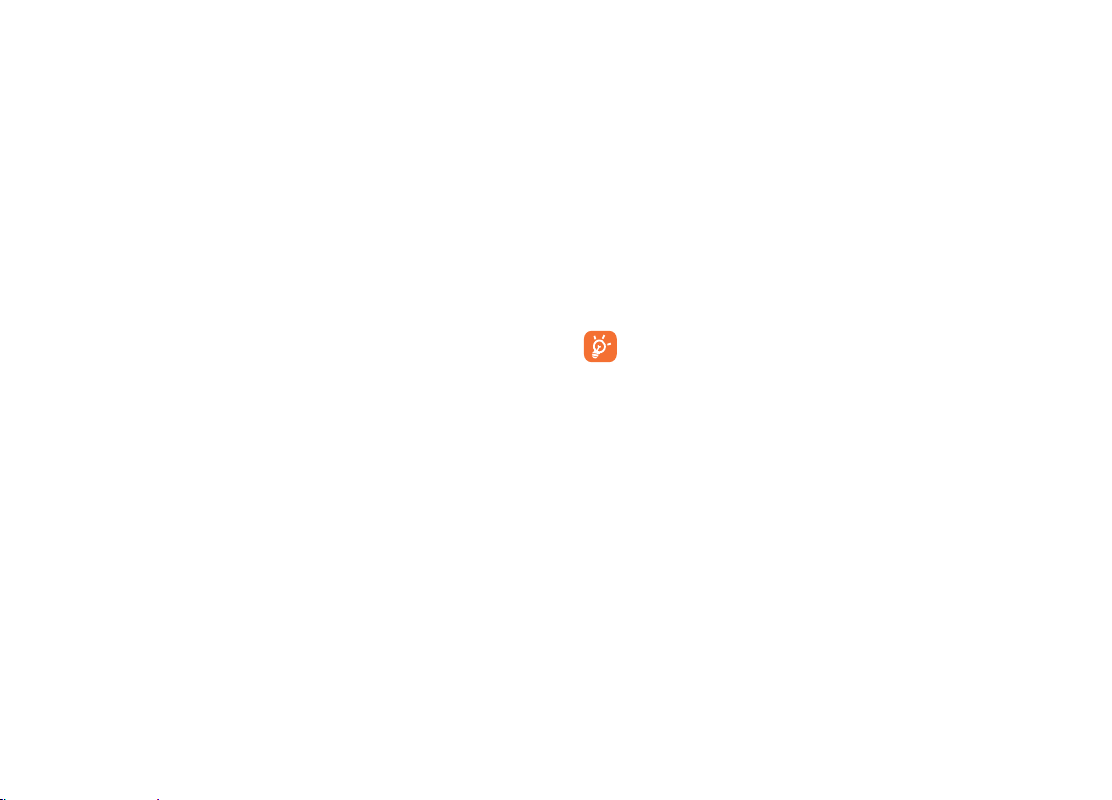
Δεν παρέχονται ρητές εγγυήσεις, είτε γραπτές είτε προφορικές ή
συναγόμενες, εκτός της παρούσας τυπωμένης περιορισμένης εγγύησης
ή της υποχρεωτικής εγγύησης, η οποία παρέχεται βάσει της εκάστοτε
δικαιοδοσίας ή χώρας.
Σε καμία περίπτωση, δεν δύναται να θεωρηθεί υπεύθυνη η TCT
Mobile Limited ή οι θυγατρικές αυτής για τυχόν έμμεσες, πρόσθετες
ή επακόλουθες ζημίες οποιασδήποτε φύσης, συμπεριλαμβανομένης
ενδεικτικά της εμπορικής ή οικονομικής απώλειας ή ζημίας, της απώλειας
δεδομένων ή της απώλειας εικόνας, στο βαθμό που οι ζημιές αυτές
μπορούν να αποκηρυχτούν από το νόμο.
Σε ορισμένες χώρες/πολιτείες δεν επιτρέπεται η εξαίρεση ή ο περιορισμός
των έμμεσων, πρόσθετων ή επακόλουθων ζημιών, ή ο περιορισμός της
διάρκειας των συναγόμενων εγγυήσεων, με αποτέλεσμα οι ανωτέρω
αναφερόμενοι περιορισμοί ή εξαιρέσεις να μην ισχύουν για εσάς.
14
Η τελευταία γενιά κινητών τηλεφώνων ALCATEL ONE TOUCH προσφέρει
ενσωματωμένη λειτουργία ανοικτής ακρόασης που σας επιτρέπει να
χρησιμοποιείτε το τηλέφωνο από απόσταση, για παράδειγμα πάνω σε
τραπέζι. Για όσους προτιμούν να διατηρήσουν την εμπιστευτικότητα της
συνομιλίας τους, διατίθενται και ακουστικά.
1. Φορτιστής
2. Καλώδιο USB
3. Στερεοφωνικά ακουστικά
Αξεσουάρ ����������������������������
Χρησιμοποιείτε το τηλέφωνό σας μόνο με μπαταρίες, φορτιστές
και αξεσουάρ ALCATEL ONE TOUCH που περιέχονται στη
συσκευασία.
163 164

15
Προτού επικοινωνήσετε με το κέντρο εξυπηρέτησης, προτείνουμε να
ακολουθήσετε τις ακόλουθες οδηγίες:
• Για την καλύτερη δυνατή λειτουργία του τηλεφώνου σας προτείνουμε
να φορτίζετε πλήρως ( ) την μπαταρία.
• Αποφύγετε την αποθήκευση μεγάλων όγκων δεδομένων στο
τηλέφωνό σας καθώς αυτό ενδέχεται να επηρεάσει την απόδοσή του.
• Χρησιμοποιήστε την επιλογή Επαν� εργοστ� ρυθμίσεων και το
εργαλείο αναβάθμισης για να εκτελέσετε διαμόρφωση του τηλεφώνου
ή αναβάθμιση του λογισμικού (για επαναφορά των εργοστασιακών
ρυθμίσεων, κρατήστε πατημένα τα πλήκτρα Ενεργοποίησηκαι
Αύξηση έντασης ταυτόχρονα). ΟΛΑ τα δεδομένα χρήστη τηλεφώνου:
επαφές, φωτογραφίες, μηνύματα και αρχεία, εφαρμογές που έχουν
ληφθεί, θα χαθούν οριστικά. Σας συνιστούμε πρώτα να κρατήσετε
πλήρη αντίγραφα των δεδομένων του τηλεφώνου και του προφίλ
μέσω του προγράμματος Android Manager και, στη συνέχεια, να
προβείτε στη ρύθμιση και ενημέρωση του τηλεφώνου.
και να πραγματοποιήσετε τους ακόλουθους ελέγχους:
Το τηλέφωνό μου κόλλησε ή δεν μπορεί να ενεργοποιηθεί
• Ελέγξτε το επίπεδο ισχύος της μπαταρίας και φορτίστε για
τουλάχιστον 20 λεπτά.
• Εάν εξακολουθεί να μην λειτουργεί, εκτελέστε επαναφορά του
τηλεφώνου χρησιμοποιώντας το πλήκτρο Ενεργοποίηση και το
πλήκτρο Αύξηση έντασης.
Το τηλέφωνό μου δεν αποκρίνεται εδώ και μερικά λεπτά
• Πραγματοποιήστε επανεκκίνηση του τηλεφώνου σας πατώντας
παρατεταμένα το πλήκτρο Ενεργοποίηση.
Το τηλέφωνό μου κλείνει μόνο του
• Βεβαιωθείτε ότι η οθόνη είναι κλειδωμένη όταν δεν κάνετε χρήση του
τηλεφώνου και σιγουρευτείτε ότι το πλήκτρο Ενεργοποίηση δεν έχει
χάσει επαφή λόγω ξεκλειδώματος της οθόνης.
Προβλήματα και λύσεις ������
165 166
• Ελέγξτε το επίπεδο φόρτισης της μπαταρίας.
Το τηλέφωνό μου δεν μπορεί να φορτιστεί σωστά
• Βεβαιωθείτε ότι η μπαταρία σας δεν έχει αποφορτιστεί πλήρως, στην
περίπτωση που η ισχύς της μπαταρίας έχει μείνει άδεια για καιρό,
ενδέχεται να διαρκέσει περίπου 20 λεπτά μέχρι να εμφανιστεί η
ένδειξη φόρτισης της μπαταρίας στην οθόνη.
• Βεβαιωθείτε ότι η φόρτιση πραγματοποιείται υπό φυσιολογικές
συνθήκες (από 0°C έως +40°C).
• Όταν είστε στο εξωτερικό, βεβαιωθείτε ότι η είσοδος τάσης είναι
συμβατή.
Το τηλέφωνό μου δεν μπορεί να συνδεθεί με δίκτυο ή εμφανίζεται
μήνυμα "Καμία υπηρεσία"
• Προσπαθήστε να συνδεθείτε σε διαφορετική τοποθεσία.
• Ελέγξτε εάν υπάρχει κάλυψη δικτύου από την τηλεφωνική σας
εταιρεία.
• Ρωτήστε την τηλεφωνική σας εταιρεία εάν η κάρτα SIM συνεχίζει να
ισχύει.
• Προσπαθήστε να επιλέξετε τα διαθέσιμα δίκτυα με μη αυτόματο τρόπο
(δείτε την ενότητα “11�1�7 Δίκτυα κινητής”)
• Προσπαθήστε να συνδεθείτε αργότερα εάν το δίκτυο είναι
υπερφορτωμένο.
Το τηλέφωνό μου δεν μπορεί να συνδεθεί στο Internet
• Ελέγξτε ότι ο αριθμός IMEI (πατήστε *#06#) είναι ο ίδιος με εκείνον
που είναι τυπωμένος στην κάρτα εγγύησης ή στο κουτί.
• Βεβαιωθείτε ότι η υπηρεσία πρόσβασης στο Internet της κάρτας SIM
είναι διαθέσιμη.
• Ελέγξτε τις ρυθμίσεις σύνδεσης του τηλεφώνου στο Internet.
• Βεβαιωθείτε ότι είστε σε τοποθεσία με κάλυψη δικτύου.
• Προσπαθήστε να συνδεθείτε αργότερα ή από άλλη τοποθεσία.
Μη έγκυρη κάρτα SIM
• Βεβαιωθείτε ότι η κάρτα SIM έχει τοποθετηθεί σωστά (βλ.
“Τοποθέτηση ή αφαίρεση της κάρτας SIM”).
• Βεβαιωθείτε ότι το τσιπάκι της κάρτας SIM δεν έχει υποστεί ζημιές ή
φέρει χαρακιές.
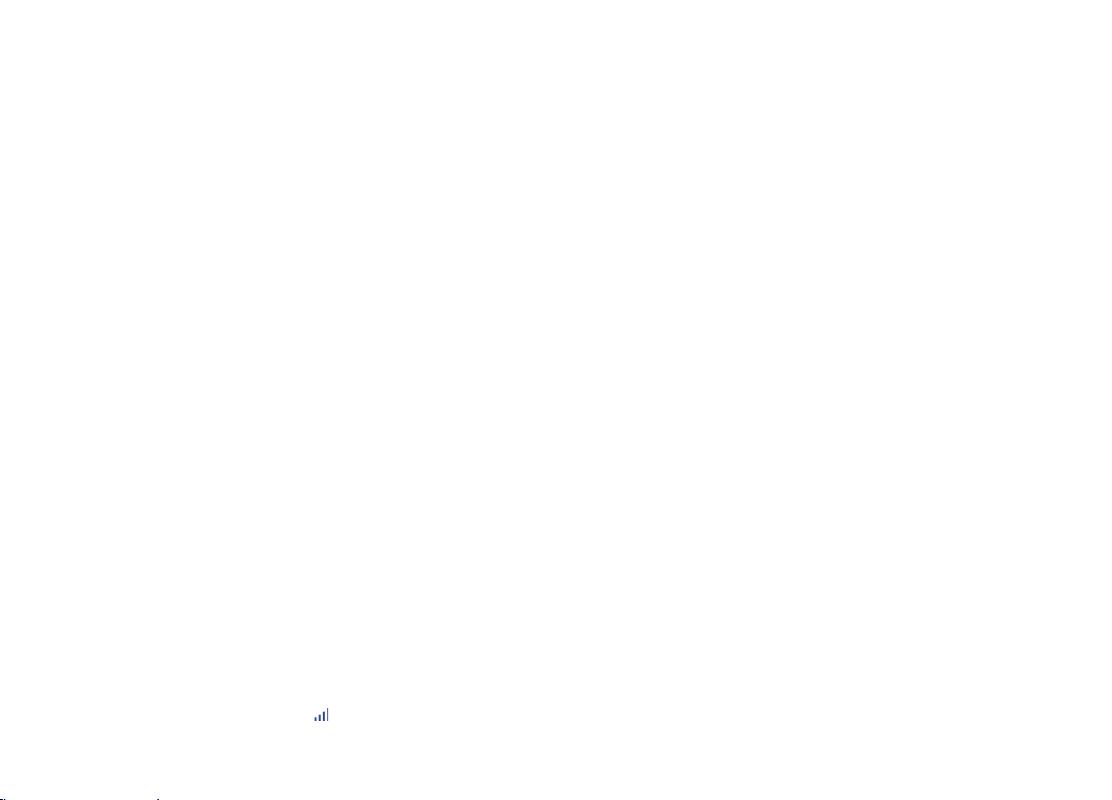
• Βεβαιωθείτε ότι η υπηρεσία της κάρτας SIM είναι διαθέσιμη.
Αδύνατη η πραγματοποίηση εξερχόμενων κλήσεων
• Βεβαιωθείτε ότι έχετε σχηματίσει έναν έγκυρο αριθμό και έχετε
πατήσει το Κλήση.
• Για διεθνείς κλήσεις ελέγξτε τους κωδικούς χώρας και περιοχής.
• Βεβαιωθείτε ότι το τηλέφωνό σας είναι συνδεδεμένο σε ένα δίκτυο και
το δίκτυο δεν είναι υπερφορτωμένο ή μη διαθέσιμο.
• Ρωτήστε την τηλεφωνική σας εταιρεία για την κατάσταση συνδρομής
σας (μονάδες, ισχύς κάρτας SIM, κ.λπ.).
• Βεβαιωθείτε ότι δεν έχετε επιλέξει τη φραγή εξερχόμενων κλήσεων.
• Βεβαιωθείτε ότι το τηλέφωνό σας δεν βρίσκεται σε λειτουργία πτήσης.
Αδύνατη η λήψη εισερχόμενων κλήσεων
• Βεβαιωθείτε ότι το τηλέφωνό σας είναι ενεργοποιημένο και
συνδεδεμένο σε ένα δίκτυο (ελέγξτε για υπερφορτωμένο ή μη
διαθέσιμο δίκτυο).
• Ρωτήστε την τηλεφωνική σας εταιρεία για την κατάσταση συνδρομής
σας (μονάδες, ισχύς κάρτας SIM, κ.λπ.).
• Βεβαιωθείτε ότι δεν έχετε προωθήσει εισερχόμενες κλήσεις.
• Βεβαιωθείτε ότι δεν έχετε επιλέξει τη φραγή ορισμένων κλήσεων.
• Βεβαιωθείτε ότι το τηλέφωνό σας δεν βρίσκεται σε λειτουργία πτήσης.
Το όνομα/ο αριθμός του καλούντος δεν εμφανίζεται όταν γίνεται
λήψη της κλήσης
• Ρωτήστε την τηλεφωνική σας εταιρεία εάν έχετε εγγραφεί σε αυτή την
υπηρεσία.
• Ο καλών δεν φανερώνει το όνομα ή τον αριθμό του.
Δεν μπορώ να βρω τις επαφές μου
• Βεβαιωθείτε ότι η κάρτα SIM δεν είναι σπασμένη.
• Βεβαιωθείτε ότι η κάρτα SIM είναι σωστά τοποθετημένη.
• Εισαγάγετε στο τηλέφωνο όλες τις επαφές που είναι αποθηκευμένες
στην κάρτα SIM.
Η ποιότητα ήχου κατά τη διάρκεια των κλήσεων δεν είναι καλή
• Μπορείτε να ρυθμίσετε την ένταση του ήχου κατά τη διάρκεια μιας
κλήσης, πατώντας το πλήκτρο Αύξηση/Μείωση έντασης.
• Ελέγξτε την ισχύ σήματος του δικτύου .
167 168
• Βεβαιωθείτε ότι ο δέκτης, η υποδοχή και το ακουστικό του τηλεφώνου
είναι καθαρά.
Δεν μπορώ να κάνω χρήση των λειτουργιών που περιγράφονται
στο εγχειρίδιο χρήστη
• Ρωτήστε την τηλεφωνική σας εταιρεία σχετικά το αν η συνδρομή σας
περιλαμβάνει τη συγκεκριμένη υπηρεσία.
• Βεβαιωθείτε ότι η συγκεκριμένη λειτουργία δεν απαιτεί αξεσουάρ
ALCATEL ONE TOUCH.
Όταν επιλέγω έναν αριθμό από τις επαφές μου, δεν μπορώ να τον
καλέσω
• Βεβαιωθείτε ότι έχει γίνει σωστή καταχώρηση του αριθμού στο αρχείο σας.
• Βεβαιωθείτε ότι έχετε επιλέξει το πρόθεμα της χώρας όταν καλείτε σε
χώρα στο εξωτερικό.
Δεν μπορώ να προσθέσω επαφή στις επαφές μου
• Βεβαιωθείτε ότι οι επαφές κάρτας SIM δεν είναι πλήρεις, διαγράψτε
κάποια αρχεία ή αποθηκεύστε τα αρχεία στις επαφές τηλεφώνου (δηλ.
τους επαγγελματικούς και προσωπικούς καταλόγους).
Οι καλούντες δεν μπορούν να μου αφήσουν μηνύματα στον
τηλεφωνητή
• Επικοινωνήστε με την εταιρεία κινητής τηλεφωνίας που διαθέτετε, για
να ελέγξετε τη διαθεσιμότητα της υπηρεσίας.
Δεν έχω πρόσβαση στον τηλεφωνητή μου
• Βεβαιωθείτε ότι ο αριθμός τηλεφωνητή της τηλεφωνικής σας εταιρείας
έχει αποθηκευτεί σωστά στο "Αριθμός τηλεφωνητή".
• Εάν το δίκτυο είναι απασχολημένο, δοκιμάστε αργότερα.
Δεν μπορώ να στείλω και να λάβω MMS
• Ελέγξτε τη διαθεσιμότητα της μνήμης τηλεφώνου καθώς ενδέχεται να
είναι πλήρης.
• Επικοινωνήστε με τον πάροχο του δικτύου σας για να ελέγξετε τη
διαθεσιμότητα της υπηρεσίας και τις παραμέτρους MMS (δείτε την
ενότητα “4�1�3 Προσαρμογή ρυθμίσεων μηνύματος”).
• Επαληθεύστε τον αριθμό κέντρου υπηρεσιών ή το προφίλ MMS που
διαθέτετε με την τηλεφωνική σας εταιρεία.

• Το κέντρο υπηρεσιών ενδέχεται να είναι υπερβολικά φορτωμένο,
δοκιμάστε ξανά αργότερα.
Ο αριθμός PIN της κάρτας SIM είναι αποκλεισμένος
• Επικοινωνήστε με την τηλεφωνική εταιρεία του δικτύου σας για να
λάβετε τον κωδικό PUK (Προσωπικός κωδικός άρσης αποκλεισμού).
Δεν μπορώ να συνδέσω το τηλέφωνό μου με τον υπολογιστή μου
• Εγκαταστήστε το ALCATEL ONE TOUCH Center.
• Βεβαιωθείτε ότι το πρόγραμμα οδήγησης USB έχει εγκατασταθεί
σωστά.
• Ανοίξτε τον πίνακα ειδοποιήσεων και ελέγξτε εάν έχει ενεργοποιηθεί
το πρόγραμμα Android Manager.
• Βεβαιωθείτε ότι έχετε επιλέξει το πλαίσιο ελέγχου εντοπισμού
σφαλμάτων USB.
Για πρόσβαση σε αυτήν τη λειτουργία, επιλέξτε Ρυθμίσεις\
Πληροφορίες τηλεφώνου και, στη συνέχεια, αγγίξτε το Αριθμός
δομής 7 φορές. Στη συνέχεια, μπορείτε να επιλέξετε Ρυθμίσεις\
Επιλογές για προγραμματιστές\Εντοπισμός σφαλμ� USB.
• Βεβαιωθείτε ότι ο υπολογιστής σας πληροί τις προϋποθέσεις για την
εγκατάσταση του ALCATEL ONE TOUCH Center.
• Βεβαιωθείτε ότι χρησιμοποιείτε το σωστό καλώδιο από το κουτί.
Δεν μπορώ να εκτελέσω λήψη νέων αρχείων
• Βεβαιωθείτε ότι υπάρχει επαρκής μνήμη τηλεφώνου για τη λήψη σας.
• Ρωτήστε την τηλεφωνική σας εταιρεία σχετικά με την κατάσταση της
συνδρομής σας.
Το τηλέφωνο δεν μπορεί να εντοπιστεί από τρίτους μέσω Bluetooth
• Βεβαιωθείτε ότι το Bluetooth είναι ενεργοποιημένο και ότι το
τηλέφωνό σας είναι ορατό σε άλλους χρήστες (δείτε την ενότητα “6�3
Σύνδεση σε συσκευές Bluetooth”).
• Βεβαιωθείτε ότι τα δύο τηλέφωνα βρίσκονται στην ακτίνα εντοπισμού
του Bluetooth.
Με ποιο τρόπο μπορεί να έχει η μπαταρία μεγαλύτερη διάρκεια
• Βεβαιωθείτε ότι τηρείτε το συνολικό χρόνο φόρτισης (τουλάχιστον 2,5
ώρες).
• Ο δείκτης επιπέδου μπαταρίας ενδέχεται να μην είναι ακριβής ύστερα
από μια μερική φόρτιση. Μετά την απομάκρυνση του φορτιστή
περιμένετε τουλάχιστον 20 λεπτά για να έχετε ακριβή ένδειξη.
• Προσαρμόστε την φωτεινότητα της οθόνης όπως αρμόζει
• Παρατείνετε τα διαστήματα εκτέλεσης αυτόματου ελέγχου της
ηλεκτρονικής αλληλογραφίας όσο το δυνατόν περισσότερο.
• Μπορείτε να λαμβάνετε πληροφορίες σχετικά με ενημερώσεις και τον
καιρό με μη αυτόματο τρόπο ή να αυξήσετε τα διαστήματα εκτέλεσης
αυτόματου ελέγχου.
• Απομακρύνετε εφαρμογές που εκτελούνται στον φόντο εάν δεν έχουν
χρησιμοποιηθεί για καιρό.
• Απενεργοποίηση Bluetooth, Wi-Fi, ή GPS όταν δεν είναι σε χρήση.
Η θερμοκρασία του τηλεφώνου αυξάνεται μετά από κλήσεις
μεγάλης διάρκειας, ενασχόληση με παιχνίδια, περιήγηση στο
Internet ή κατά την εκτέλεση περίπλοκων εφαρμογών�
• Αυτή η αύξηση της θερμοκρασίας είναι φυσιολογική και προκαλείται
από τη διαχείριση μεγάλου όγκου δεδομένων από τη CPU. Εάν
διακόψετε τις παραπάνω ενέργειες, η θερμοκρασία του τηλεφώνου θα
επανέλθει σε φυσιολογικά επίπεδα.
169 170

16
Επεξεργαστής MTK6589+
Πλατφόρμα Android™ 4,2
Μνήμη 16 GB emmc + 2 GB DDR2 RAM για Dual SIM
Διαστάσεις (ΜxΠλ�
xΠ)
Βάρος Περίπου 120 γραμμάρια μαζί με την μπαταρία
Οθόνη Οθόνη αφής TFT-LED 5 ιντσών με ανάλυση
Δίκτυο GSM:
GPS Υποβοηθούμενο GPS/Εσωτερική κεραία GPS
Συνδεσιμότητα • Bluetooth V4.0/A2DP
Προδιαγραφές
8 GB emmc + 2 GB DDR2 RAM για μονή SIM
140,4 x 67,5 x 6,99 mm
1920×1080 WVGA
Τέσσερις ζώνες 850/ 900/ 1.800/ 1.900 MHz
UMTS:
Δύο ζώνες 900/2.100 MHz
(Η συχνότητα ζώνης και η ταχύτητα των
δεδομένων εξαρτώνται από την τηλεφωνική
εταιρεία.)
• Wi-Fi IEEE 802.11 b/g/n
• Υποδοχή ήχου 3,5 χιλ.
• micro-USB
171 172
Κάμερα • Πίσω κάμερα 13,1 megapixel
• Μπροστινή κάμερα VGA 2 megapixel
Υποστηριζόμενες
μορφές ήχου
Υποστηριζόμενες
μορφές βίντεο
Μπαταρία
Υποδοχή επέκτασης Κάρτα μνήμης microSD™
Ειδικές δυνατότητες • Αισθητήρας G (Προσανατολισμός)
Σημείωση: Οι προδιαγραφές υπόκεινται σε αλλαγές χωρίς προηγούμενη
ειδοποίηση.
(1)
Η αρχική μπαταρία έχει υποστεί αυστηρές επιθεωρήσεις ασφαλείας ώστε να
(1)
(1)
πληροί τα πρότυπα πιστοποίησης. Η χρήση μπαταριών που δεν είναι γνήσιες
ενδέχεται να είναι επικίνδυνη.
AAC, AAC+, APE, AMR, MP3, Midi, MP2, Vorbis,
FLAC
H.263, MPEG4, H.264, XVID, VP8, VC-1
• Επαναφορτιζόμενη μπαταρία Lithium-ion
• Χωρητικότητα: 2000 mAh
(Η διαθεσιμότητα της κάρτας microSD
εξαρτάται από την αγορά)
• Αισθητήρας φωτός
• Αισθητήρας εγγύτητας
• Πυξίδα

Η επωνυμία ALCATEL αποτελεί εμπορικό σήμα της
και χρησιμοποιείται κατόπιν άδειας από την
© Πνευματικά δικαιώματα 2013 TCT Mobile Limited
Με την επιφύλαξη παντός δικαιώματος
το δικαίωμα να τροποποιεί τα υλικά
Η σύνθεση, η ενορχήστρωση και η μείξη όλων των ήχων κλήσης
"Signature" που είναι ενσωματωμένοι σε αυτό το τηλέφωνο έγινε από τον
NU TROPIC (Amar Kabouche).
Ελληνικά - CJA3320ALAKA
Alcatel-Lucent
TCT Mobile Limited.
Η TCT Mobile Limited διατηρεί
ή τις τεχνικές προδιαγραφές
δίχως προειδοποίηση.
173
